Page 1
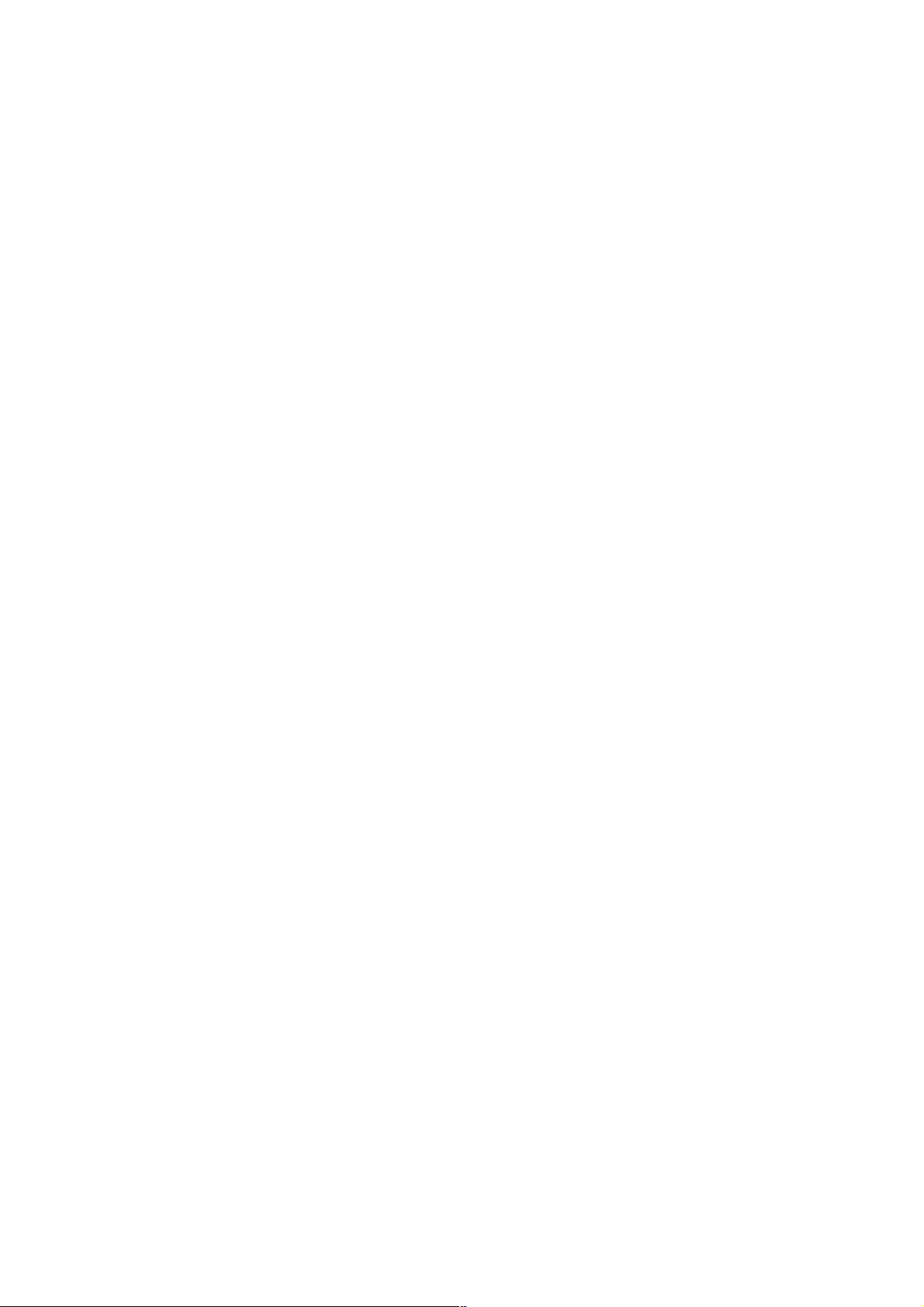
PAT400 Reihe
Prüfgeräte für die Prüfung
ortsveränderlicher elektrischer
Betriebsmittel
M
Bedienungsanleitung
Page 2
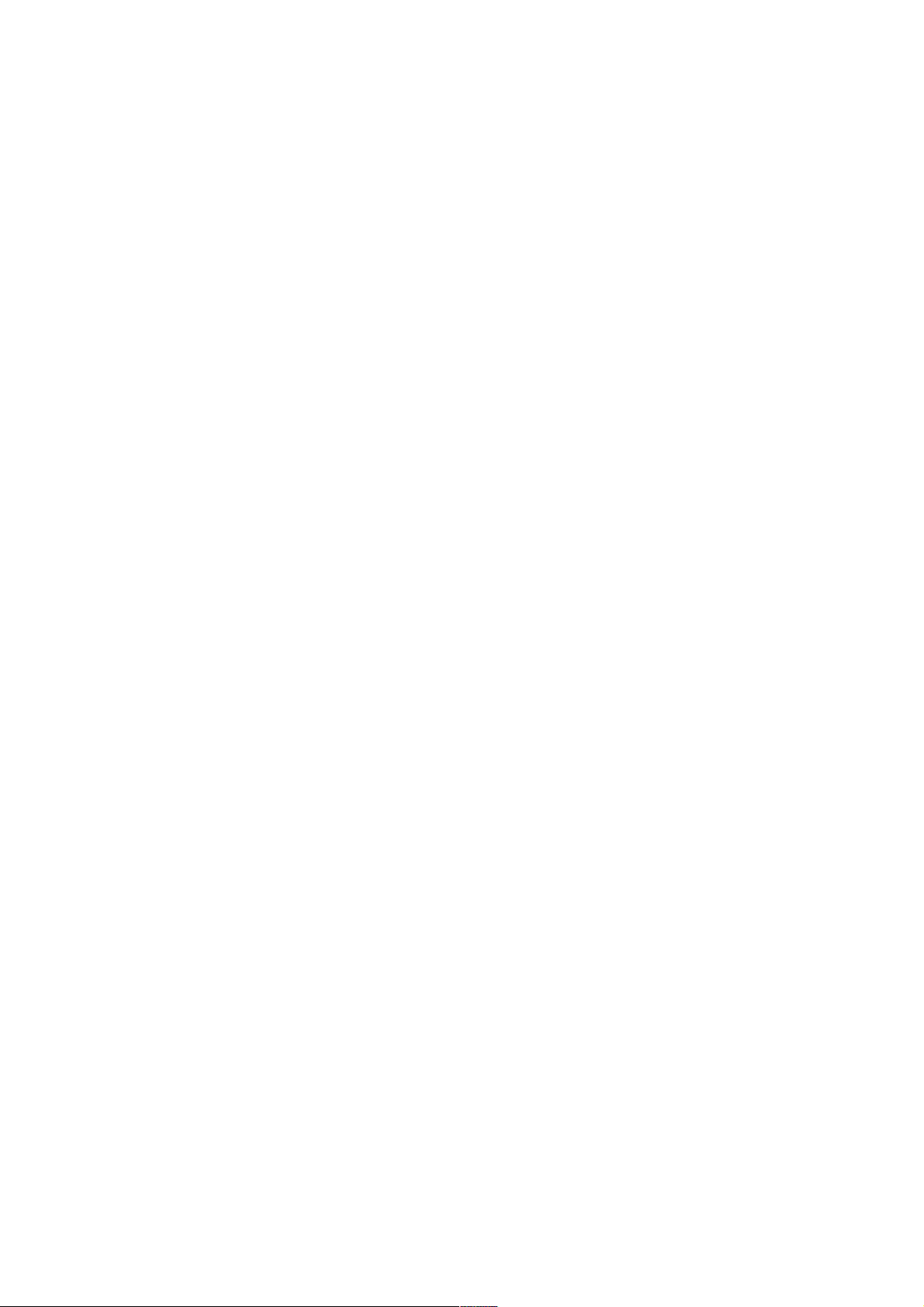
2
Megger GmbH bedankt sich für den Kauf dieses tragbaren Prüfgeräts für elektrische Betriebsmittel.
Zu Ihrer eigenen Sicherheit und für größtmöglichen Nutzen bei der Anwendung des Geräts, sorgen Sie
dafür, dass alle Sicherheitswarnungen und Vorsichtsmaßnahmen gelesen und verstanden worden sind
bevor das Gerät in Betrieb genommen wird.
Diese Geräte wurden entwickelt und hergestellt von:
Megger Limited
Archcliffe Road
Dover Kent
CT17 9EN
England
Megger GmbH behält sich das Recht vor, die technischen Spezifikationen dieser Prüfgeräte ohne vorherige
Mitteilung zu ändern.
Page 3

3
Inhalt
X.1 Öffnen der Verpackung..........................................................................................................................5
X.2 Sicherheitswarnungen ........................................................................................................................... 5
X.3 Symbole am PAT400.............................................................................................................................6
1. Bedienungselemente ..................................................................................................................................7
1.1 Ansicht von PAT400...............................................................................................................................7
1.2 Frontansicht............................................................................................................................................7
1.3 Tastenfunktionen....................................................................................................................................8
1.4 Beschreibung der HOTKEYs.................................................................................................................. 8
1.5 Informationen auf der Anzeige ............................................................................................................... 9
1.6 Bildschirm Navigation.............................................................................................................................9
1.7 Textfelder (freies Format) und Aufklapplisten ........................................................................................9
1.8 Batterie, Sicherung – Lokalisierung, Einbau und Ersatz...................................................................... 10
2 Inbetriebnahme........................................................................................................................................... 12
2.1 PAT400 einschalten ............................................................................................................................. 12
2.2 Beschreibung des HOME-Bildschirms .................................................................................................13
2.3 PAT400 abschalten..............................................................................................................................13
3 Prüfung elektrischer Betriebsmittel .........................................................................................................15
3.1 Betriebsmittel an PAT400 anschließen ................................................................................................ 15
3.2 Prüfung von Betriebsmitteln ................................................................................................................. 16
3.3 Prüfungs-Status.................................................................................................................................... 21
3.4 Tastkopf und Klemme .......................................................................................................................... 22
3.5 Betriebsmittel mit Kurzschluss ............................................................................................................. 24
3.6. Prüfungen abbrechen..........................................................................................................................24
3.7 Prüfungen abschließen ........................................................................................................................ 24
3.8 Bildschirm bei fehlerhafter Prüfung......................................................................................................25
3.9 Fehler bei Sichtprüfungen .................................................................................................................... 25
3.10 Reparaturcodes..................................................................................................................................26
3.11 Leitungskompensation ....................................................................................................................... 27
3.12 Warnungen.........................................................................................................................................28
4 Verwendung des Speichers ......................................................................................................................29
4.1 Wichtiger Überblick ..............................................................................................................................29
4.2 Prüfergebnisse abspeichern ................................................................................................................30
5 Betriebsmittel zum Speicher hinzufügen................................................................................................. 32
5.1 Betriebsmittel vor der Prüfung hinzufügen...........................................................................................32
5.2 Kopieren von zuletzt hinzugefügten Betriebsmitteln ............................................................................33
6 Bearbeiten, Löschen von Betriebsmitteln und Prüfergebnissen .......................................................... 34
6.1 Bearbeiten von Betriebsmitteldaten .....................................................................................................34
6.2 Betriebsmittel löschen..........................................................................................................................35
7 Daten – Prüfergebnisse und Datentransfer ............................................................................................. 36
7.1 Datensicherung auf USB-Memory Stick............................................................................................... 36
7.2 Datenimport / Datenwiederherstellung von USB Memory-Stick........................................................... 38
7.3 Messergebnisse in CSV-Dateien exportieren ...................................................................................... 40
8 Prüfungsgruppen .......................................................................................................................................43
8.1 Prüfungsgruppen erstellen ................................................................................................................... 43
8.2 Zuordnen von Prüfungsgruppen auf Hotkeys ...................................................................................... 46
8.3 Prüfungsgruppen bearbeiten................................................................................................................48
8.4 Prüfungsgruppen löschen .................................................................................................................... 48
9. Schnellprüfungen - QT.............................................................................................................................. 50
9.1 Eine Schnellprüfung durchführen......................................................................................................... 50
10 SETUP .......................................................................................................................................................52
10.1 Kunden...............................................................................................................................................52
10.2 Standorte............................................................................................................................................54
10.3 Firma .................................................................................................................................................. 58
10.4 Einstellungen für Schnellprüfungen ...................................................................................................58
10.5 Datum und Uhrzeit einstellen ............................................................................................................. 59
10.6 Sprache wählen..................................................................................................................................61
10.7 Voreinstellungen wiederherstellen .....................................................................................................61
10.8 Info - PAT400 Software Version, Megger Kontaktinformation ........................................................... 62
11 Kompatibilität zu PAT4 ............................................................................................................................64
12. Pflege und Wartung ................................................................................................................................65
13 Tragetasche ..............................................................................................................................................65
Anhang A – Beschreibung der Prüfungen.................................................................................................. 65
Page 4
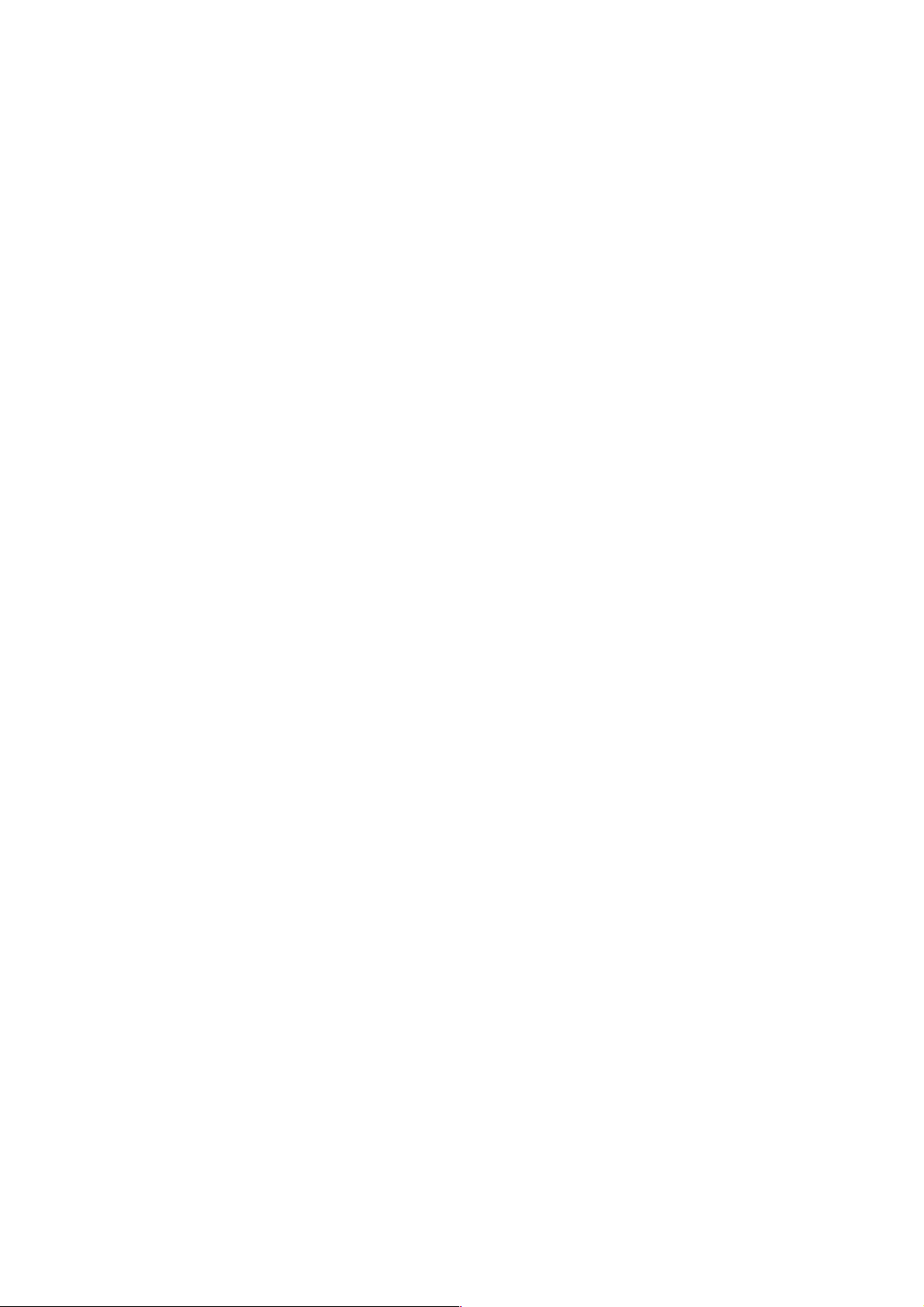
4
A.1 Durchgangs- und Schutzleiterprüfungen ............................................................................................. 65
A.2 Isolationsprüfung..................................................................................................................................66
A.3 Ableitstromprüfung...............................................................................................................................66
A.4 Leistungsmessung, Funktionsprüfung ................................................................................................. 67
A.5 FI-RCD Prüfung ...................................................................................................................................67
A.6 Prüfung von Netzkabeln und Verlängerungsleitungen ........................................................................68
A.7 Hochspannungsprüfung (nur PAT450) ................................................................................................68
A.8 Warnung: Parallele Erdverbindungen..................................................................................................69
A.9 Voreingestellte, mitgelieferte Prüfungsgruppen in PAT400 ................................................................. 70
Anhang B – Beispiele für Barcodes ............................................................................................................75
Anhang C – Technische Daten.....................................................................................................................76
Anhang D - Bestellangaben..........................................................................................................................77
Anhang E – Service und Gewährleistung ................................................................................................... 79
Page 5
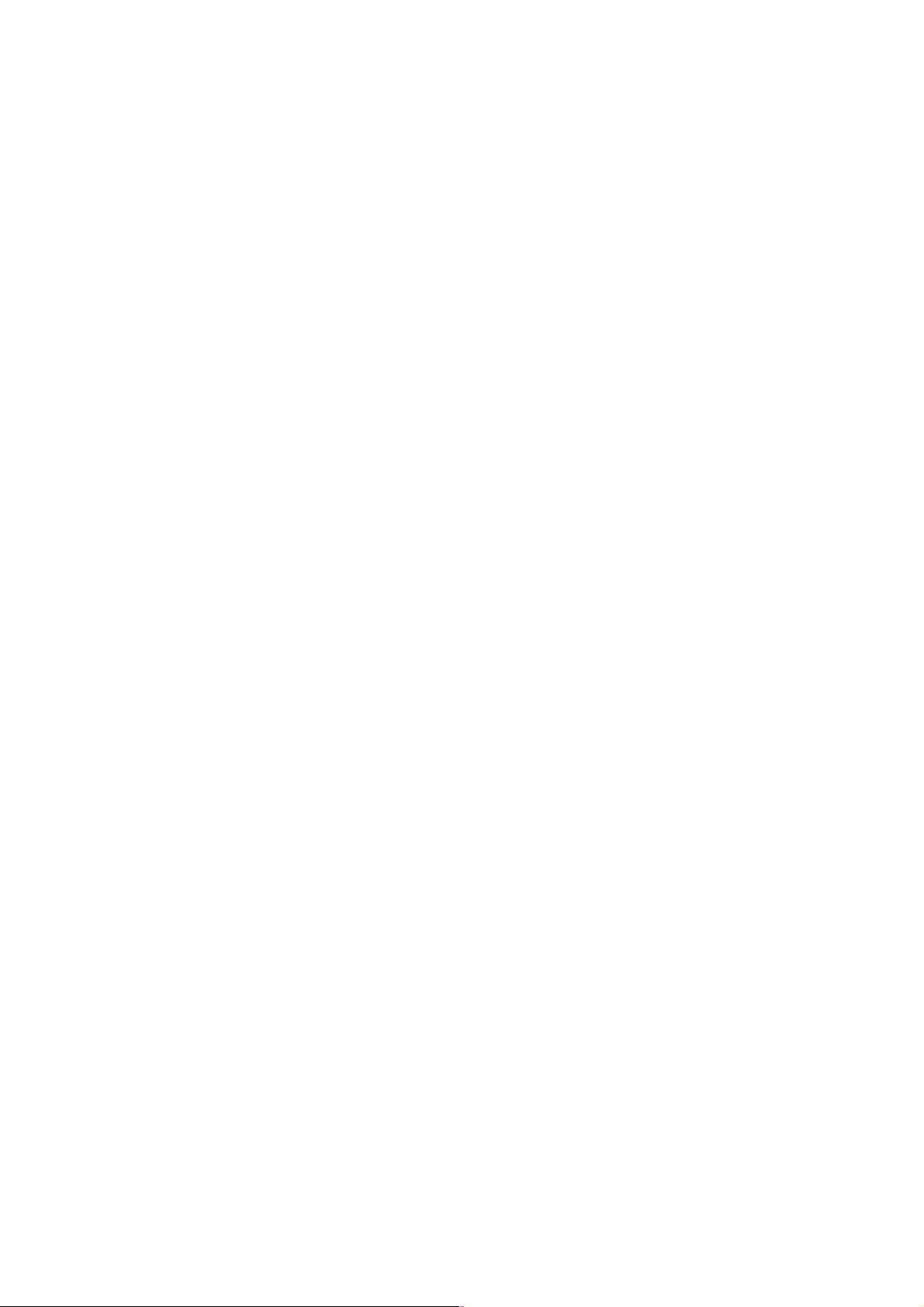
5
X.1 Öffnen der Verpackung
Öffnen Sie die Verpackung und entnehmen Sie vorsichtig deren Inhalt. Im Lieferumfang befinden sich
wichtige Dokumente, die Sie lesen und für späteres Nachschlagen aufbewahren sollten.
Bitte füllen Sie die Gewährleistungskarte aus, und senden Sie sie so bald als möglich kostenfrei zu Megger
GmbH um Verzögerungen zu vermeiden, falls Sie Unterstützung benötigen.
Lieferumfang PAT410 und PAT450
1 Prüfgerät der PAT400 Serie
1 Tragtasche mit Griff und Tragegurt
1 Kurzanleitung
1 Schwarzes Prüfleitungsset mit Klemme
1 IEC Netzkabel, 30 cm (Adapter für die
Prüfung von Verlängerungsleitungen)
1 Adapter für PC Versorgungsprüfung
1 Gewährleistungskarte
1 CD-ROM mit Gebrauchsanleitung
Prüfkabel für Hochspannungsprüfungen
(nur bei PAT450)
X.2 Sicherheitswarnungen
Folgende Sicherheitswarnungen und Vorsichtsmaßnahmen müssen gelesen und verstanden worden sein,
bevor PAT400 benutzt wird. Sie müssen während des Gebrauchs befolgt werden.
! Aus Sicherheitsgründen darf PAT400 nur an eine ordnungsgemäß geerdete Versorgung
angeschlossen werden. Im Zweifelsfall muss die Installation durch einen qualifizierten
Elektrofachmann geprüft werden.
! Bei Anzeichen von Beschädigungen darf das Gerät nicht benutzt werden.
! Alle Prüfleitungen, Prüfspitzen und Anschlussklemmen müssen sauber und in einwandfreiem
Zustand sein, die Isolierung darf nicht beschädigt sein.
! Prüfspitzen und Prüfklemmen müssen hinter dem Berührschutz gehalten werden.
!
! Prüfungen sollten in der nachstehend empfohlenen Reihenfolge durchgeführt werden.
! Ein Betriebsmittel, das eine Prüfung nicht besteht, sollte repariert werden, bevor weitere Prüfungen
Empfohlene Prüfreihenfolge:
! Funktionstests dürfen nur nach abgeschlossener Schutzleiterprüfung und nach Isolationsprüfung
! Stellen Sie sicher, dass während der Prüfung weder eine Gefahr durch den normalen Betrieb noch
! Während der Prüfung darf das zu prüfende Betriebsmittel, außer mit entsprechendem Zubehör,
! Während der Prüfung dürfen blanke Teile der Prüfleitungen nicht berührt werden, weil bei einem
! Während der Prüfung darf der Anschlussstecker für die Prüfung von Verlängerungsleitungen nicht
! Betriebsmittel sollten nicht routinemäßig einer Hochspannungsprüfung unterzogen werden, sondern
! Austauschbare Sicherungen dürfen nur durch solche vom gleichen Typ und mit gleichem Wert
Unbenutzte Prüfleitungen müssen vor der Prüfung vom Instrument abgesteckt werden.
vorgenommen werden.
1. Schutzleiterprüfung / Durchgang der Schutzleiterverbindung (Klasse I Geräte)
2. Isolationsprüfung (oder Ableitstrommessung)
Zusätzlich können weitere Prüfungen durchgeführt werden, aber nur nach erfolgter
Schutzleiterprüfung und ausgeführter Isolationsprüfung.
durchführt werden, da hierbei Netzspannung angelegt und das Betriebsmittel in Funktion gesetzt
wird.
durch fehlerhaftes Verhalten des Betriebsmittels entstehen kann.
nicht berührt werden, weil ein defektes Betriebsmittel Stromschläge verursachen kann.
fehlerhaften Gerät gefährliche Spannungen anliegen können.
berührt werden, da durch fehlerhafte Betriebsmittel gefährliche Spannungen anliegen können.
nur dann, falls diese erforderlich ist; siehe Abschnitt A.7 für detaillierte Information.
ersetzt werden.
Page 6
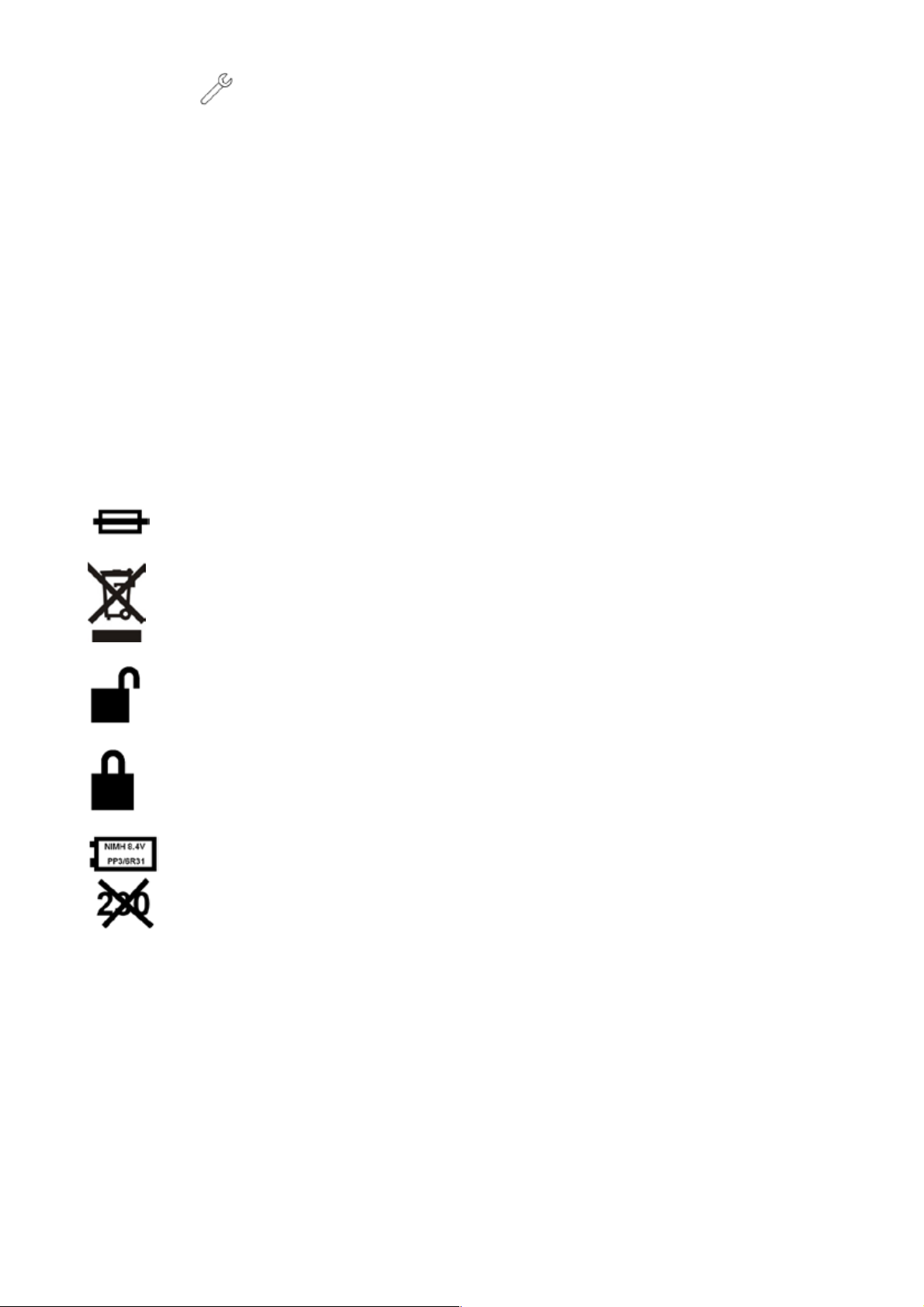
6
! Der mit gekennzeichnete USB-Anschluss darf nur von geschultem Personal benutzt werden!
Während der Prüfung darf kein Kabel angeschlossen sein.
! Es dürfen nur wiederaufladbare NiMH 8,4V PP3 Batterien verwendet werden! Nichtwiederaufladbare
Batterien dürfen nicht verwendet werden, da dies zu Gefahr bzw. Zerstörung beim Aufladen im
Gerät führt.
! Schließen Sie PAT400 an eine leicht zugängliche Steckdose bzw. Abschaltvorrichtung, damit im
Notfall eine schnelle Abschaltung möglich ist.
! Verwenden Sie für dieses Produkt nur von MEGGER zugelassenes Zubehör.
X.3 Symbole am PAT400
Achtung: Gefahr durch elektrischen Schlag
F
! Achtung: Bedienungsanleitung beachten. Wenn das Symbol beim Start einer
G
Isolationsprüfung erscheint, warnt es vor gefährlich hoher Spannung an den Prüfleitungen.
Gerät entspricht den anwendbaren EU-Direktiven.
c
Mit Sicherung geschützt
Gerät muss als Elektronik-Abfall entsorgt werden
Hochspannungsprüfleitung ist nicht arretiert
Hochspannungsprüfleitung ist arretiert
Type der eingesetzten Batterie
NICHT an 230 V Versorgung anschließen
Page 7

7
Anschluss für die
prüfleitung
Anschluss für die
Kontakt für Leitungsabgleich
USB Schnittstellen
Escape Taste
SicherungsHotkeys
QVGA
Auf-, Ab-,
OK Taste
QT-(Quick
QWERTZ-Tastatur
Prüfsteckdose
1. Bedienungselemente
1.1 Ansicht von PAT400
Prüfgeräte der PAT400 Serie dienen zu Prüfung ortsveränderlicher Betriebsmittel. Vollautomatisiert bieten
sie schnellstmögliche Sicherheitsprüfungen tragbarer Betriebsmittel. PAT400 arbeiten am 230 V Netz.
PAT400 Prüfgeräte sind sofort für Prüfungen einsatzbereit, jedoch müssen die Warnhinweise gelesen und
verstanden worden sein, bevor die Geräte benutzt werden.
Alle Benutzer sollten für Sicherheitsprüfungen an elektrischen Betriebsmitteln fachlich geschult sein und die
lokalen, gesetzlichen Anforderungen erfüllen, bevor die Prüfungen ausgeführt werden.
1.2 Frontansicht
Hochspannungs-
Prüfleitung für
Schutzleiter- oder
Durchgangsprüfungen
Taste Versorgung
EIN/AUS
Home Taste
Anschlussstecker für die
Prüfung von Verlängerungsleitungen oder IEC-Netzkabeln
prüfer
Farbanzeige
Links-,RechtsNavigationstasten
Test)-Taste
für Schnellprüfungen
Page 8
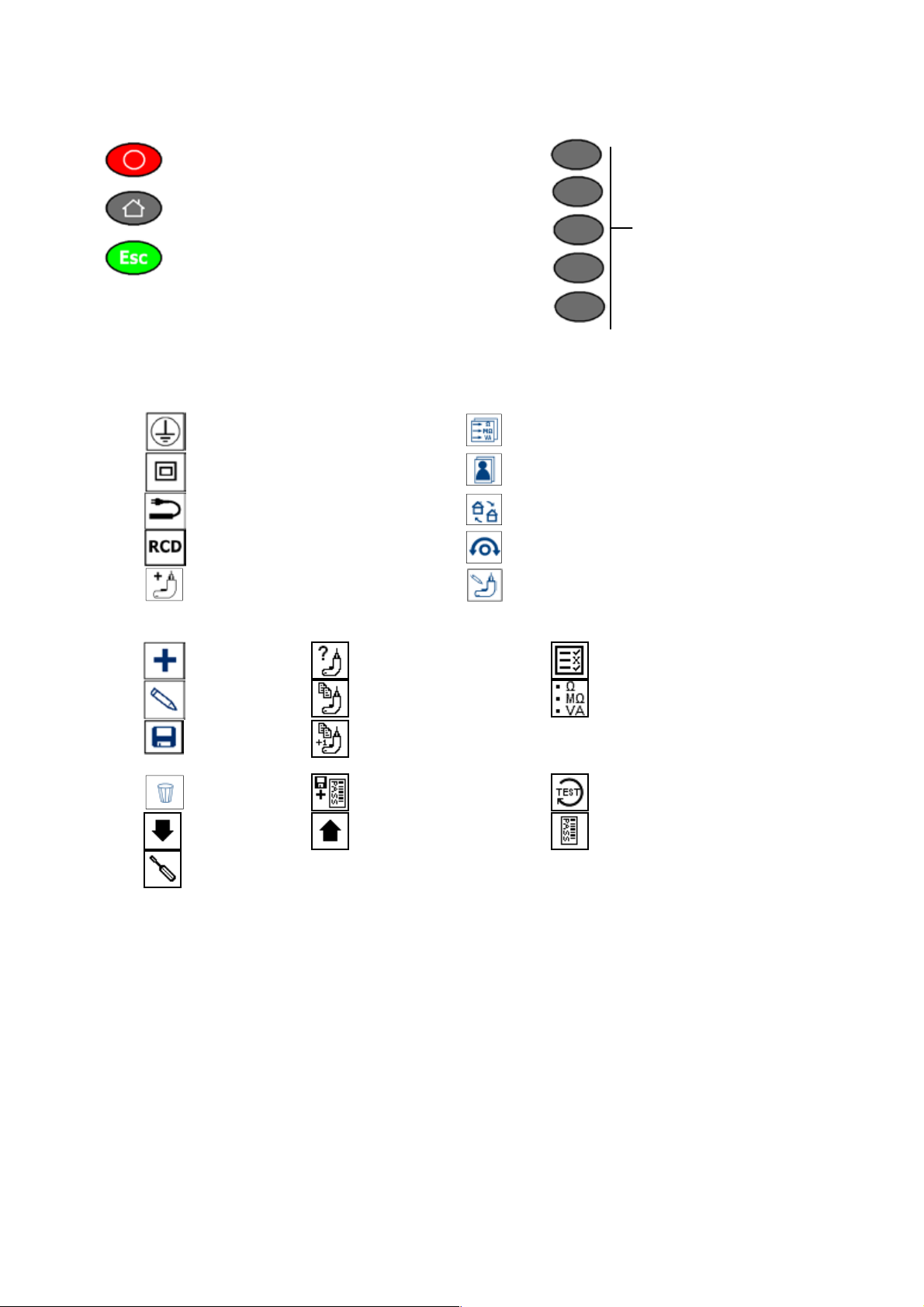
8
Hotkeys.
1.3 Tastenfunktionen
Versorgung ausschalten, Batterie wird nicht entladen
Zurück zum Start-Bildschirm
Escape – Bildschirm verlassen ohne speichern
1.4 Beschreibung der HOTKEYs
Hotkeys am HOME-Bildschirm Setup hotkeys
Klasse I Prüfungsgruppen
Klasse II Gerät Prüfungsgruppen
Netzkabel oder
Verlängerungsleitung
Portable FI-RCDs
Gerät hinzufügen
Weitere Hotkeys
Hinzufügen
Bearbeiten
Speichern
Löschen
Nächste
Seite
ReparaturCode Box
anzeigen
Gerät suchen
Letztes Gerät kopieren
Letztes Gerät kopieren
und GeräteIdentifikation erhöhen
Etikett
Speichern/Drucken
Vorhergehende Seite
Die Funktion hängt
vom nebenliegenden
Anzeigesymbol ab.
Dienen zur schnellen
Auswahl von Optionen
Prüfgruppenverwaltung
Kunde ändern
Standort ändern
Leitungsabgleich
Betriebsmittel
bearbeiten
Prüfergebnisse anzeigen
Prüfungsgruppen auflisten
Prüfung wiederholen
Barcode Etikett ausdrucken
Page 9
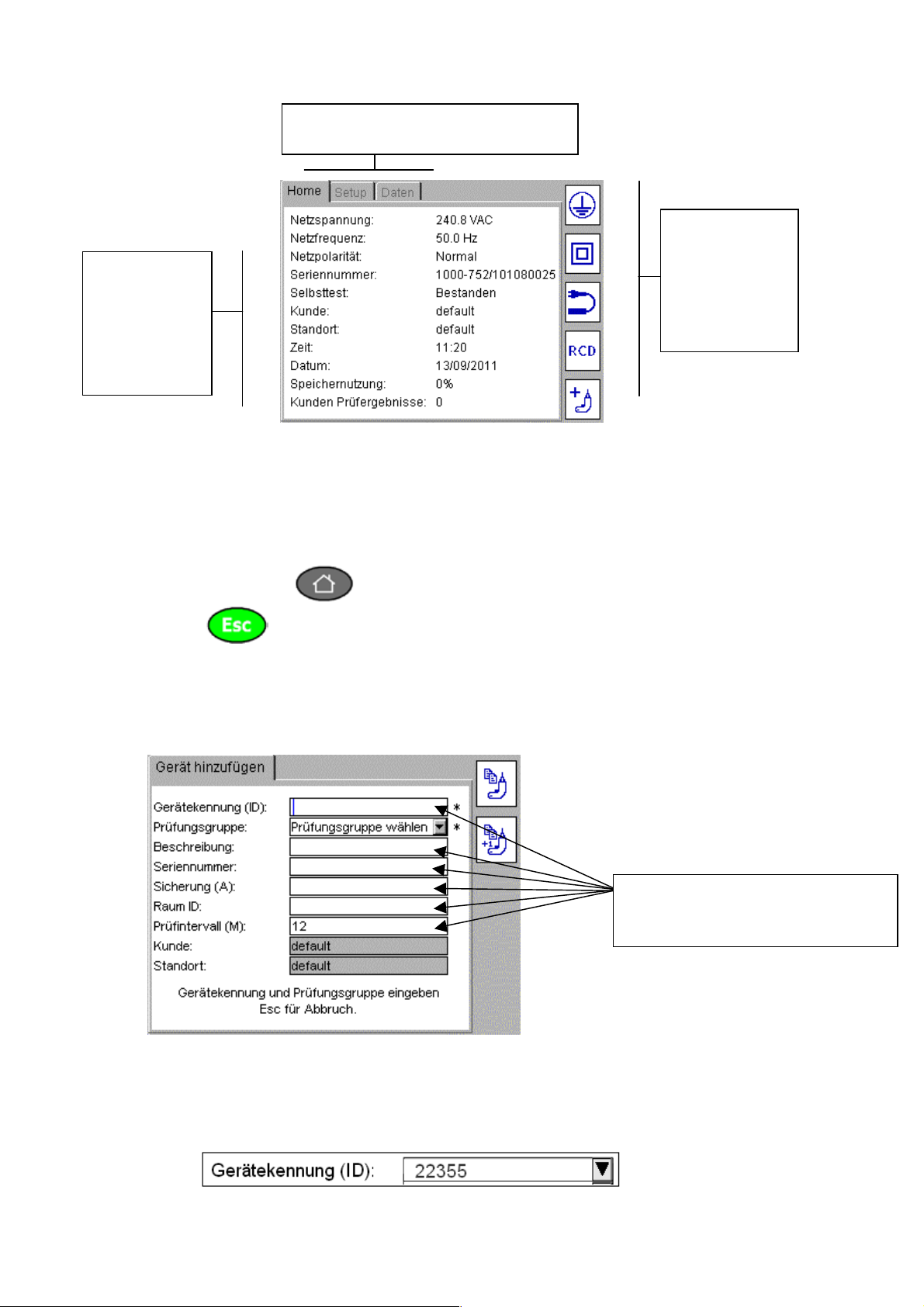
9
Menüleiste – Hauptmenüs bietet
HOTKEYs
Schneller Zugriff
Freiformatierte Textfelder.
Hauptanzeige
1.5 Informationen auf der Anzeige
Navigationspfade und Menü-Optionen
Prüfergebnisse
Zusätzliche
Menü
Optionen
1.6 Bildschirm Navigation
Benutzen Sie die Auf-/Abwärts- und Links-/Rechts-Pfeile um durch Menüs oder Gerätebildschirme
zu navigieren.
Benutzen Sie die OK-Taste oder die Enter-Taste der Tastatur um eine Aktion auszuwählen oder zu
bestätigen.
auf oft
verwendete
Prüfgruppen
und andere
Optionen
Mit der HOME-Taste
Mit ESC
können Sie eine Funktion verlassen oder abbrechen.
gelangen Sie ins Hauptmenü zurück.
1.7 Textfelder (freies Format) und Aufklapplisten
Beim Aufrufen von Gerätedaten gibt es zwei Arten von Textfeldern:
1) Texteingabefelder mit freiem Format:
Text kann über die Tastatur oder über den Barcode-Scanner eingegeben werden.
In manchen Fällen kann dieses Freiformat-Feld zu einer Aufklappliste werden wie das
Gerätekennungsfeld. In diesem Fall sieht das Aufklappsymbol wie folgt aus:
Texte oder Zahlen können nach
Bedarf eingegeben werden.
Page 10
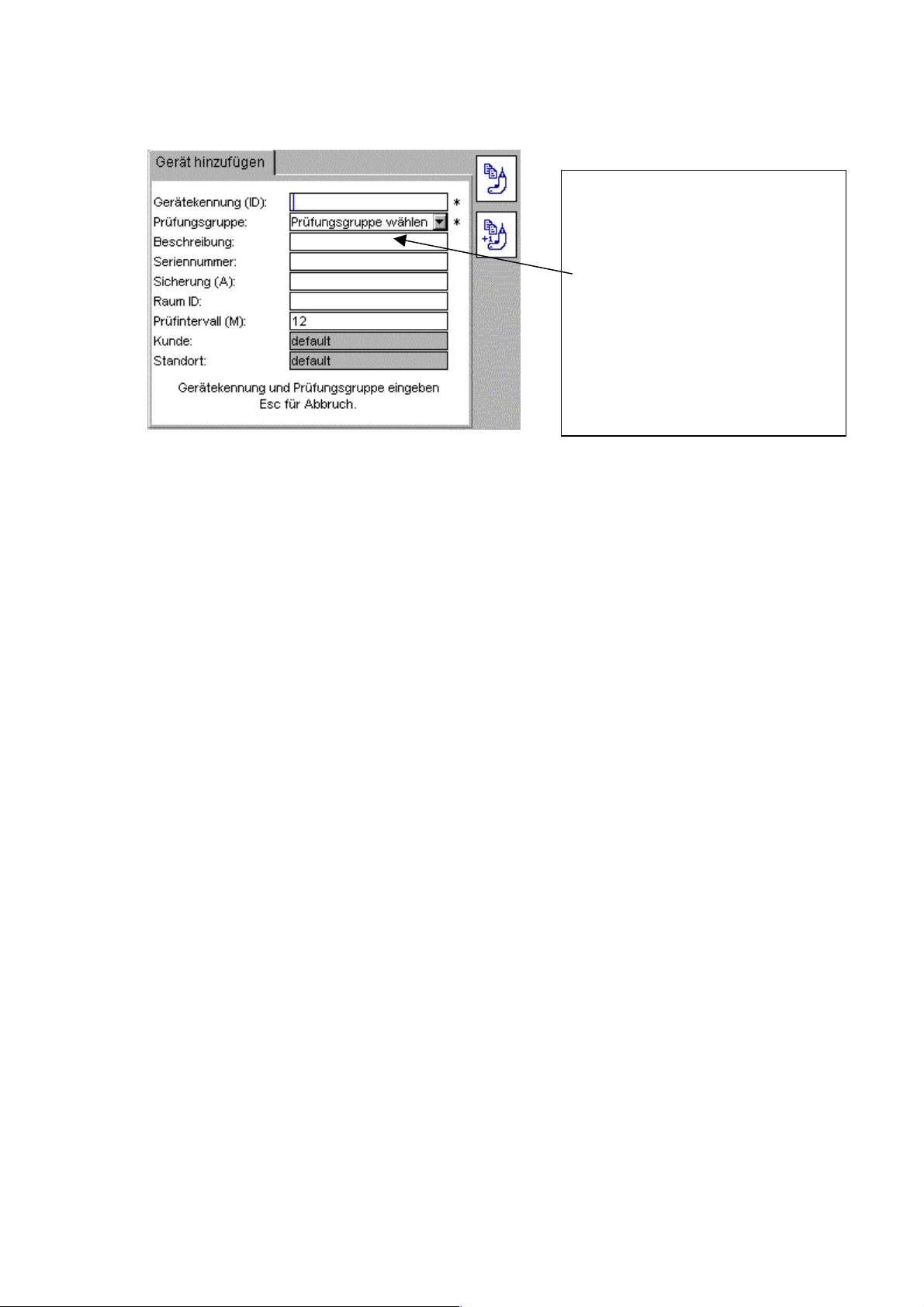
10
Aufklappliste.
1.8 Batterie, Sicherung – Lokalisierung, Einbau und Ersatz
NEDA 1604,6HR61)
2) Aufklapplisten:
Aufklapplisten enthalten bereits eine Reihe von Einträgen. Um auf die Liste zuzugreifen, navigieren
Sie mit den Aufwärts-/Abwärts-Pfeilen zur Auswahlliste und bestätigen Sie mit OK.
Batterietype: 1 x 8.4 V NiMH wiederaufladbar (PP3, IEC6F22,
Sicherungstype:
PAT400 EU, DE 2 x 2 A (F) HBC 50 kA 600 V (Artikel-Nr. 90000-939)
Eine 8.4V IEC6F22 NiMH wiederaufladbare Batterie ist in allen PAT400 eingebaut. Die Batterie wird
kontinuierlich aufgeladen, solange PAT400 vom Netz versorgt wird.
Diese Batterie sorgt für einen schnellen Neustart, wenn PAT400 abgesteckt oder an eine andere
Stelle transportiert wird und innerhalb von 5 Minuten neuerlich gestartet wird.
Diese Batterie muss durch eine äquivalente Type ersetzt werden, wenn die Schnellstartfunktion nicht
mehr ausgeführt wird.
Austausch der wiederaufladbaren Batterie:
1. Instrument abschalten.
2. Verbindungen zwischen Instrument und allen elektrischen Schaltkreisen abstecken.
3. Batterieabdeckung entfernen.
4. Die verbrauchte Batterie ausbauen und die neue mit richtiger Polarität, wie im Batteriefach
angegeben, einsetzen.
5. Batteriefachabdeckung wieder montieren.
Warnung: Verwenden Sie nur NiMH-Batterien! Versuchen Sie niemals nicht-wiederaufladbare
Batterien (Primärzellen) aufzuladen. Dies könnte das Gerät beschädigen und zu Verletzung
von Personen führen.
Wählen Sie mit OK einen Eintrag aus
der Liste.
Alternativ geben Sie den ersten
Buchstaben oder die erste Ziffer des
gewünschten Eintrags ein, die
Suchfunktion springt zum
gewünschten Text.
Geben Sie z.B. „G” in der
Prüfungsgruppenliste ein und der
Cursor springt auf Gerät1.
Wenn kein Eintrag mit diesem
Buchstaben beginnt, erfolgt keine
Aktion
Page 11
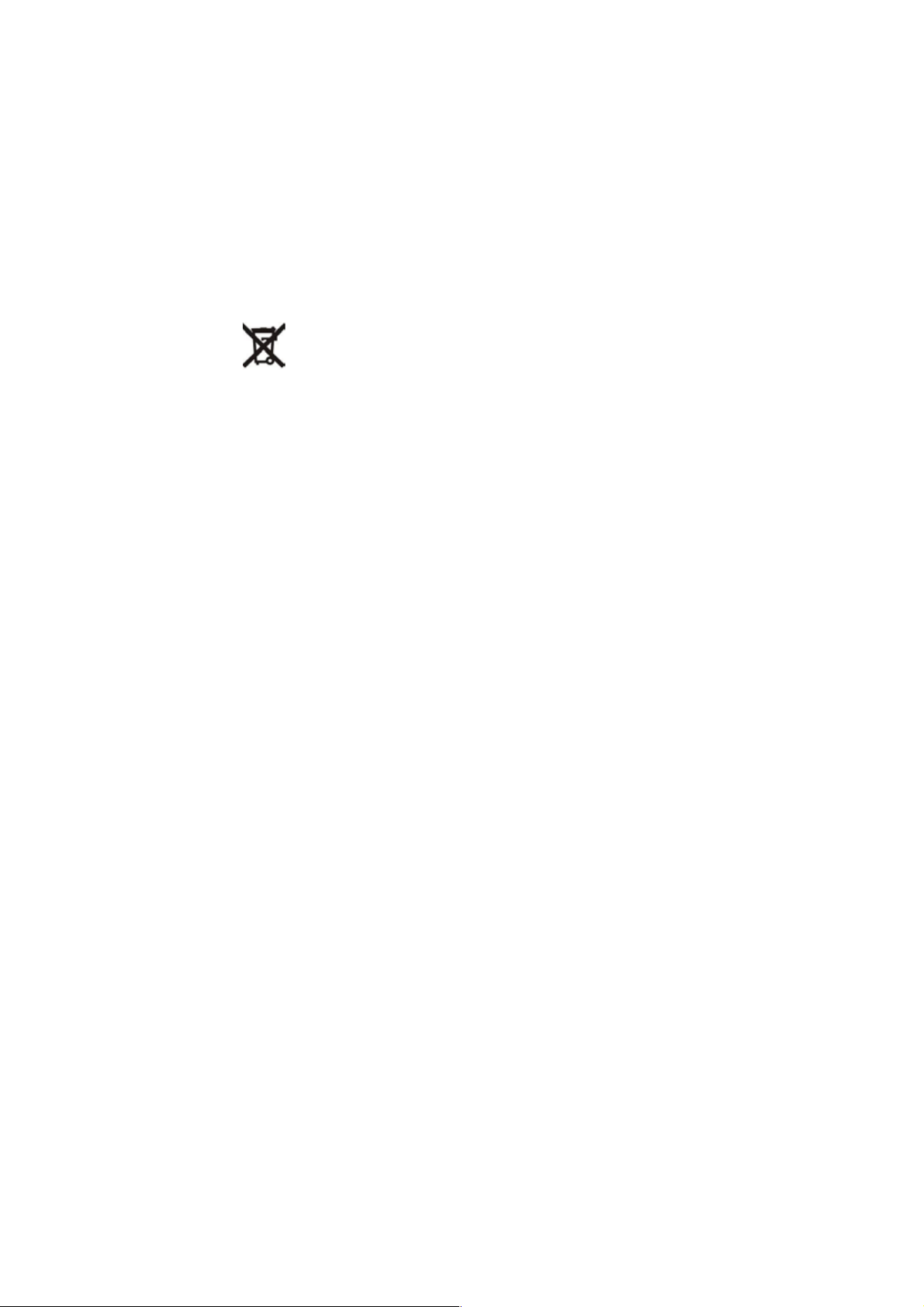
11
Sicherung ersetzen
Warnung: Sicherungen führen Netzspannung. Die elektrische Versorgung muss unbedingt
abgetrennt werden bevor die Sicherungsabdeckung demontiert wird.
1. Instrument abschalten.
2. Verbindungen zwischen Instrument und allen elektrischen Schaltkreisen abstecken.
3. Sicherungsabdeckung an der Geräteunterseite entfernen.
4. Nehmen Sie alle Sicherungen der Reihe nach heraus und prüfen Sie sie.
5. Ersetzen Sie sie bei Bedarf.
6. Falls keine der Sicherungen defekt ist, kontaktieren Sie den Technischen Kundendienst von
MEGGER
7. Batteriefachabdeckung nach Fertigstellung wieder montieren.
Hinweis: Das
normalen Hausmüll entsorgt werden dürfen.
Verbrauchte NiMH-Batterien sind als tragbare Batterien klassifiziert und müssen nach den
lokal gültigen Richtlinien entsorgt werden. Fragen Sie Ihren lokalen Händler.
Symbol auf den Batterien weist darauf hin, dass Batterien nicht über den
Page 12
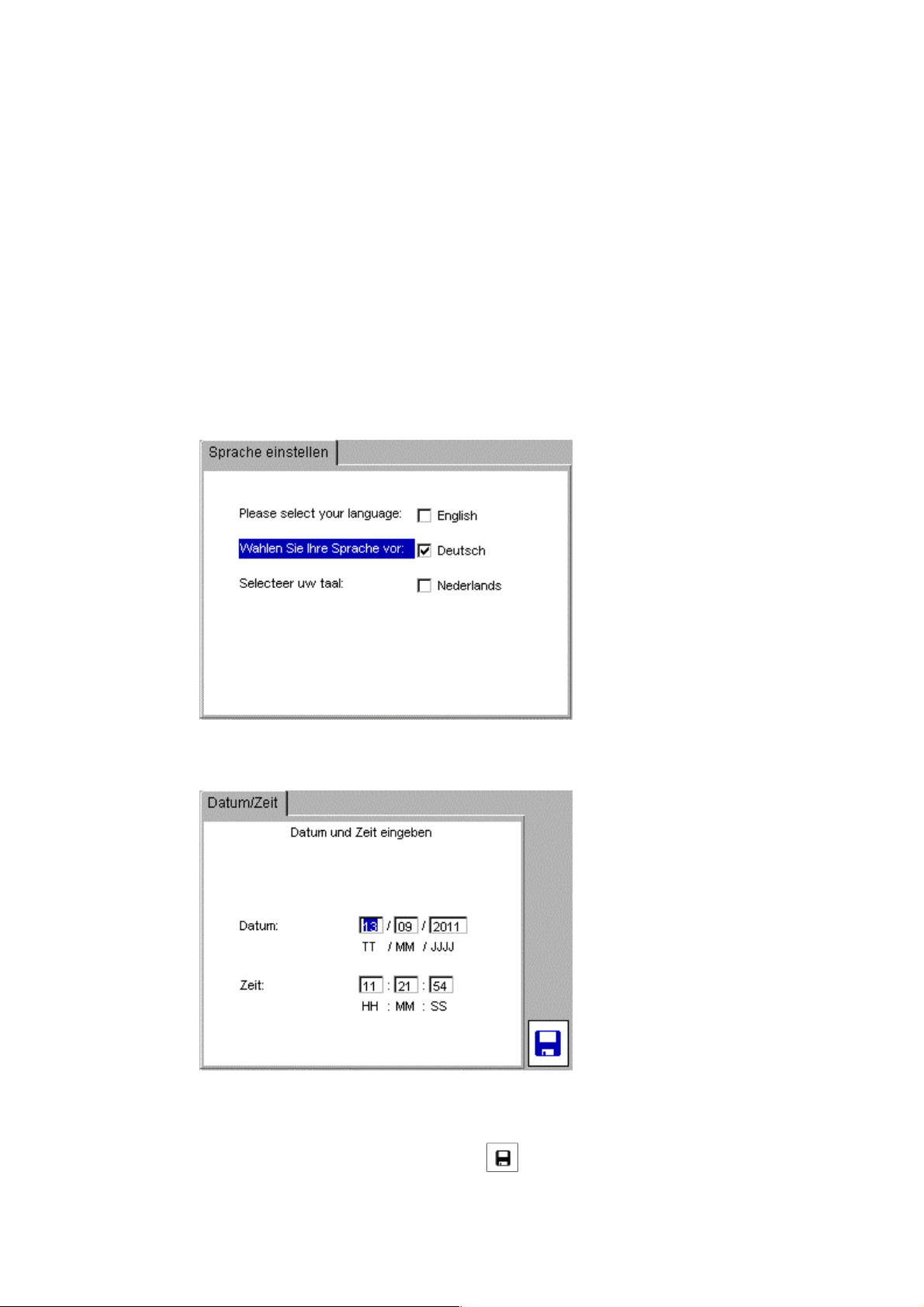
12
2 Inbetriebnahme
2.1 PAT400 einschalten
1) Verbinden Sie das PAT400 Prüfgerät mit einer geeigneten Spannungsversorgung. Das Prüfgerät
startet automatisch sobald es vom Netz versorgt wird.
WICHTIG:
Schließen Sie keinesfalls Betriebsmittel an das PAT400 Prüfgerät an, bevor es eingeschaltet
wurde und bevor der Selbsttest komplett abgeschlossen worden ist. Angeschlossene
Betriebsmittel erzeugen während der Eigenprüfung einen „Relais-Fehler”, was einen Neustart
des PAT400 Prüfgeräts durch Drücken der ON/OFF-Taste erfordert. Nach der Abschaltung
muss die Spannungsversorgung abgesteckt und wieder angesteckt werden.
2.1.1 Startvorgang - Initialisierung
Wenn das PAT400 Prüfgerät zum allerersten Mal eingeschaltet wird, erscheint eine
Aufforderung, die Bediensprache, Datum und Uhrzeit einzugeben.
1) Benutzen Sie die Auf-/Abwärtspfeile, um die gewünschte Bediensprache aus der
Liste auszuwählen.
2) Drücken Sie auf OK um den Vorgang abzuschließen.
3) Geben Sie Datum und Zeit mittels Links- und Rechts-Pfeiltasten und der OK-Taste
ein.
Das Datumsformat ist TT / MM / JJJJ
Das Zeitformat ist 24h Std. / Min. / Sek.
4) Drücken Sie auf den „Speichern“
Weitere Änderungen können im Menü SETUP vorgenommen werden.
Hotkey um die Änderungen zu speichern.
Page 13
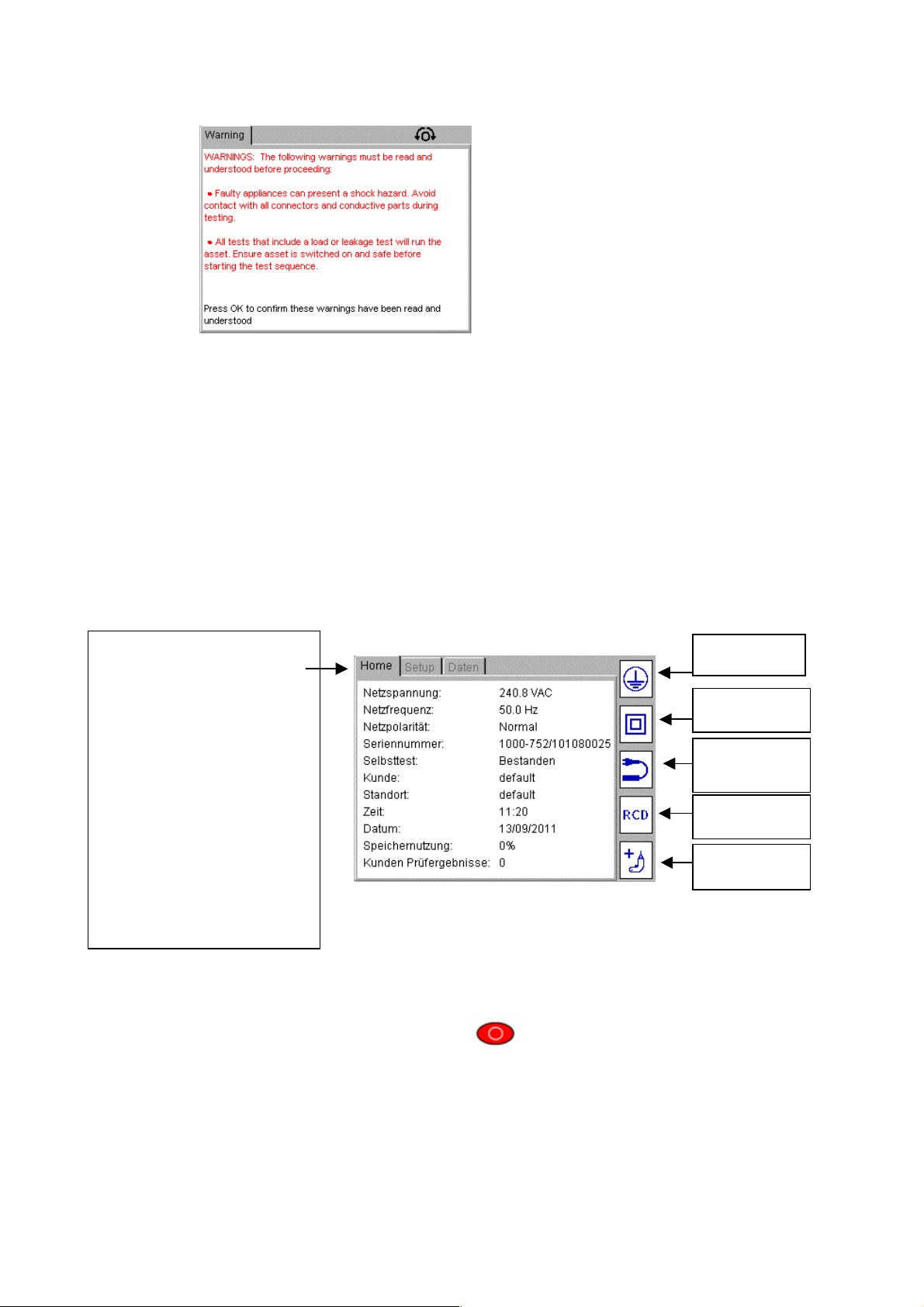
13
Menüfunktionen:
Ergebnisse anzeigen
Klasse I
kabelprüfgruppen
FI-RCD
Gerät hinzufügen
Wenn PAT400 eingeschaltet wird, erscheint nach vollständiger Initialisierung der folgende
Warnhinweis für den Bediener:
2.2 Beschreibung des HOME-Bildschirms
Home
Prüfung starten
HOTKEY Zugriff
Instrumentenstatus
Setup
Kunde
Standort
Schnellprüfungen
Datum/Zeit
Sprache
Vorgabewerte
Info
Daten
Sicherung zu USB
Wiederherst. von USB
Export zu USB (CSV
2.3 PAT400 abschalten
2.3.1 Normale Abschaltung
Hinweise:
Wenn PAT400 nach dem Abschalten innerhalb von 5 Minuten neu gestartet wird, erscheint diese
Anzeige nicht mehr; PAT400 startet aus der gleichen Anzeige, die vor dem Abschalten am
Bildschirm war.
5) Bestätigen Sie mit OK, dass diese Warnhinweise gelesen und verstanden worden sind. Nachdem
alle Selbsttests erfolgreich durchgeführt worden sind, zeigt das Instrument den nachfolgend
beschriebenen Startbildschirm.
Der HOME-Bildschirm ist der Ausgangspunkt für alle Prüfungen.
Prüfungsgruppen
Klasse II
Prüfungsgruppen
IEC Netz- und
Verlängerungs-
Prüfungsgruppen
- Schnellzugriff
)
Um das Instrument abzuschalten, betätigen Sie die rote Taste. Die folgende Anzeige erscheint:
„Die Versorgung kann jetzt sicher entfernt werden”.
Jetzt kann der Netzstecker vom Versorgungsnetz abgesteckt werden.
Wenn Sie die rote Taste zum Abschalten verwenden, kann unnötiges Entladen der “Schnellstart-Batterie”
vermieden werden.
.
Page 14
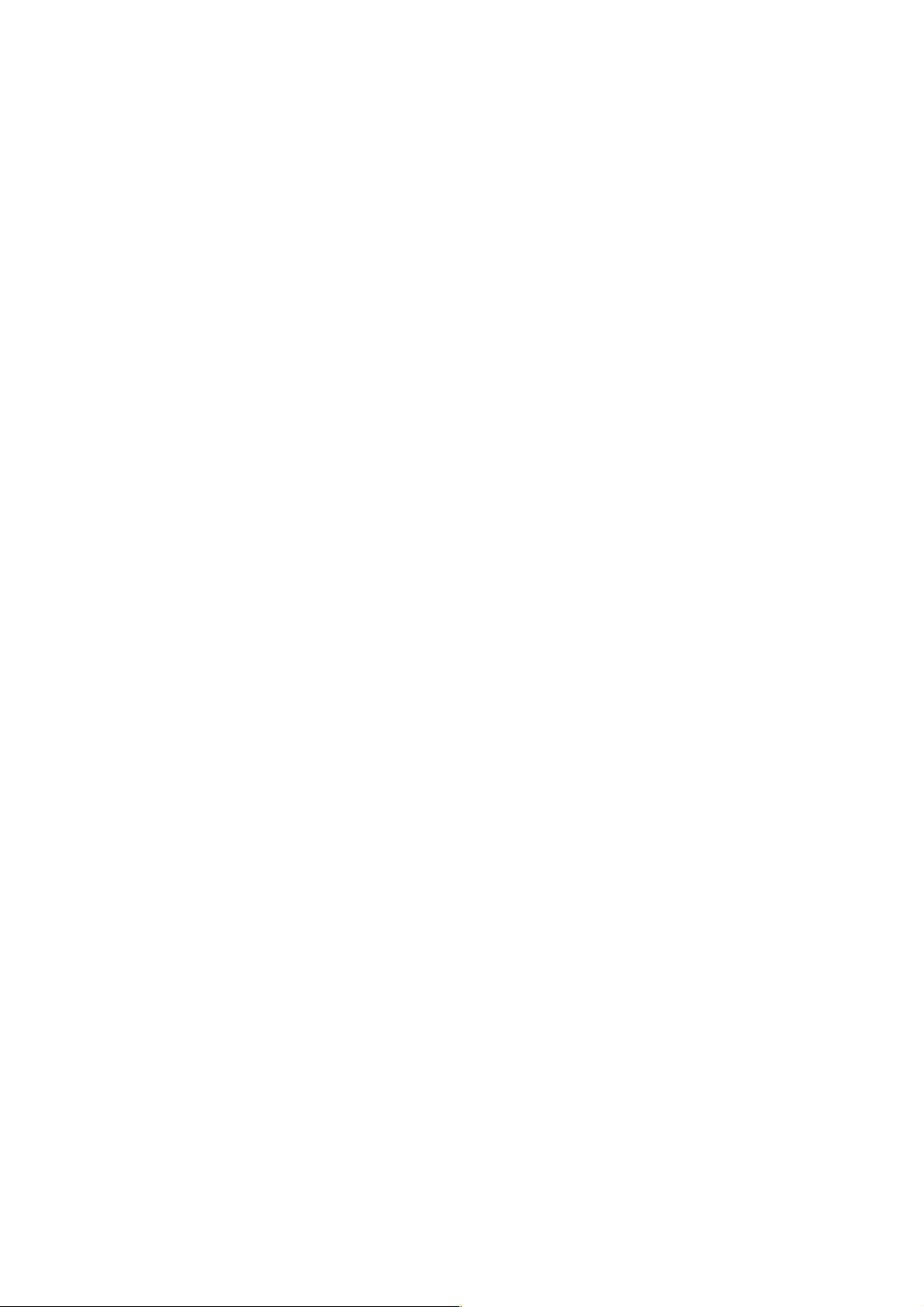
14
2.3.2 Schneller Neustart
Falls das PAT400 Prüfgerät an einen anderen Messort gebracht werden soll, und die Prüfungen dort
fortgesetzt werden sollen, ziehen Sie einfach den Netzstecker und schließen Sie das Prüfgerät am neuen
Messort wieder an die Netzversorgung an. PAT400 nimmt während des Transports den Ruhezustand ein
und arbeitet ohne Datenverlust sofort weiter, sobald die Netzversorgung wieder vorhanden ist.
Alle Prüfergebnisse bleiben erhalten. Nach neuerlichem Einschalten können die Ergebnisse noch immer
gespeichert werden.
Die wiederaufladbare 9 V NIMH Batterie hält die aktuellen Informationen während des Ruhezustands
(PAT400 vom Netz getrennt) aufrecht. Die Batterie wird kontinuierlich geladen, solange das Prüfgerät mit der
Netzversorgung verbunden ist.
Kontinuierlicher Betrieb im Ruhezustand entlädt die Batterie rascher.
Sollte der Ortswechsel, bzw. die Netzunterbrechung länger als 5 Minuten andauern, verlässt PAT400 den
Ruhezustand und das Gerät wird komplett abgeschaltet.
Page 15
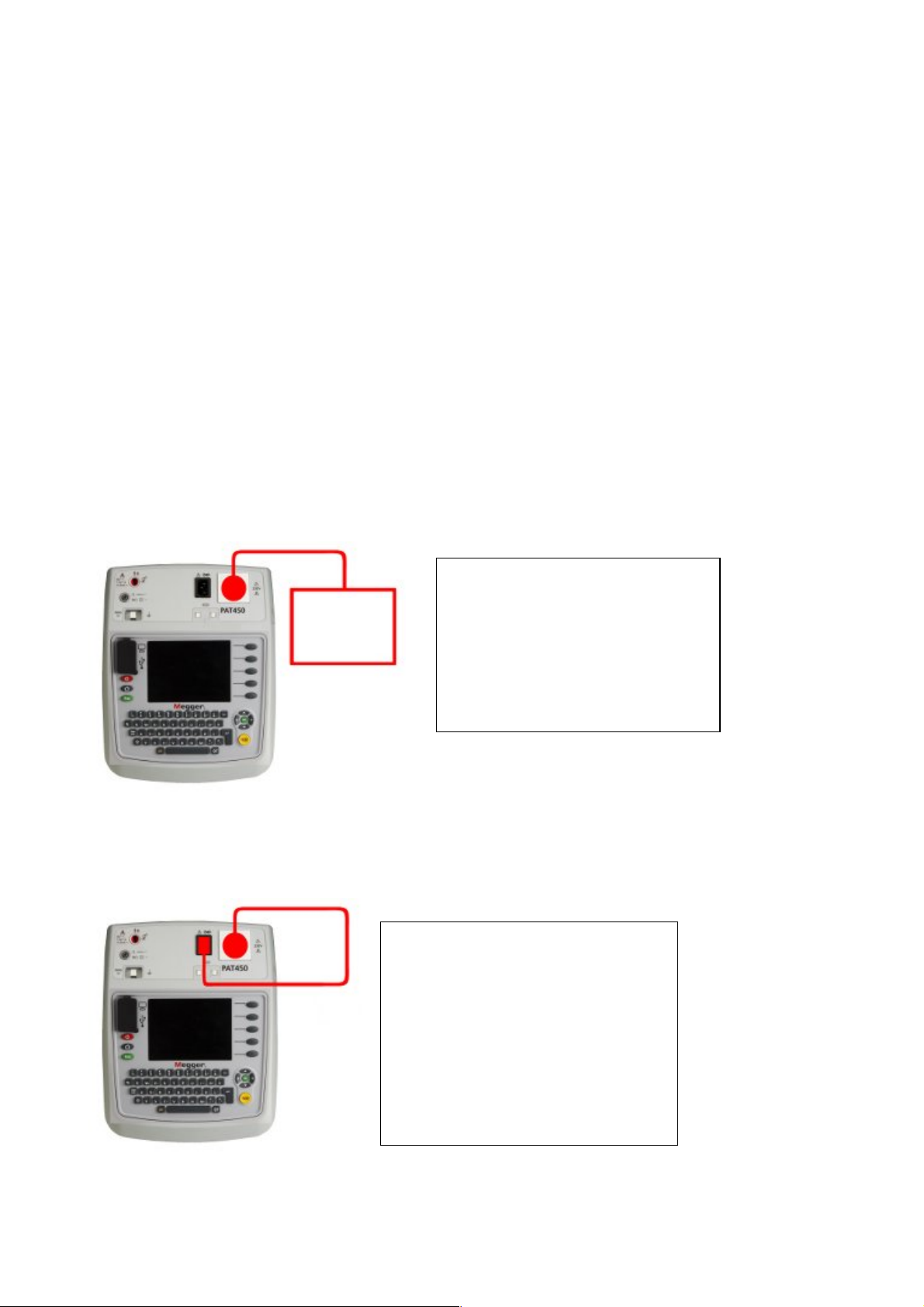
15
Anschluss von Klasse I oder
Zu prüfendes
1) Stecken Sie den Netzstecker des zu
3 Prüfung elektrischer Betriebsmittel
3.1 Betriebsmittel an PAT400 anschließen
Betriebsmittel werden über die Prüfsteckdose im oberen Teil des Instruments geprüft. Der Netzstecker des
Betriebsmittels wird einfach in die Prüfsteckdose eingesteckt.
Ein Netzkabel (IEC-Kabel) oder eine Verlängerungsleitung muss zusätzlich an den kleinen IEC-Prüfstecker
an der Vorderseite des Instruments angeschlossen werden, damit eine Schleife entsteht. Damit kann die
Durchgangsprüfung automatisch durchgeführt werden ohne die Sonde anschließen zu müssen.
Für standardmäßige Klasse I und Klasse II Betriebsmittel wird die Sonde benötigt, um Schutzleiter,
Isolations- und Ableitstrommessungen durchführen zu können. Es werden Anweisungen angezeigt, die
Sonde anzuschließen, sobald dies erforderlich ist.
Die folgenden Bilder zeigen, wie das zu prüfende Betriebsmittel zu Beginn der Prüfung anzuschließen ist.
Während der Prüfung kann es erforderlich sein, auch andere Prüfleitungen anzuschließen.
Befolgen Sie die Anweisungen am Bildschirm.
Schließen Sie niemals mehr als ein Betriebsmittel an!
3.1.1 Anschluss eines Klasse I oder Klasse II Betriebsmittels.
Klasse II Betriebsmitteln an
Betriebs-
mittel
PAT400:
1) Schließen Sie das Betriebsmittel
an die 230 V Netzprüfsteckdose des
PAT400 an.
3.1.2 Anschluss eines IEC-Netzkabels
Anschluss eines standardmäßigen IEC-Netzkabels (z.B. PC-Versorgungskabel) an PAT400:
prüfenden Netzkabels in die 230 V
Netzprüfsteckdose am PAT400.
2) Verbinden Sie den IEC-Stecker des
Netzkabels mit dem IEC-Stecker am
PAT400.
Page 16

16
IEC-Prüfstecker am PAT400.
Anschluss eines portablen FI-RCD
3) Verbinden Sie den Netzstecker des
3.1.3 Anschluss von Verlängerungsleitungen
Anschluss einer
Verlängerungsleitung an PAT400:
1) Stecken Sie den Netzstecker der zu
prüfenden Verlängerungsleitung in die
230 V Netzprüfsteckdose am PAT400.
2) Verbinden Sie die am weitesten
entfernte Steckdose des
Verlängerungskabels mittels
Verlängerungskabeladapter mit dem
3.1.4 Anschluss eines portablen FI-RCD
3.2 Prüfung von Betriebsmitteln
Prüfgeräte der PAT400 Serie wurden entwickelt um elektrische Betriebsmittel unter Verwendung
von Prüfungsgruppen automatisch zu prüfen.
Eine „Prüfungsgruppe“ ist eine spezifische Gruppe von Prüfungen, die für das zu prüfende
Betriebsmittel am besten geeignet ist.
PAT400 Prüfgeräte werden mit einem Satz von vordefinierten Prüfungsgruppen ausgeliefert. Bei
Bedarf können noch zusätzliche bis maximal 100 hinzugefügt werden, sieh Abschnitt 8.
Bevor eine Prüfung ausgeführt werden kann, muss eine Prüfungsgruppe ausgewählt werden. Es gibt
drei Möglichkeiten eine Prüfungssequenz zu starten:
Möglichkeit 1. Wählen Sie mit den Hotkey eine Prüfungsgruppe.
Möglichkeit 2. Drücken Sie die TEST-Taste – die gerade aktuelle Prüfungsgruppe wird
Möglichkeit 3. Scannen Sie die Gerätekennung mit einem Barcode-Lesegerät ein und
drücken Sie auf die TEST-Taste. Die Daten des Betriebsmittels müssen
bereits im PAT400 gespeichert sein, wenn nicht, wird die Anzeige „Gerät
hinzufügen“ geöffnet.
(PRCD) an PAT400:
1) Schließen Sie den FI-RCD an die
230 V Netzprüfsteckdose des PAT400
an.
2) Stecken Sie den IEC-Stecker des
IEC-Prüfkabeladapters an den IECPrüfstecker am PAT400 an.
ausgeführt. (Vorgabe ist die erste Prüfungsgruppe in der Liste).
Page 17
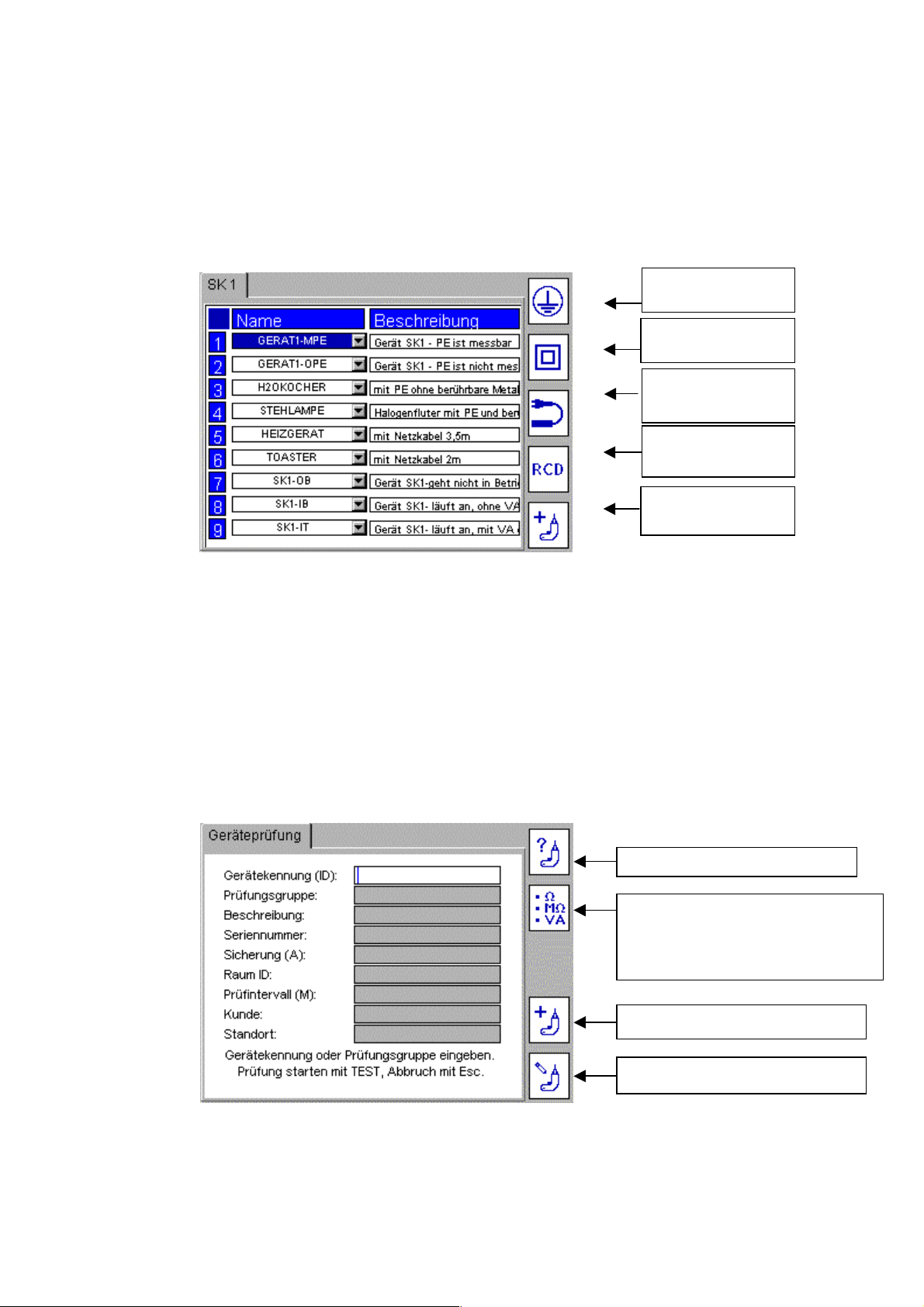
17
Klasse I
Prüfungsgruppen
Klasse II
Prüfungsgruppen
FI-RCD
Gerät suchen
Prüfungsgruppe suchen
Gerät hinzufügen
Gerät bearbeiten
Möglichkeit 1: Eine Prüfung mit den HOTKEYs ausführen
1) Wählen Sie eine Prüfungsgruppe für Klasse I, Klasse II, IEC-Verlängerungskabel oder FIRCD Prüfungen durch Drücken auf einen Hotkey:
Eine Liste von Prüfungsgruppen wird angezeigt, die für diese Art von Betriebsmitteln
relevant sind.
Beispiel: Klasse I Prüfgruppen
IEC Netz- und
Verlängerungskabelpr
Prüfungsgruppen
Gerät hinzufügen Schnellzugriff
2) Wählen Sie eine Prüfungsgruppe, indem Sie auf die entsprechende Nummer drücken und
danach auf TEST - oder
drücken Sie zweimal auf die Nummer, um die Prüfung zu starten – oder
gehen Sie zur gewünschten Prüfungsgruppe und drücken Sie TEST.
Für weitere Informationen über Prüfungsgruppen wie Hinzufügen, Bearbeiten, Konfigurieren
oder Löschen siehe Abschnitt 8.
Möglichkeit 2: Eine Prüfung mit der TEST-Taste starten
1) Drücken Sie auf dem HOME-Bildschirm auf die TEST-Taste. Die Anzeige
schaltet auf die Seite „Geräteprüfung“ um:
2) Geben Sie, wenn vorhanden, die Gerätekennung und drücken Sie auf OK.
1x Drücken für Direkteingabe
2x Drücken für Aufklappliste
Page 18
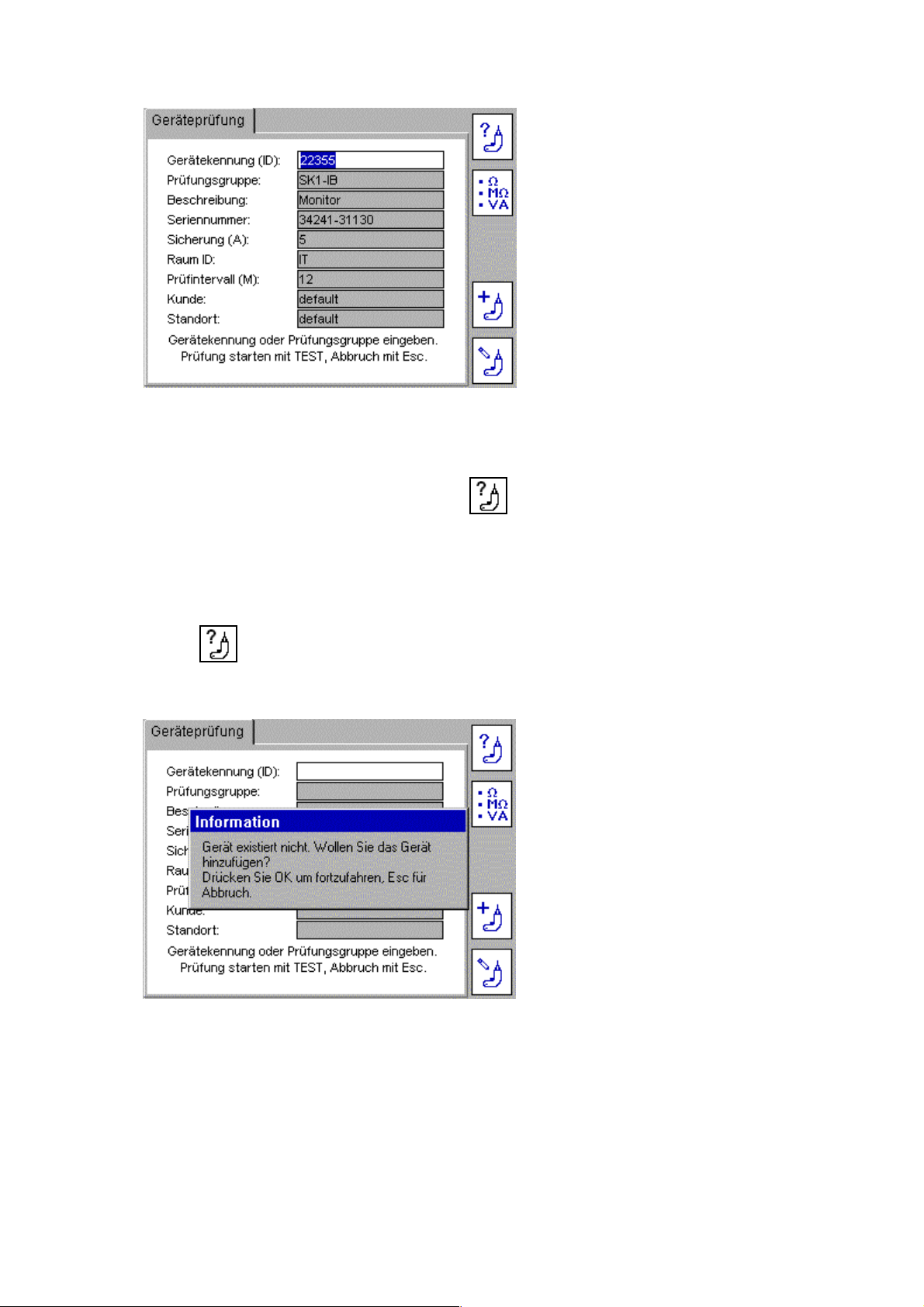
18
Falls das Betriebsmittel in der Datenbank vorhanden ist, erscheint folgende Seite:
Drücken Sie auf die TEST-Taste und der Prüfablauf beginnt.
Gehen Sie zu Punkt „3.3 Prüfung elektrischer Betriebsmittel“.
Alternativ können Sie mit dem Hotkey
die Datenbank durchsuchen, eine Aufklappliste
erscheint.
Wenn Sie die Gerätekennung wissen, beginnen Sie mit deren Eingabe. Die Suchfunktion
springt zu Gerätekennungen, die mit diesen Buchstaben beginnen
Um eine Gerätekennung hinzuzufügen drücken Sie einfach den „Gerät hinzufügen“
Hotkey
Falls das eingegebene Gerät nicht in der Datenbank vorhanden ist, erscheint folgendes
Informationsfenster:
Drücken Sie auf OK um eine neues Gerät einzugeben.
Ein leerer „Gerät hinzufügen“-Bildschirm erscheint, er enthält nur die im vorigen Bildschirm
eingegebenen Gerätekennung, den aktuellen Kunden und den aktuellen Standort.
Falls kein Kunde und kein Ort eingegeben worden sind, erscheinen die Vorgabewerte.
Page 19

19
Letztes aus der Liste
Zuletzt hinzugefügtes
hinzugefügtes Gerät
kopieren
Gerät kopieren und die
Gerätenummer auf den
nächsten verfügbaren
Wert erhöhen.
Das Symbol „*“ kennzeichnet Pflichtfelder, die eingegeben werden müssen, um die
Gerätedaten speichern zu können.
Weitere Informationen zu den Hotkeys
und finden Sie im Abschnitt 5.
Zu diesem Zeitpunkt könnte eine neue Gerätekennung hinzugefügt und gespeichert werden,
aber wir empfehlen, das erst nach Abschluss der Prüfungen vorzunehmen.
4) Mit der Pfeil abwärts-Taste können Sie auf die Prüfungsgruppen zugreifen.
5) Drücken Sie auf OK um die Liste der Prüfungsgruppen zu öffnen:
Gehen Sie mit den Auf-/Abwärtstasten durch die Liste der Prüfungsgruppen und wählen Sie
mit OK die gewünschte aus.
Alternativ: Beginnen Sie den Namen der Prüfungsgruppe einzugeben. Der Cursor springt
zur relevanten Prüfungsgruppe. Wenn Sie mehr als einen Buchstaben eingeben, wird die
Suche verfeinert.
Fügen Sie bei Bedarf weitere Daten in die verfügbaren Felder ein.
6) Starten Sie die Prüfungen mit TEST.
7) Gehen Sie zum Abschnitt „3.3 Prüfung elektrischer Betriebsmittel“.
Hinweis: Nur eine Prüfungsgruppe ist erforderlich, um die Prüfungen zu starten.
Nach Abschluss der Prüfungen müssen nur die Gerätekennung und die Prüfungsgruppe
Page 20
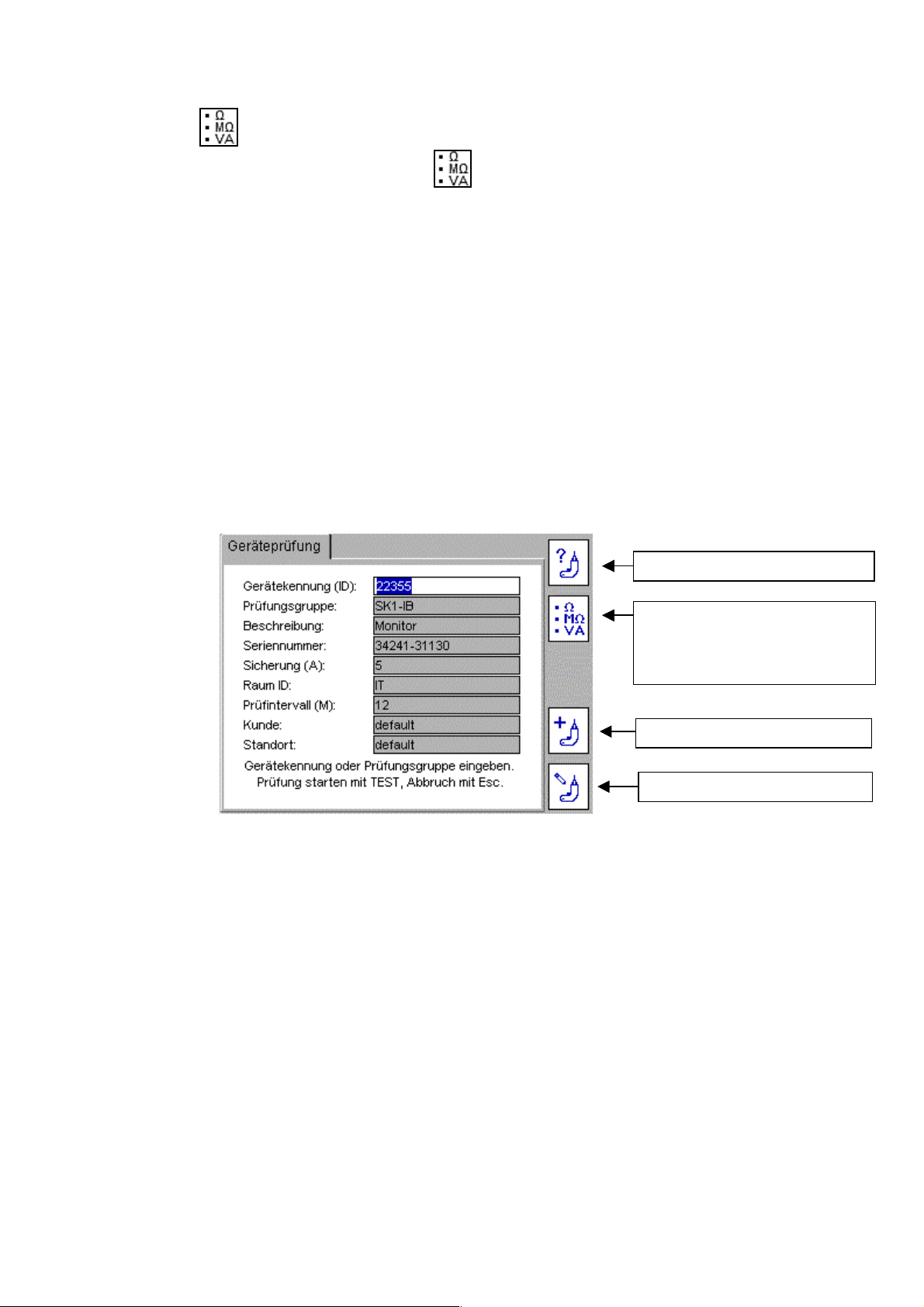
20
Gerät suchen
Prüfungsgruppe suchen
Gerät hinzufügen
Gerät bearbeiten
hinzugefügt werden, bevor die Prüfung abgeschlossen ist. Alle anderen Daten sind optional.
Falls keine Gerätekennung eingegeben worden ist, drücken Sie auf den Prüfgruppen-Hotkey
und geben Sie die Prüfungsgruppe ein.
Alternativ können Sie den Hotkey
Prüfungsgruppen zu öffnen. Drücken Sie OK um alle Einträge zusehen, gehen Sie in der
Liste auf die gewünschte Prüfungsgruppe und wählen Sie mit OK aus.
Mit der Pfeil-rechts-Taste blättern Sie seitenweise.
Drücken Sie TEST um den Prüfablauf zu starten.
Gehen Sie zu Abschnitt „3.3 Prüfung elektrischer Betriebsmittel“.
Weitere Details zum Hinzufügen von Geräten finden Sie in Abschnitt 5.
zweimal drücken, um die Aufklappliste der
Variante 3: Prüfung starten mit Barcode-Lesegeräten
1) Aus dem HOME-Bildschirm heraus scannen Sie die Gerätekennung mit dem optionalen
Barcode-Scanner ein.
Wenn die Gerätekennung nicht in der Datenbank des PAT400 gefunden wird, erscheint der
Bildschirm „Gerät hinzufügen“.
2) Wenn die Gerätekennung mit der des zu prüfenden Betriebsmittels übereinstimmt,
erscheint der „Geräteprüfung“ Bildschirm:
1x Drücken für Direkteingabe
2x Drücken für Liste
Prüfen Sie, ob die Geräteinformationen mit denen des zu prüfenden Betriebsmittels
übereinstimmen. Wenn ja, drücken Sie auf TEST und gehen Sie zu Abschnitt „3.3 Prüfung
elektrischer Betriebsmittel“.
Wenn die Geräteinformationen nicht mit denen des zu prüfenden Geräts übereinstimmen,
prüfen Sie, ob die Kundenangaben korrekt sind. Die gleiche Gerätekennung kann für
verschiedene Kunden verwendet werden, aber einem Kunden kann eine Gerätekennung nur
einmal zugeordnet werden.
Falls die Gerätekennung nicht existiert, erscheint der Bildschirm „Gerät hinzufügen“ und
automatisch wird die eingescannte Gerätekennung in das entsprechende Feld eingetragen.
Hinweis: Wenn Sie eine Gerätekennung scannen, die in der Datenbank unter einem
anderen Standort existiert als der im PAT400 aktuell eingestellte, erscheint eine gelbe
Warnanzeige im Standortfeld.
Page 21
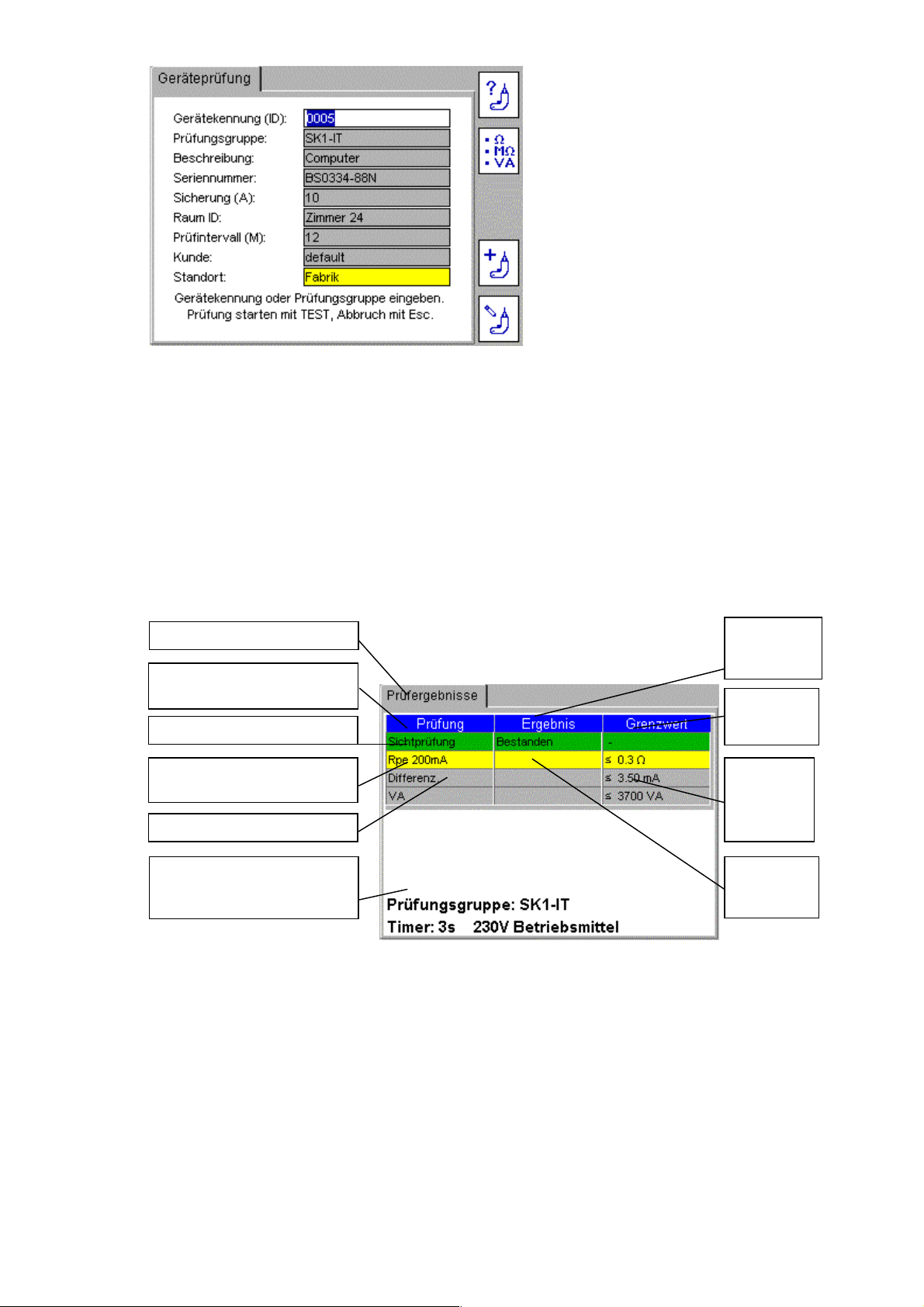
21
Bildschirm Prüfergebnisse
Grün – Prüfung bestanden
Gelb – Prüfung wird gerade
ausgeführt
Grau – Prüfung ausstehend
Spalte für
Aktuelles
ergebnis
Liste der Prüfungen in der
Spalte für
Grenz-
Prüfung
3) Drücken Sie die TEST-Taste. Gehen Sie zu Abschnitt 3.3 „Prüfungsstatus“ für weitere
Informationen über die Prüfungssequenz.
3.3 Prüfungs-Status
PAT400 zeigt alle Prüfungen an, die in der Prüfungsgruppe ausgeführt werden.
Jede Prüfung wird sequenziell durchgeführt und die Resultate werden für jede Prüfung angezeigt
bevor die nächste Prüfung ausgeführt wird.
Sollte eine Prüfung nicht fehlerfrei bestanden werden, werden aus Sicherheitsgründen keine
weiteren Prüfungen ausgeführt.
Beispiel für einen Prüfungsbildschirm: Klasse I Betriebsmittel
Prüfungsgruppe
Unterbrechung automatisch ablaufender Prüfungen
Aktuelle Messwerte oder
Anweisungen während der
Prüfung
Die Prüfungen schreiten automatisch fort, solange kein Benutzereingriff erforderlich ist.
Befolgen Sie die Anweisungen, die am Bildschirm erscheinen.
Prüfergebnisse
Grenzwerte
werte für
diese
Mess-
Page 22
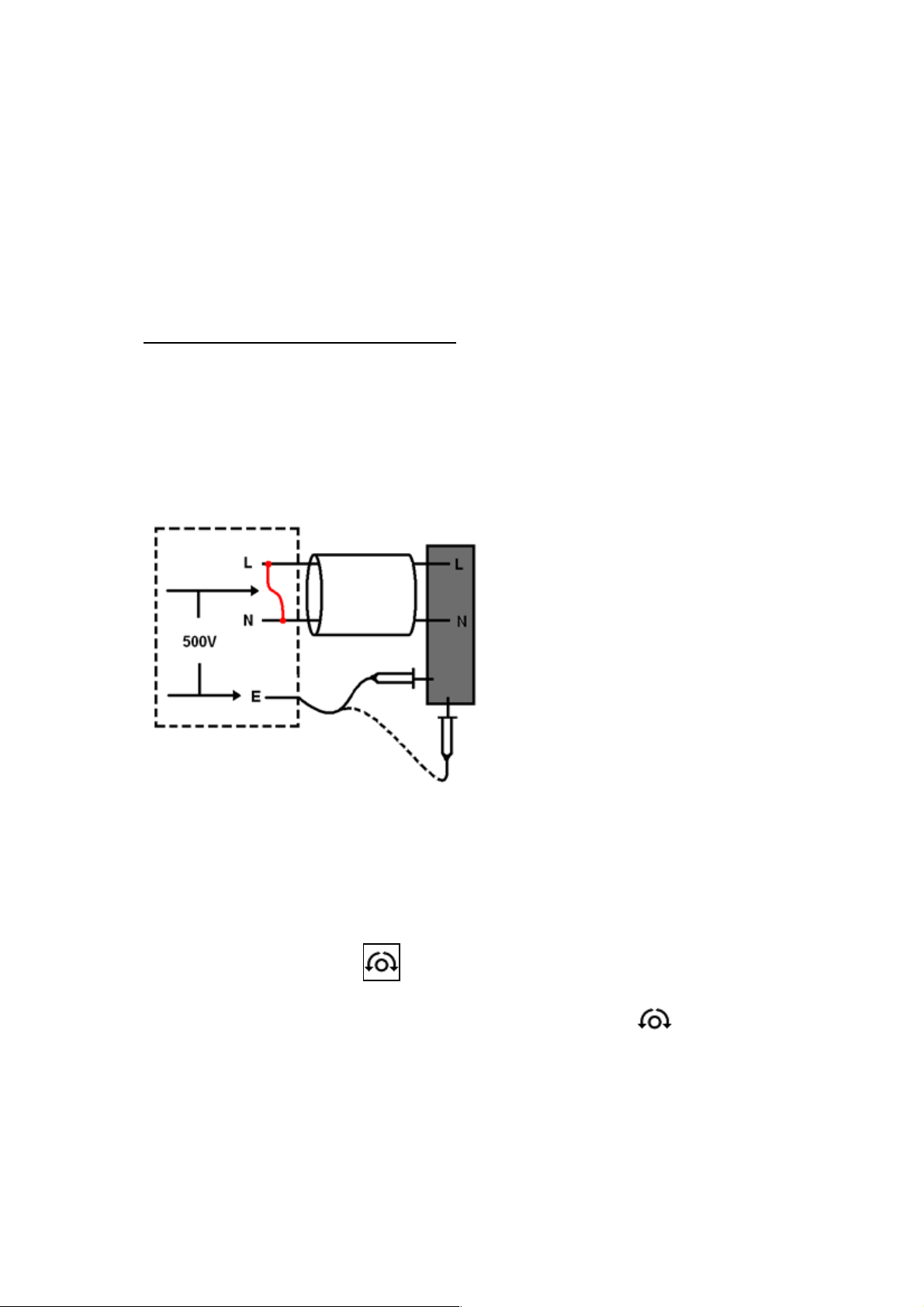
22
Mit dem Tastkopf werden
Netzversorgung haben.
3.4 Tastkopf und Klemme
Einige Prüfungen erfordern die Verwendung des Tastkopfs und der Klemme. Diese werden
verwendet, wenn das Betriebsmittel keinen Schutzleiteranschluss aufweist (Klasse II Betriebsmittel).
Folgende Prüfungen benutzen den Tastkopf:
Isolationsprüfungen an Klasse II Betriebsmitteln
Durchgangs- und Schutzleiterprüfungen an Klasse I Betriebsmitteln
Berührstromprüfung
Differenzstrommessungen an Klasse II Betriebsmitteln
Ersatzableitstrommessungen
PAT400 weist den Benutzer an, wann der Tastkopf anzuschließen ist.
Beispiel für die Anwendung des Tastkopfs
Klasse II Isolationsprüfung (Riso)
Phasen- und Neutralleiter werden im PAT400 Prüfgerät automatisch miteinander verbunden (rote
Linie im Diagramm), und es wird eine Spannung von 250 V oder 500 V zwischen den verbundenen
L- und N-Leitern und dem Tastkopf angelegt:
Mit dem Tastkopf werden alle berührbaren, leitenden Metallteile des zu prüfenden Betriebsmittels
kontaktiert um sicher zu stellen, dass kein Isolationsfehler vorliegt.
PAT400 Prüfgerät
3.4.1 Abgleich des Prüfleitungswiderstands
Der Widerstand der Schutzleiterprüfleitung kann kompensiert werden um den Einfluss auf den
Messwert auszuschließen. Dies ist besonders wichtig, wenn der Grenzwert auf z.B. 0,1 Ohm gesetzt
wurde.
Abgleich des Leitungswiderstands:
1) Am HOME-Bildschirm drücken Sie die „Pfeil nach rechts“-Taste um in SETUP zu gelangen.
2) Drücken Sie den NULL
Leitungsabgleich-Option ist markiert:
Hotkey. Der Leitungsabgleich-Bildschirm erscheint, die
alle berührbaren Metallteile
des zu prüfenden
Betriebsmittels kontaktiert,
um sicher zu stellen, dass
sie keine Verbindung zur
Zu prüfendes
Betriebsmittel
(Falls bereits ein Abgleichwert gespeichert ist, wird das Symbol
angezeigt)
Page 23
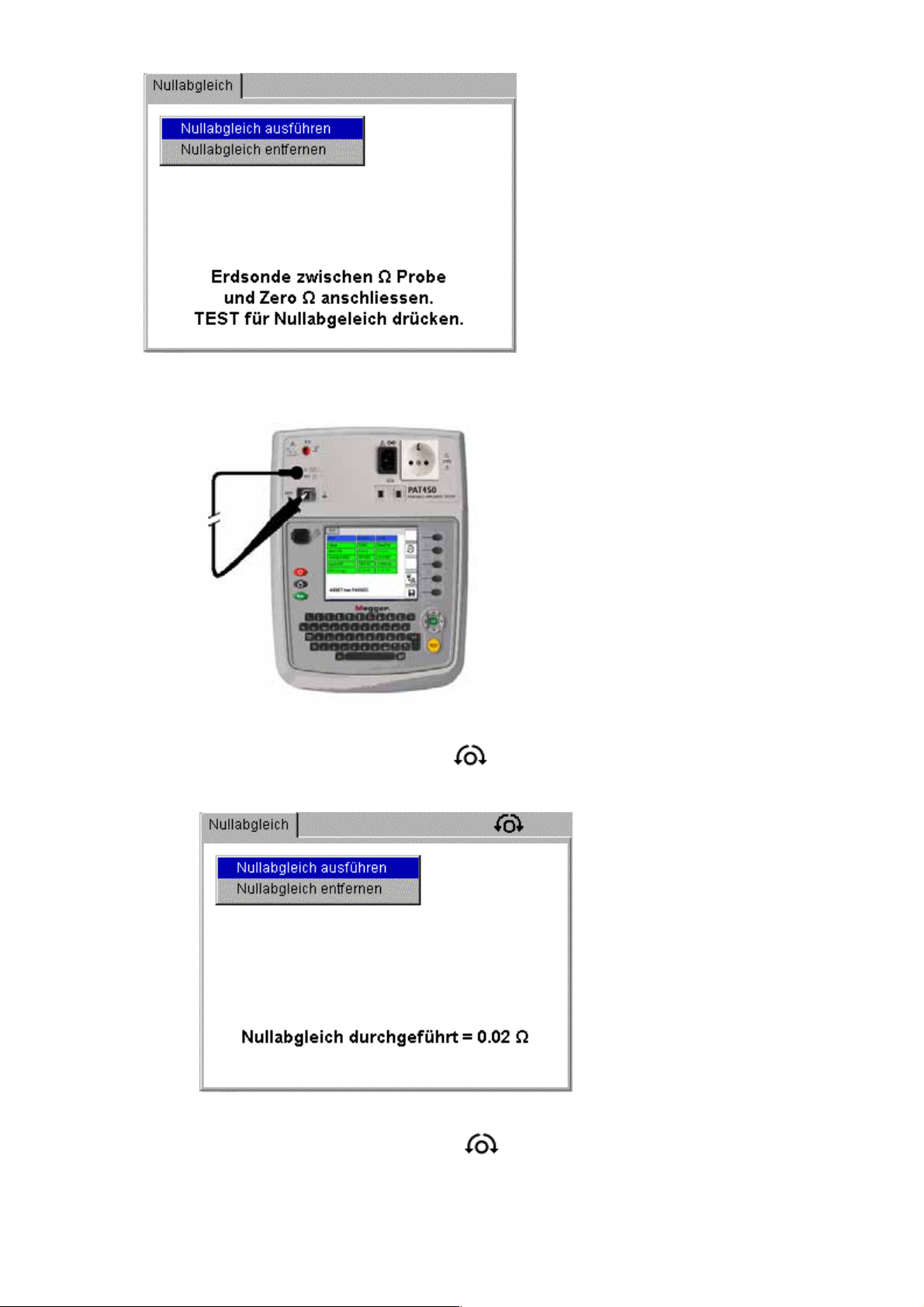
23
3) Verbinden Sie die schwarze Prüfleitung mit der Schutzleiterbuchse und dem Abgleichskontakt wie
im Bild gezeigt:
4) Drücken Sie die TEST Taste. PAT400 zeigt den Widerstand der Prüfleitung als NULL-
Abgleich Wert und zeigt das Symbol
oben am Bildschirm wie folgt:
Um den Abgleichswert zu löschen wählen Sie den Menüeintrag “Abgleichwert löschen” und
drücken Sie auf TEST oder OK. Das Symbol
verschwindet.
Page 24
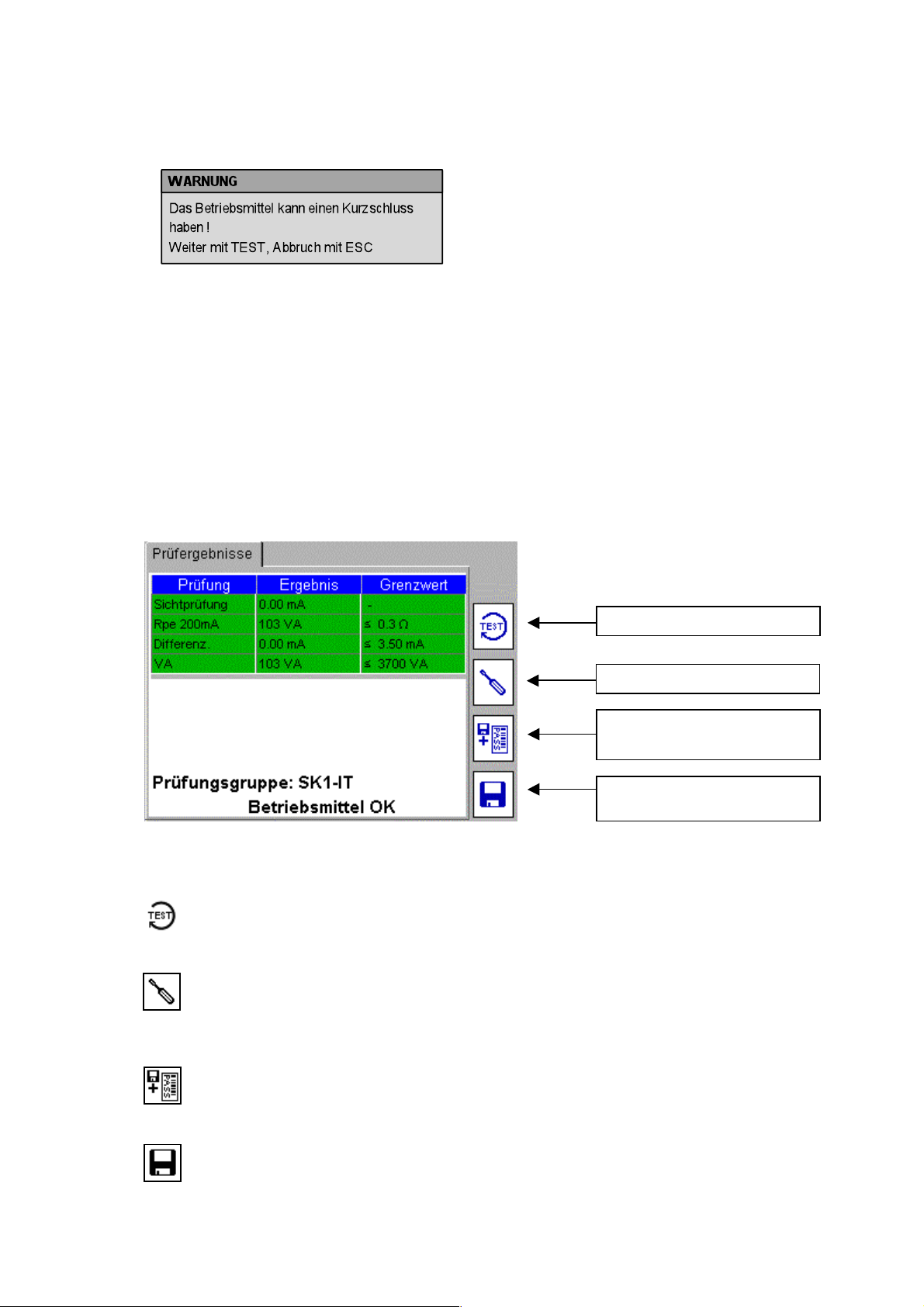
24
Prüfung wiederholen
Barcode Etikett drucken und
Ergebnisse speichern
Reparatur Codes
3.5 Betriebsmittel mit Kurzschluss
Einige Betriebsmittel scheinen für PAT400 einen Kurzschluss aufzuweisen. Dies kann durch hohe
induktive Lasten hervorgerufen werden. In solchen Fällen wird folgende Warnung angezeigt:
Nur wenn der Anwender sicher ist, dass das Betriebsmittel keinen Kurzschluss aufweist, darf die
TEST-Taste gedrückt werden, ansonsten muss die Prüfung mit ESC abgebrochen werden
3.6. Prüfungen abbrechen
Alle Prüfungen können jederzeit durch Drücken der TEST-Taste oder der ESC-Taste abgebrochen
werden.
3.7 Prüfungen abschließen
Nach komplettem Abschluss der Prüfungen sollten alle Felder wie unten gezeigt mit grüner Farbe
hinterlegt sein. Die Prüfergebnisse werden in der mittleren Spalte angezeigt, die Grenzwerte für die
jeweilige Prüfung für „OK“ finden Sie in der rechten Spalte.
Nach Abschluss der Prüfungen sind folgende Optionen verfügbar:
Ergebnisse speichern
Prüfung unter Verwendung der gleichen Prüfungsgruppe wiederholen.
Reparaturcodes – erlaubt das Hinzufügen von Reparaturdetails zum Prüfergebnis. Siehe
Prüfergebnisse abspeichern und ein Barcode-Etikett ausdrucken (bevor Sie diese Funktion
Prüfergebnisse abspeichern und zurück zum HOME-Bildschirm
Warnung: Die Prüfergebnisse der vorherigen Prüfung werden nicht gespeichert.
Abschnitt 3.8.
aufrufen, muss ein Megger USB-Barcode-Drucker angeschlossen werden).
Page 25

25
Prüfung wiederholen
Barcode Etikett drucken und
Ergebnisse speichern
Reparatur Codes
Zur Speichernutzung siehe Abschnitt 4. Verwendung des Speichers oder Abschnitt 4.2 Prüfergebnisse
speichern.
Drücken Sie die HOME-Taste um zum Ausgangsbildschirm ohne Speichern zu gelangen.
3.8 Bildschirm bei fehlerhafter Prüfung
Sollte ein Betriebsmittel bei einer der Prüfungen nicht entsprechen, wird die Prüfungssequenz
abgebrochen und die Anzeige „Gerät fehlerhaft“ erscheint:
Ergebnisse speichern
Beispiel: Das Betriebsmittel hat die Isolationsprüfung nicht bestanden.
Der Grenzwert ist auf >1,0 M! eingestellt, die Messung hat <0,1 M! ergeben.
Es stehen die gleichen Optionen zur Verfügung wir bei „Prüfung OK“, siehe Abschnitt 3.7 Prüfung
abschließen.
3.9 Fehler bei Sichtprüfungen
Falls die aktuelle Prüfungsgruppe visuelle Prüfungen enthält, erscheint ein entsprechendes Fenster.
Damit kann der Anwender mechanische Fehler des zu prüfendenden Betriebsmittels, wie
gebrochene Stecker, beschädigte Anschlusskabel dokumentieren. Die ESC-Taste kann benutzt
werden um den Prüfablauf bei der Sichtprüfung abzubrechen und eine Fehlermeldung
„Sichtprüfung“ zu erzeugen:
1) Während der Sichtprüfung ist das Fenster „Sichtprüfung“ gelb hervorgehoben:
2) Drücken Sie die ESC-Taste um einen „Sichtprüfungsfehler“ zu erzeugen. Auf der Anzeige
erscheint dann folgender Fehlerbericht:
Page 26

26
3) Drei Arten von Informationen können eingegeben werden:
a) Bemerkungen - Beschreibung der Art des Fehlers.
b) Markierungen - Schnelleingabe für Standardfehlerarten.
c) Reparaturcode - Siehe Abschnitt 3.10
4) Drücken Sie die TEST-Taste um den Vorgang abzuschließen. Die Anzeige liefert “Gerät
fehlerhaft”.
5) Drücken Sie den SPEICHERN Hotkey um die Ergebnisse zu speichern oder den SPEICHERN
Hotkey und den DRUCKEN Hotkey um die Ergebnisse zu speichern und ein Barcode-Etikett
auszudrucken.
3.10 Reparaturcodes
Am Ende einer Prüfung kann ein Reparaturcode erzeugt werden.
Drücken Sie auf den
Hotkey und die folgende Anzeige erscheint:
Geben Sie alle erforderlichen Bemerkungen ein und drücken Sie auf OK, danach die „Pfeil nach
unten“-Taste.
Geben Sie einen entsprechenden Reparaturcode ein.
Page 27

27
Beispiele für Reparaturcodes, die in PowerSuite verwendet werden:
Code Beschreibung Code
1 Interne Sicherung tauschen 18 3-Ader 0,75mm" ersetzen
2 Stecker erneuern 19 3-Ader 1,0mm" ersetzen
3 Sockel erneuern 20 3-Ader 1,5mm" ersetzen
4 Kabel ersetzen 21 3-Ader 2,5mm" ersetzen
5 5-pol-Netzstecker ersetzen 22 Zugentlastung anziehen
6 4-pol-Netzstecker ersetzen 23 Schalterknöpfe ersetzen
7 3-pol-Netzstecker ersetzen 24 Gehäusebefestigung nachziehen
8 6 A IEC-Stecker ersetzen 25 Anzeigelampen ersetzen
9 10 A IEC-Stecker ersetzen 26 Gehäuseteile ersetzen
10 16 A IEC-Stecker ersetzen
11 Netzschalter ersetzen
12 Sicherungshalter ersetzen
13 Fehlende Schrauben
ergänzen
14 Warnaufkleber ersetzen
15 2-Ader 1,0mm" ersetzen
16 2-Ader 1,5mm" ersetzen
17 2-Ader 2,5mm" ersetzen
Zum Schließen des Reparaturcode-Bildschirms drücken Sie die TEST-Taste um die Änderungen zu
speichern und danach den SPEICHERN
die Ergebnisse zu speichern.
3.11 Leitungskompensation
Ein Netzkabel oder eine Verlängerungsleitung wird recht oft die nominale Länge überschreiten und
daher wird der Leitungswiderstand den in der Standard-Prüfungsgruppe eingestellten Grenzwert
überschreiten.
Man könnte viele Prüfungsgruppen für verschiedene Kabellängen erstellen, besser ist es jedoch
nach der Messung den Grenzwert für Durchgangsprüfungen im Kabellängenrechner-Bildschirm
anzupassen. Bei einer fehlerhaften Prüfung kann man die Kabellänge und den Querschnitt eingeben
und der Grenzwert wird automatisch auf den korrekten Widerstand korrigiert. Die Anzeige liefert
dann OK oder fehlerhaft.
Anwendung der Kabelwiderstandsberechnung:
1) Wenn eine Schutzleiterprüfung fehlerhaft ist, erscheint der folgende Warnbildschirm:
hotkey oder SPEICHERN und DRUCKEN um
2) Mit OK können Sie den Kabelwiderstandsrechner aufrufen, oder
Drücken Sie ESC um das Betriebsmittel als fehlerhaft zu kennzeichnen und die Ergebnisse zu
verwerfen oder zu speichern, oder
Drücken Sie auf “R” um die Durchgangsprüfung zu wiederholen.
Page 28

28
3) Geben Sie die Kabellänge in Metern und den Kabelquerschnitt in mm
bekannter Widerstand kann eingegeben werden.
4) Drücken Sie TEST um die Prüfung abzuschließen. PAT400 wird nun zur nächsten Prüfung
weitergehen, wenn der Widerstand unter dem korrigierten Grenzwert liegt oder zum
Fehlerbildschirm, wenn der Wert außerhalb des modifizierten Grenzwerts liegt.
Siehe auch Abschnitt A.6 für Kabellängenbeschränkungen und FI-RCD-Schutz auf langen Leitungen.
2
ein oder ein bereits
3.12 Warnungen
3.12.1 Anlaufprüfungen
Während einer Ableitstrom- oder Funktionsprüfung wird das Betriebsmittel unter Spannung gesetzt.
Manche Betriebsmittel wie zum Beispiel Hochdruckreiniger oder Trennscheiben können hohe
Anlaufströme erzeugen. PAT400 kann unter diesen Umständen eine Warnung anzeigen, dass das
Betriebsmittel ein Kurzschluss hat.
Wenn diese Warnung angezeigt wird, sollten folgende Schritte durchgeführt werden:
1) Wenn möglich überprüfen Sie, ob das Betriebsmittel tatsächlich nicht kurzgeschlossen ist (die
Sicherung würde in dem Fall durchbrennen).
2) Setzen Sie die Prüfung nur dann fort, wenn Sie sich überzeugt haben, dass das Betriebsmittel
nicht kurzgeschlossen ist, sondern der hohe Anlaufstrom die Ursache der Fehlermeldung ist.
3.12.2 Erdungsfehler in der Versorgung
PAT400 prüft während der Initialisierung auf korrekte Erdverbindung. Eine hochohmige oder
fehlende Erdung führt zu einer Fehlermeldung:
Fehler 73 – Erdungsfehler in der Versorgung
3.12.3 Parallele Erdungspfade
Wenn PAT400 mehr als eine Erdverbindung feststellt, erscheint folgende Warnung:
Erdverbindung konnte nicht verifiziert werden,
möglicherweise existieren parallele Erdverbindungen.
Gebrauchsanleitung beachten.
PAT400 hat während der Schutzleiterprüfung, der Erdleitungsprüfung oder bei
Ableitstrommessungen, Isolationsprüfungen mehrere Erdverbindungen festgestellt. Siehe Anhang
A.8 für weitere Informationen.
Page 29

29
Letztes
3.12.4 Datenbank voll
Eine Überschreitung der Speicherkapazität der Datenbank führt zu folgender Warnung:
Fehler – Datenbank voll. Daten können nicht gespeichert werden!
Setzen Sie mit OK fort.
Die Prüfergebnisse werden NICHT gespeichert.
Geben Sie Speicher für weitere Prüfergebnisse frei:
1. Stellen Sie eine Backup-Kopie der Datenbank auf dem USB-Speicher her.
2. Löschen Sie nicht benötigte Datensätze von PAT400.
Siehe Abschnitt 4 für weitere Informationen zum PAT400 Speicher.
4 Verwendung des Speichers
4.1 Wichtiger Überblick
Alle Datensätze werden unter einem „Kunden“ abgespeichert. PAT400 kann bis zu 100 Kunden (bis
zu 50 bei Firmware-Versionen unter 2.20) speichern. Jeder Kunde kann bis zu 2000 Standorte
haben (50 bei Firmware-Versionen vor 2.20).
Pro Datenbank stehen maximal 10.000 Standorte zur Verfügung. Kunden und Standorte werden im
SETUP konfiguriert, siehe Abschnitt 10 Setup.
Bei Auslieferung des PAT400 sind Kunde und Standort auf „Vorgabewert“ eingestellt.
Alle Ergebnisse werden unter dem „Vorgabe“-Kunden und „Vorgabe“-Standort gespeichert, solange
Sie dies im SETUP nicht ändern.
Sie können es dabei belassen, aber es wird empfohlen, dass Sie diese Einstelllungen auf den
Kundenamen und den Standort der Prüfungen abändern. Siehe Abschnitt 10 Setup.
Betriebsmittel werden mit mindestens der Gerätekennung und einer Prüfungsgruppe
gespeichert.
Einem Kunden können nicht zwei gleiche Gerätekennungen zugeordnet sein, auch nicht, wenn
mehrere Standorte vorhanden sind. Die gleiche Gerätekennung kann jedoch bei verschiedenen
Kunden verwendet werden.
Prüfergebnisse werden einem Betriebsmittel zugeordnet und gespeichert. Der interne Speicher kann
10.000 Prüfergebnisse aufnehmen.
Wenn man versucht, eine Gerätekennung einzugeben, die in der Kundendatenbank bereits existiert,
erscheint die Warnung „Gerätekennung bereits vorhanden“. Ändern Sie die Gerätekennung und
drücken Sie SPEICHERN erneut.
Betriebsmittel können in der Datenbank gespeichert vor oder nach den Prüfungen
gespeichert werden. Der Bildschirm „Gerät hinzufügen“ sieht wie folgt aus:
„Gerät hinzufügen“ Bildschirm (Auslieferzustand) „Gerät hinzufügen“ Bildschirm
mit Gerätedaten, die gespeichert
werden sollen.
Betriebsmittel
kopieren
Page 30

30
Ergebnisse
Letztes
Betriebsmittel
kopieren und
Gerätekennung
erhöhen
speichern
Beschreibung der Eingabefelder
Maximum Beschreibung
Feld
Gerätekennung:*) 10.000 Eindeutige Zahl oder Ziffern-Buchstabenkombination.
Eingabe über Tastatur oder Barcode-Scanner.
Verschiedene Kunden können die gleiche
Gerätekennung verwenden, aber ein Kunde kann die
Gerätekennung nicht mehrfach verwenden.
Prüfungsgruppe:*) 100 Liste aller verfügbaren Prüfungsgruppen. Zugriff auf die
Liste mit OK, Auswahl mit den Aufwärts-, Abwärts-Pfeilen,
Eingabe mit OK
Beschreibung: --- Allgemeine Beschreibung des Betriebsmittels
(Heizlüfter, Handbohrmaschine, etc.)
Seriennummer: --- Die Hersteller-Seriennummer des Betriebsmittels
Sicherung (A): --- Wert der Gerätesicherung
Raumkennung --- Standortkennung
Prüfintervall --- Intervall für Wiederholungsprüfungen in Monaten.
Vorgabewert: 12 Monate
Kunde: 100
Standort: 2.000
1
Kundenname, angelegt im SETUP
1
Angaben zum Standort. Jeder Kunde kann
mehrere Standorte haben, angelegt im SETUP
*) Felder markiert mit *) sind Pflichtfelder. Die Daten können nicht gespeichert werden, bevor diese
Felder ausgefüllt worden sind.
1
Entweder „Vorgabewert“ oder Kundenname sind erforderlich bevor die Daten gespeichert werden
können.
Hinweis: Leerzeichen können für Kunde und Standort gespeichert werden, erscheinen aber als leere Felder
im Gerätedatenbildschirm.
4.2 Prüfergebnisse abspeichern
Nach Abschluss einer Prüfsequenz erscheinen die Meldung „Betriebsmittel OK“
und der „Speichern“ Hotkey.
1) Drücken Sie auf den „SPEICHERN“-Hotkey
und DRUCKEN
Hotkey um zu speichern und ein Barcode-Etikett auszudrucken.
oder drücken Sie auf den SPEICHERN
Hinweis: Ein Brother PTouch 2430PC muss angeschlossen sein um ein Barcode-Etikett drucken zu
können.
Page 31

31
2) Wenn vor der Prüfung noch keine Gerätekennung eingegeben wurde, erscheint der „Gerät
hinzufügen“-Bildschirm, siehe unten. Die Prüfungsgruppe ist bereits festgelegt, weil sie zu
Beginn der Prüfung ausgewählt worden ist.
Wenn die Gerätedaten bereits in der Datenbank existieren, erscheint der
„Gerätedaten“-Bildschirm wie in Schritt 7 nachfolgend beschrieben.
3) Geben Sie die Gerätekennung ein.
Dies kann über die Tastatur oder über einen Barcode-Scanner erfolgen.
Falls die Gerätekennung bereits in der Datenbank existiert, erscheint die Warnung
“Gerätekennung bereits vorhanden”. Geben Sie in diesem Fall eine andere Gerätekennung ein.
Beispiele für gültige Formate von Gerätekennungen (max. 20 Zeichen):
0001, 0002,0179, 7082
MEGGER0001, MEGGER0002
AA0001,AA0002, BF0001, BF0002
4) Drücken Sie auf OK.
5) Gehen Sie mit der „Pfeil abwärts“-Taste zum nächsten Feld in der Liste und ergänzen Sie
bei Bedarf die Gerätedaten.
Prüfungsgruppen, Kunden, Standorte können in diesem Schirm nicht modifiziert werden.
6) Zum Abschluss drücken Sie auf den SPEICHERN
Das Betriebsmittel wird im Speicher unter dem aktuellen Kunden und Standort abgelegt.
Hotkey.
Ergebnisse speichern
Mit den Tasten ESC oder HOME können Sie den „Gerät hinzufügen“ Bildschirm ohne
Speicherung verlassen. Eine Warnung erscheint mit der Abfrage, ob Sie abbrechen
möchten ohne die Daten zu speichern.
Zum Ändern der Gerätedaten siehe Abschnitt 6.
Page 32

32
Letztes Betriebsmittel
kopieren
Ergebnisse
speichern
Letztes Betriebsmittel
5 Betriebsmittel zum Speicher hinzufügen
Betriebsmittel können sowohl nach Abschluss der Prüfungen, wie oben beschrieben, im Speicher
abgelegt werden, oder auch bevor Sie Prüfungen durchgeführt haben.
Das zuletzt hinzugefügte Betriebsmittel können Sie mit dem Hotkey
kopieren und auch gleich die Gerätekennung inkrementieren, siehe Abschnitt 5.2.
5.1 Betriebsmittel vor der Prüfung hinzufügen
1) Im HOME-Bildschirm drücken Sie auf den „Gerät hinzufügen“-Hotkey
Der folgende leere Bildschirm „Gerät hinzufügen“- erscheint:
kopieren, oder mit
.
kopieren und Gerätekennung
erhöhen
2) Geben Sie die Gerätekennung ein (über Tastatur oder Barcode-Scanner)
3) Wählen Sie eine Prüfungsgruppe aus der Liste
4) Alle weiteren Eingaben in die verbleibenden Felder sind optional.
5) Drücken Sie auf den „Speichern“
abgelegt. Am Bildschirm erscheint die „Gespeichert“-Meldung und danach wieder der HOME
Bildschirm.
Hotkey. Die Betriebsmitteldaten werden im Speicher
Page 33
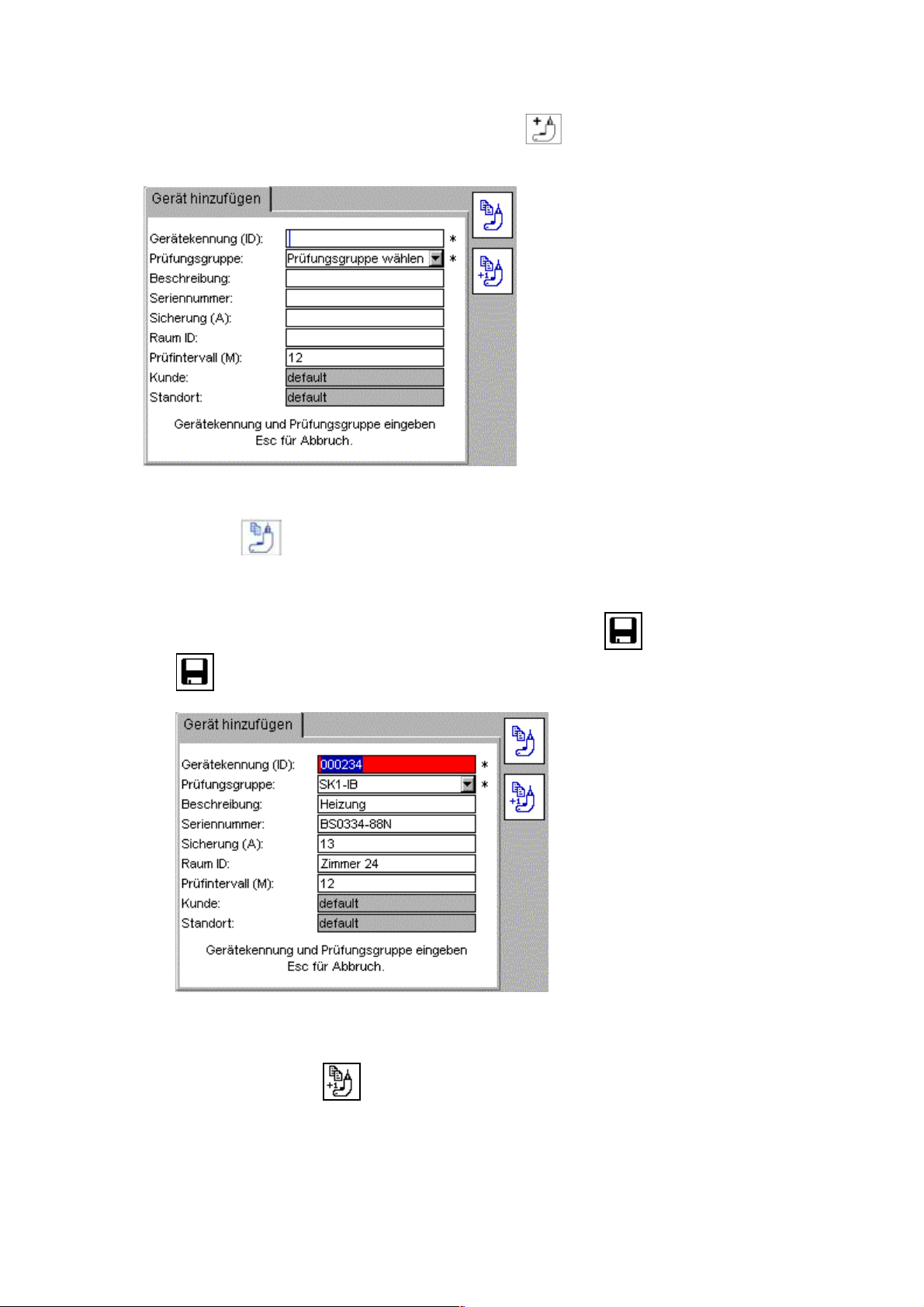
33
5.2 Kopieren von zuletzt hinzugefügten Betriebsmitteln
1) Drücken Sie am HOME Bildschirm den Hotkey
angezeigt:
2) Um das letzte Betriebsmittel am Bildschirm anzuzeigen drücken Sie auf den „Gerät
kopieren“
aktuellen Kunden erscheinen am Bildschirm. Die Gerätekennung kann nun bei Bedarf geändert
werden.
Hotkey. Die Daten des zuletzt zur Datenbank hinzugefügten Betriebsmittels des
. Der folgende leere Bildschirm wird
Alternative:
Ändern Sie die Gerätekennung für Zugriff auf den „Speichern“
Hotkey ist nur verfügbar, wenn die Gerätekennung geändert wurde.
Um den letzten Datensatz aufzurufen und die Gerätekennung um eins zu inkrementieren
Hotkey. Der „Speichern“
drücken Sie auf den
Hotkey.
Page 34

34
Betriebsmittel
bearbeiten
4) Nehmen Sie alle anderen Änderungen vor.
5) Drücken Sie auf den „Speichern“
Hotkey um die Betriebsmitteldaten zu speichern.
6 Bearbeiten, Löschen von Betriebsmitteln und Prüfergebnissen
Alle Betriebsmitteldaten können bei Bedarf bearbeitet oder gelöscht werden.
Zum Löschen von Prüfungsgruppen siehe Abschnitt 8.
Zum Löschen von Kundne und Standorten siehe Abschnitt 10.
6.1 Bearbeiten von Betriebsmitteldaten
1) Rufen Sie den SETUP Bildschirm am HOME Bildschirm mit der „Pfeil nach rechts“-Taste
auf.
2) Betätigen Sie den „Betriebsmittel bearbeiten“ Hotkey
Bildschirm erscheint.
Geben Sie die Gerätekennung ein, die bearbeitet werden soll.
Mit dem „Gerät suchen“
verfügbaren Betriebsmittel suchen. Eine Liste wird angezeigt.
Hotkey können Sie in der Liste der in der Datenbank
. Der „Gerät bearbeiten“
Page 35

35
Betriebsmittel suchen
Betriebsmittel löschen
Betriebsmittel
Die Betriebsmittel sind alphanumerisch aufsteigend geordnet
Drücken Sie auf OK, blättern Sie mit der „Pfeil abwärts“-Taste durch die Liste, die „Pfeil- nach
rechts“-Taste blättert seitenweise.
Alternativ: Geben Sie die gewünschte Gerätekennung ein um zum passenden Eintrag zu springen.
Die Suchfunktion wird zu dem zu Ihrer Eingabe am besten passenden Eintrag springen.
Hinweis: Die ersten 2.000 Gerätekennungen werden in der Liste angezeigt. Um die nächsten 2.000
Einträge anzuzeigen drücken und halten Sie die „Pfeil nach rechts“-Taste um zum Ende der ersten
2.000 Einträge zu gelangen. Wählen Sie „Nächste…“ in der untersten Zeile. Die Liste wird danach
die nächsten 2.000 Einträge anzeigen.
Alternative: Wo vorhanden, geben Sie „nächste“ oder „vorherige“ ein, um ans Ende oder an den
Anfang der Liste zu springen.
6.2 Betriebsmittel löschen.
3) Geben Sie die Gerätedaten nach Bedarf ein speichern Sie die Änderungen mit dem „Speichern“
Hotkey.
Hinweis: Um den Standort eines Betriebsmittels zu ändern, bearbeiten Sie einfach den Standort in
der Standort Liste, siehe Abschnitt 10.2.1
Es wird nicht empfohlen den Kunden
der zugehörigen Betriebsmittel. Wenn Sie jedoch den Bildschirm verlassen, wird der Kunde auf den
Originalkunden vor der Änderung zurückgestellt.
1) Rufen Sie am HOME Bildschirm mit der „Pfeil nach rechts“-Taste den SETUP Bildschirm
auf.
zu löschen. Das Löschen des Kunden ändert auch die Liste
Page 36
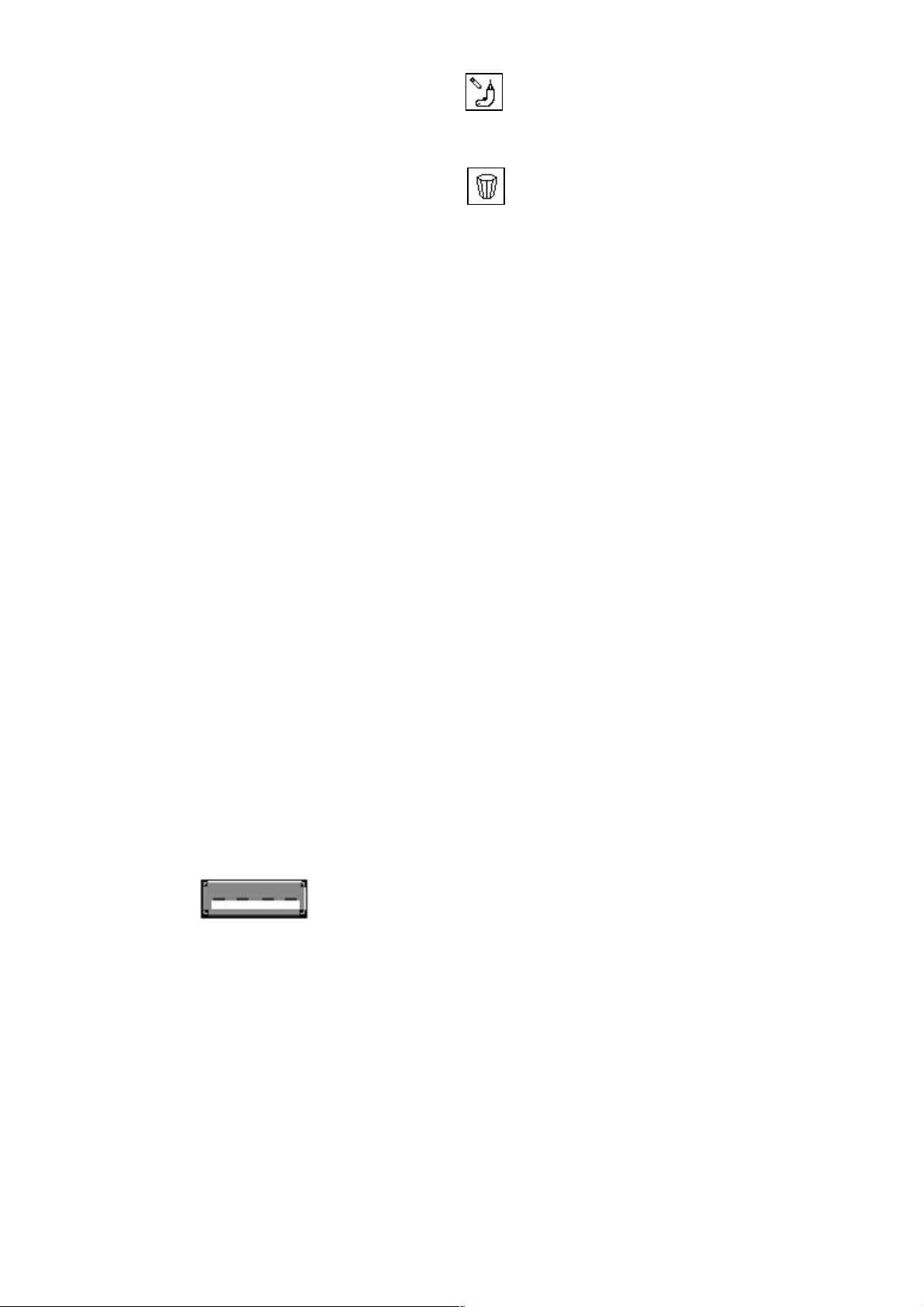
36
2) Drücken Sie auf den Gerät bearbeiten Hotkey. Der „Gerät bearbeiten“-Bildschirm
erscheint.
3) Navigieren Sie zum Gerätekennungsfeld wie in Abschnitt 6.1, Wenn das gewünschte Gerät
angezeigt wird, drücken Sie auf den „Löschen“
4) Eine Bildschirmmeldung zur Bestätigung des Löschvorgangs wird angezeigt.
5) Bestätigen Sie mit OK oder brechen Sie ab mit ESC.
WARNUNG: Das Betriebsmittel und die zugehörigen Prüfergebnisse gelöscht. Der Löschvorgang
kann nicht rückgängig gemacht werden. Zum Löschen von Kunden und Standorten siehe Abschnitt
10.
Hotkey.
7 Daten – Prüfergebnisse und Datentransfer
Datenspeicherung – Datensicherung und Datenwiederherstellung
PAT400 kann bis zu 10.000 elektrische Betriebsmittel samt zugeordneter Prüfergebnisse speichern.
MEGGER empfiehlt dringend, diese Daten regelmäßig zu sichern.
MEGGER KANN FÜR DATENVERLUST; AUS WELCHEM GRUND AUCH IMMER, KEINE
VERANTWORTUNG ÜBERNEHMEN.
Die Sicherungs- und Wiederherstellungsfunktionen sind extrem schnell. 10.000 Datensätze können
in weniger als 20 Sekunden auf einen USB-Stick übertragen werden, kleinere Datenbanken
wesentlich schneller. Die Daten werden in einem Datenbankformat abgespeichert. VERSUCHEN
SIE NICHT DIESE DATEI ZU BEARBEITEN. Korrupte Dateien können nicht mehr zum PAT400 oder
zur PowerSuite zurück transferiert werden.
Export in CSV-Dateien
Prüfergebnisse können in eine CSV-Datei (Comma Separated Value) exportiert werden. Diese kann
mit Microsoft EXCEL® geöffnet werden.
Siehe Abschnitte 7.1, 7.2 oder 7.3 für die kompletten Informationen zum Datensichern und zu den
Export-Optionen.
7.1 Datensicherung auf USB-Memory Stick
1) Stecken Sie einen USB-Stick an einen der Type A USB Stecker an der Vorderseite des
PAT400 an.
2) Wählen Sie mit der „Pfeil nach rechts“-Taste das Menü Daten aus. Die
Datentransferoptionen werden wie folgt angezeigt:
„Type A“ USB Stecker
Page 37

37
3) Wählen Sie mit der „Pfeil abwärts“-Taste „Sicherung auf USB”. Drücken Sie auf OK.
4) Ein Texteingabefeld erscheint. Geben Sie den Namen für die Datei ein, die Sie erstellen
möchten. Der Dateiname darf bis zu acht Zeichen lang sein (Buchstaben A-Z oder Ziffern 09, Verwenden Sie keine anderen Zeichen).
5) Drücken Sie auf OK um die Datensicherung zu starten. Falls der Dateiname verschwindet
ohne dass die Datensicherung beginnt, so enthält der eingegebene Name nicht erlaubte
Zeichen, nur 0-9 und A-Z können verwendet werden.
6) Nach Fertigstellung erscheint die Meldung “Datensicherung fertig”
Sie können beliebig oft Datensicherungen durchführen.
Die Daten werden in einem Datenbankformat (.db) abgespeichert. VERSUCHEN SIE NICHT
DIESE DATEI ZU BEARBEITEN, DIE DATEI KÖNNTE KORRUPT WERDEN UND DIE
WEITERE VERWENDUNG KÖNNTE NICHT MEHR MÖGLICH SEIN.
Falls der USB-Stick nicht identifiziert werden kann, erscheint folgende Meldung:
Page 38

38
Dieser Fehler kann durch einen defekten USB-Stick hervorgerufen werden. Verwenden Sie eine
andere Type und wiederholen Sie den Vorgang.
Hinweis: Es kann einige Sekunden dauern, bis ein USB-Stick von PAT400 erkannt wird.
7.2 Datenimport / Datenwiederherstellung von USB Memory-Stick
Beim Datenimport aus der PowerSuite Software oder der Datenwiederherstellung aus einer
gespeicherten Datei handelt es sich um den gleichen Vorgang. Die Datei muss in einem binären
Dateiformat .db sein und im Hauptverzeichnis (root) liegen. Die Datei kann als Sicherungsdatei von
PAT400 erstellt worden sein.
1) Stecken Sie einen USB-Stick, der die binäre .db-Datei enthält, an einen der USB-Stecker an
der Vorderseite des PAT400.
„Type A“ USB-Stecker
2) Wählen Sie im Menü Daten den Eintrag „Wiederherstellen von USB”
WARNUNG: Importieren und Wiederherstellen von Daten überschreibt vorhandene
Betriebsmittel, Ergebnisse, Prüfungsgruppen, Kunden und Standorte in der Datenbank.
Drücken Sie auf OK um den Vorgang zu starten.
3) PAT400 sucht nach allen vorhandenen Datenbanken im Haupt-Verzeichnis. Eine Auswahlliste
klappt auf. Drücken Sie auf OK und „Pfeil nach unten“-Taste um sich durch die Liste zu
bewegen, die „Pfeil nach rechts“-Taste blättert seitenweise.
Page 39

39
Alternativ: Geben Sie den gewünschten Dateinamen ein um zum passenden Eintrag zu
springen. Die Suchfunktion wird zu dem zu Ihrer Eingabe am besten passenden Eintrag
springen.
4) Drücken Sie auf OK um auf Datei für den Import oder für die Wiederherstellung auszuwählen.
PAT400 zeigt folgende Meldung an:
5) Drücken Sie auf OK um Import/Wiederherstellung zu bestätigen.
6) Die Datei wird importiert. Nach Fertigstellung ertönt ein Summer und es erscheint die
Meldung:
Page 40

40
SCHALTEN SIE PAT400 WÄHREND DER USB-OPERATION KEINESFALLS AB!
WARNUNG: Durch Import oder Wiederherstellung einer Datei werden existierende Daten über
Betriebsmittel und Prüfergebnisse in der Datenbank überschrieben.
Überprüfen Sie, ob existierenden Daten gespeichert wurden, bevor
Sie neue Daten importieren.
Hinweis: Datenbanken, die mit früheren Firmware-Versionen erstellt wurden, werden automatisch
auf neuesten Stand gebracht. Nach dem Upgrade sind diese Datenbanken nicht mehr kompatibel zu
früheren Firmware-Versionen. Um die Kompatibilität zwischen mehreren PAT400 sicher zu stellen
sollten alle PAT400 immer auf die gleiche Firmware-Version hochgerüstet werden.
Datenbanken, die von verschiedenen PAT400 Geräteversionen wiederhergestellt wurden, können
Prüfungen enthalten, die zum importierenden PAT400 nicht kompatibel sind. Z.B. enthält PAT450
Schutzleiterprüfungseinstellungen, die ein PAT410 nicht hat. In diesem Fall wird die Prüfung
während des Prüfablaufs übersprungen.
7.3 Messergebnisse in CSV-Dateien exportieren
Qqq WARNING
Betriebsmitteldaten und Prüfergebnisse können in eine Datei im CSV-Format exportiert werden.
Diese Datei kann mit einem CSV-Viewer oder MS EXCEL® geöffnet werden.
Daten und Prüfergebnisse nach CSV exportieren:
1) Stecken Sie einen USB-Stick an einen der USB-Stecker an der Vorderseite des PAT400.
2) Wählen Sie „Ergebnisse exportieren zu USB“ und drücken Sie auf OK. Die folgende Anzeige
erscheint:
Page 41

41
3) Geben Sie einen Namen für die CSV-Datei ein, bis zu acht Buchstaben oder Ziffern.
Drücken Sie zum Abschluss auf OK.
4) Die CSV-Datei wird auf dem USB-Memory-Stick gespeichert. Nach Fertigstellung erscheint
folgende Meldung und ein Summerton ertönt.
Hinweis: Der Export großer Datenmengen kann einige Zeit dauern. Ein gestarteter Export
kann nicht mehr abgebrochen werden.
7.4 Zugriff auf Prüfergebnisse
Prüfergebnisse können auf der Seite „Daten“ über den Eintrag „Ergebnisse anzeigen“ aufgerufen
werden. Es können nur Daten angezeigt werden, die dem aktuellen Kunden und dem aktuellen
Standort zugeordnet sind.
7.4.1 Prüfergebnisse ansehen
1) Wählen Sie am HOME-Bildschirm mit der „Pfeil nach rechts“-Taste die Seite „Daten“
2) Wählen Sie mit der „Pfeil nach unten“-Taste den Eintrag „Ergebnisse anzeigen“ und drücken
Sie auf OK
Page 42
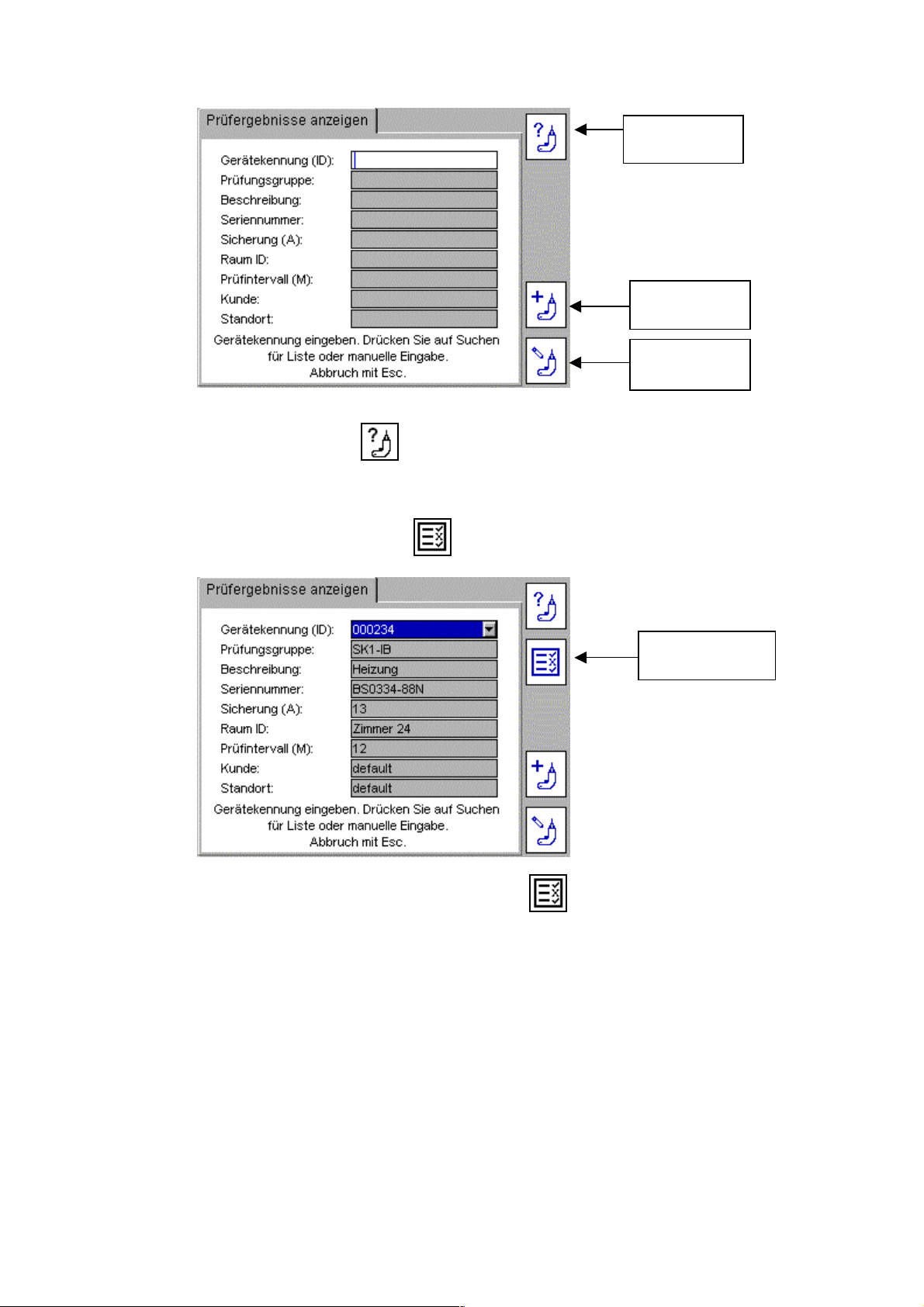
42
Betriebsmittel
suchen
Betriebsmittel
Der „Prüfergebnisse anzeigen“ Bildschirm erscheint:
Betriebsmittel
hinzufügen
bearbeiten
3) Geben Sie die Gerätekennung eingeben oder drücken Sie auf den
„Betriebsmittel suchen“
Hotkey. Wenn eine große Anzahl an Prüfmitteln gespeichert
ist, kann es wenige Sekunden dauern, bis die Anzeige erscheint.
4) Wenn das gesuchte Betriebsmittel gefunden ist, drücken Sie zur Bestätigung auf OK.
Der „Prüfergebnisse anzeigen“
Hotkey erscheint:
Prüfergebnisse
anzeigen
5) Drücken Sie auf den „Prüfergebnisse anzeigen“
Hotkey. Die „Prüfergebnisse
anzeigen“-Bildschirm für dieses Betriebsmittel wird angezeigt:
Page 43

43
6) Verlassen Sie diesen Bildschirm mit HOME oder ESC.
Hinweis: Barcode-Etiketten können mit dem „Barcode-Drucken“
Hotkey ausgedruckt werden.
7.4.2 Drucken von Barcode-Etiketten
Mehrere Duplikate von Barcode-Etiketten können aus dem „Prüfergebnisse anzeigen“-Bildschirm gedruckt
werden. Damit können beschädigte Aufkleber oder bei Bedarf mehrere Exemplare gedruckt werden.
Drucken von Barcode-Etiketten:
1) Öffnen Sie wie oben beschrieben den „Prüfergebnisse anzeigen“-Bildschirm
2) Stellen Sie sicher, dass der Brother 2430PC Barcode-Drucker eingeschaltet und am USB-
Anschluss des
PAT400 angeschlossen ist.
3) Drücken Sie auf den „Barcode-Drucken“
Hotkey.
8 Prüfungsgruppen
Überblick über Prüfungsgruppen
Prüfungsgruppen dienen der Vereinfachung der Prüfung von Betriebsmitteln. Prüfungsgruppen sind
Zusammenstellungen von Prüfungen, die, wenn sie ausgeführt werden, alle zur Prüfungsgruppe
zugeordneten Prüfungen sequenziell ausführen.
PAT400 Prüfgeräte werden mit einer Reihe von Prüfungsgruppen ausgeliefert, die die Prüfung der Mehrheit
elektrischer Einrichtungen abdecken – Details wie folgt.
Zusätzliche Gruppen können bis maximal 100 hinzugefügt werden, bereits existierende Gruppen können bei
Bedarf bearbeitet oder gelöscht werden.
8.1 Prüfungsgruppen erstellen
1) Am HOME-Bildschirm wählen Sie mit der „Pfeil nach rechts“-Taste die Seite SETUP
Page 44

44
Prüfungsgruppe
Prüfungsgruppe
Prüfungsgruppe
Prüfungsgruppe
erstellen
2) Drücken Sie auf den „Prüfungsgruppen erstellen“
Hotkey
hinzufügen
bearbeiten
löschen
3) Drücken Sie auf den “HinzufügenError! Reference source not found.”
Hotkey. Der
„Prüfungsgruppen hinzufügen“-Bildschirm erscheint:
Hinweis: Wenn die Anzahl der Prüfungsgruppen 100 erreicht, änderst sich der “Hinzufügen”
Hotkey auf
.
Page 45

45
Nächste Seite
5) Füllen Sie alle erforderlichen Felder aus.
Beispiel für eine typische Klasse I Prüfung:
Beschreibung der Felder:
1)
Name
: Prüfgruppenname - kann bis zu 10 Zeichen lang sein
- für Kompatibilität zu PAT4 siehe Abschnitt 11
Beschreibung
1)
: Beschreibungstext – Eingabe über Tastatur oder Barcode-Scanner
Versorgung Nennspannung des Betriebsmittels.
Visuell Schaltfläche
Erdanschluss Schaltfläche – Konfiguration auf der zweiten Seite
Durchgang Schaltfläche – Konfiguration auf der zweiten Seite
Isolation Schaltfläche – Konfiguration auf der zweiten Seite
Polarität Schaltfläche – Konfiguration auf der zweiten Seite
Klasse Aufklappliste. Diese liefert dem PAT400 Instrument die Information, welche
Anschlüsse verwendet werden sollen.
Optionen: - Klasse I
- Klasse II
- EXT
Hochspg. Schaltfläche – Konfiguration auf der zweiten Seite
Ableitstrom Schaltfläche – Konfiguration auf der zweiten Seite
Leistung Schaltfläche – Konfiguration auf der zweiten Seite
FI-RCD Schaltfläche – Konfiguration auf der zweiten Seite
1)
diese Felder sind zwingend auszufüllen, sie dürfen nicht leer bleiben.
6) Zum Abschluss drücken Sie auf das „nächste Seite“
Einstellungen für jede gewählte Prüfung werden nun angezeigt.
Symbol. Die möglichen
Page 46

46
Prüfungsgruppe
speichern
Vorhergehende Seite
Klasse I
Klasse II
Netzkabel /
FI-RCD
Gerät hinzufügen
7) Die Grenzwerte, die Prüfdauer und die Wiederholungsintervalle können nach Bedarf
für jede Prüfung eingestellt werden. Benutzen Sie die Aufwärts- und Abwärtspfeile zum
Navigieren am Bildschirm. Alle Felder verfügen über Aufklapplisten.
8) Zum Abschluss drücken Sie auf den „Speichern“
9) Die Prüfungsgruppe kann nun einem der Prüfungsgruppen Hotkeys zugeordnet werden.
Hotkey.
8.2 Zuordnen von Prüfungsgruppen auf Hotkeys
Prüfungsgruppen können einem der vier Prüfungsgruppen-Hotkeys am HOME Bildschirm zugeordnet
werden.
Zuordnen von Prüfungsgruppen:
1) Drücken Sie auf einen der vier Prüfungsgruppen Hotkeys
2) Eine von 1 bis 9 nummerierte Liste von Prüfungsgruppen erscheint. Leere Felder zeigen an,
dass die Nummer noch nicht einer Prüfungsgruppe zugeordnet worden ist.
, , oder .
Verlängerungsleitungen
Benutzen Sie die „Pfeil nach unten“-Taste um in die gewünschte Zeile (1-9) zu gelangen.
Page 47

47
Mit OK wird die Liste der verfügbaren Prüfungsgruppen geöffnet.
2) Wählen Sie die gewünschte Prüfungsgruppe und drücken Sie auf OK.
3) Die Prüfungsgruppe wird dem ausgewählten Feld zugeordnet.
Hinweis: Die Prüfungsgruppen können frei jedem der neun Felder und in jedem der vier Hotkeys
zugeordnet werden. Bei Bedarf kann z.B. die Klasse I Prüfungsgruppe dem RCD-Hotkey zugeordnet
werden.
Page 48

48
8.3 Prüfungsgruppen bearbeiten
Jede Prüfungsgruppe kann bearbeitet oder aus der Liste gelöscht werden.
Hinweis: Beim Wiederherstellen einer Datenbank werden die Prüfungsgruppen überschrieben.
Sichern Sie daher immer Ihre Prüfergebnisse, bevor Sie eine Datenbank wiederherstellen.
Prüfungsgruppen bearbeiten:
1) Wählen Sie am HOME-Bildschirm mit der „Pfeil nach rechts“-Taste die Seite „Setup“ aus
2) Drücken Sie den „Prüfungsgruppen“
3) Drücken Sie den „Prüfungsgruppen bearbeiten“
4) Drücken Sie die OK-Taste um die Liste zu öffnen.
Hotkey
Hotkey.
Wählen Sie die Prüfungsgruppe, die bearbeitet werden soll und drücken Sie auf OK zur Auswahl.
Einstellungen der Prüfungsgruppen können bearbeitet und wie bei der „Prüfungsgruppen
Hinzufügen“-Funktion gespeichert werden.
8.4 Prüfungsgruppen löschen
1) Wählen Sie am HOME-Bildschirm mit der „Pfeil nach rechts“-Taste die Seite „Setup“ aus
2) Drücken Sie den „Prüfungsgruppen“
Hotkey
Page 49

49
Löschen
3) Drücken Sie auf OK um die Liste aufzuklappen. Wählen Sie die gewünschte Prüfungsgruppe und
drücken Sie auf OK.
4) Drücken Sie auf den Löschen
5) Es erscheint eine Sicherheitsabfrage, ob die Prüfungsgruppe gelöscht werden soll.
6) Die Anzeige fragt nach einer Bestätigung, ob die Prüfungsgruppe gelöscht werden soll.
7) Drücken Sie auf OK zur Bestätigung, Esc für Abbruch.
Hinweis:
Eine Prüfungsgruppe kann nicht gelöscht werden solange Geräte in der Datenbank sind, die diese
Prüfungsgruppen verwenden.
Hotkey
8.5 Wiederholungsprüfungen
Wiederholungsprüfungen werden durch einen Eintrag in der Spalte “Zyklen” definiert. Bei Schutzleiter- und
Durchgangsprüfungen kann festgelegt werden wie oft sie wiederholt werden zwischen ein bis zehn Mal oder
unbegrenzt oft, wenn das Symbol
! gewählt wird.
Zum Beispiel können Sie eine Mehrfachverlängerungsleitung mit 4 Dosen prüfen. In diesem Fall können Sie
die Zyklen für Schutzleiterprüfungen auf 4 einstellen. PAT400 wird automatisch 4 Schutzleiterprüfungen
ausführen und den schlechtesten Widerstandswert speichern.
Beispiel für einen Bildschirm:
Page 50

50
Falls eine Schutzleiterprüfung oder eine Durchgangsprüfung fehlerhaft ist, kann der Anwender die Prüfung
wiederholen. Wenn die Prüfung wiederholt wird, wird das fehlerhafte Resultat verworfen. Sie könnten
wünschen, die Prüfung zu wiederholen, wenn die Prüfspitze keinen guten Kontakt zum Prüfling hatte.
Isolationsprüfungen und Hochspannungsprüfungen können durch Auswahl des Symbols
Zyklenspalte wiederholt werden. Diese Funktion ist sehr nützlich für die Prüfung von Betriebsmitteln mit sehr
vielen berührbaren leitenden Komponenten.
! in der
9. Schnellprüfungen - QT
Die „Schnellprüfungs“-Taste QT („Quick Test“) erlaubt sofortigen Zugriff auf Durchgangs-, Schutzleiter-,
Isolations-, Ableitstrom-, FI-RCD-, Leistungs- und Hochspannungsprüfungen, ohne dass Sie eine
Prüfungsgruppe erstellen müssen.
Hinweis: Abhängig von der Ausführung des Instruments kann es sein, dass einige der nachfolgend
beschriebenen Prüfungen nicht verfügbar sind.
9.1 Eine Schnellprüfung durchführen
1) Drücken Sie die QT-Taste auf der Tastatur. Es wird eine Liste der möglichen Prüfungen angezeigt:
Beispiel für den Bildschirm Schnellprüfungsoptionen für ein PAT450
2) Drücken Sie auf die Zifferntaste, die der Prüfung zugeordnet ist, die Sie starten wollen.
Beispiel - Ableitstrom
3)
Hinweis: Wenn mehrere Optionen, wie z.B. bei Ableitstrommessungen, verfügbar sind, erscheint ein
Page 51
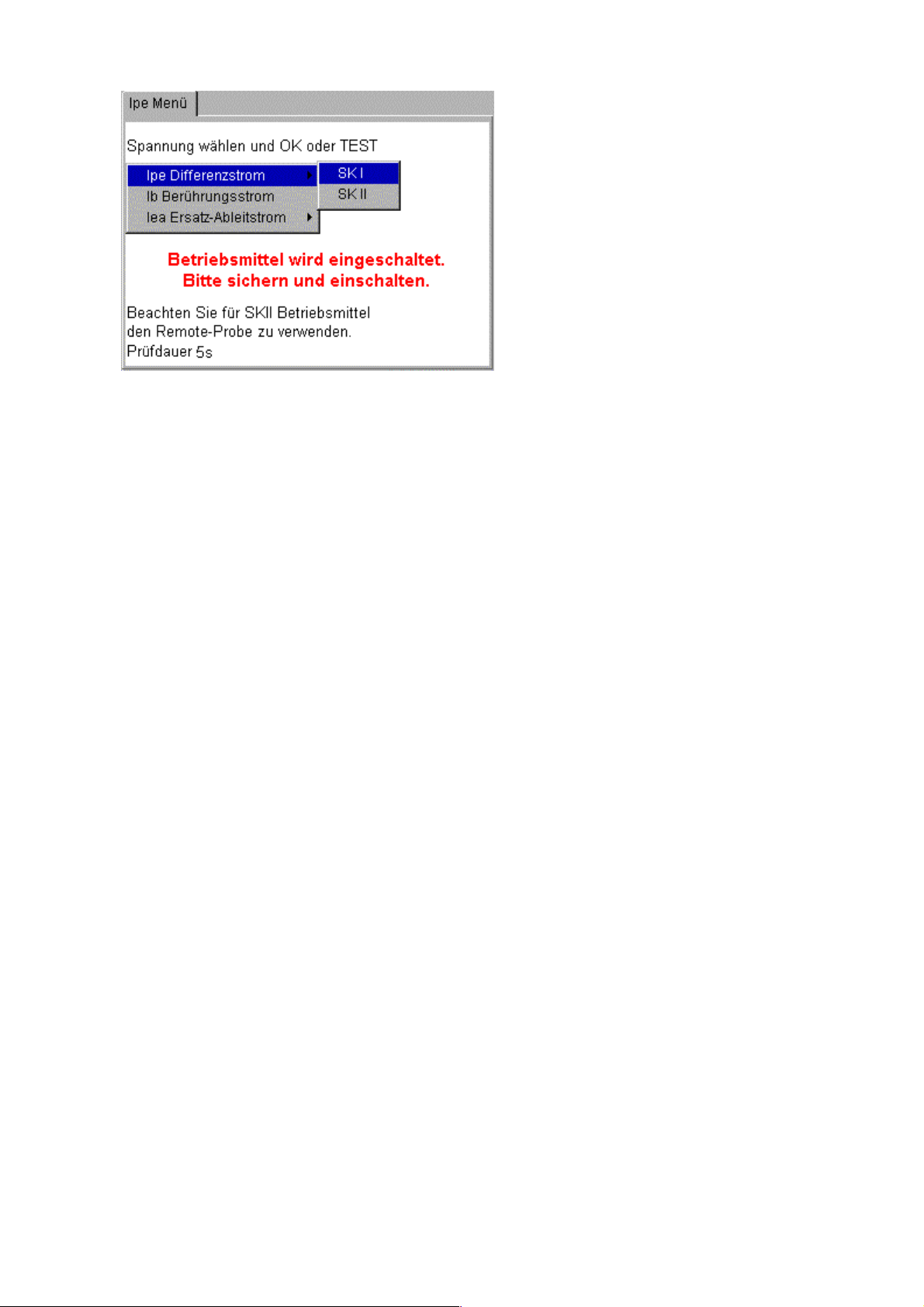
51
Untermenü mit den möglichen Optionen.
4) Navigieren Sie durch die Untermenüs, wenn verfügbar
5) Prüfung starten mit OK oder TEST
6) Bildschirmanweisungen befolgen, wenn nötig
7) Nach Abschluss der Prüfung wird die letzte Messung angezeigt
Schnellprüfungszeiten können in SETUP geändert werden. Siehe Abschnitt 10.4
Page 52

52
10 SETUP
Die Optionen im SETUP-Menü erlauben Änderungen an der Gerätekonfiguration, die über die
Hotkeys nicht zugänglich sind.
10.1 Kunden
Bei der Auslieferung von PAT400 sind die Daten für Kunde und Standort auf „Vorgabewert“
voreingestellt. Dies kann geändert werden oder zusätzliche Kunden können hinzugefügt, bearbeitet
und auch gelöscht werden.
Die Vorgabewerte für Kunde und Standort können nur gelöscht werden, wenn zusätzliche Kunden
und Standorte angelegt werden.
10.1.1 Kunden hinzufügen
1) Wählen Sie den Eintrag „Kunde“ aus dem SETUP-Menü:
Der „Kunde“-Bildschirm erscheint mit Hotkeys für Hinzufügen, Bearbeiten und Löschen.
2) Mit dem „Hinzufügen“-Hotkey
3) Ergänzen Sie die Textfelder mit den erforderlichen Kundendaten.
Die erste Zeile mit dem Kundennamen ist zwingend erforderlich, zusätzliche Daten sind
optional.
werden neue Kunden in die Datenbank aufgenommen.
4) Zum Fertigstellen drücken Sie den „Speichern“-Hotkey
5) Die Anzeige schaltet automatisch auf den „Standort hinzufügen“ Bildschirm.
Page 53

53
6) Geben Sie die Details zum Standort ein, nur die erste Zeile „Standortname“ ist zwingend
erforderlich.
7) Zum Fertigstellen drücken Sie den „Speichern“-Hotkey
Ein neuer Kunde und ein neuer Standort wurden in die Datenbank eingefügt.
Der aktuelle Kunde und der aktuelle Standort werden automatisch auf den neuen Kunden
und den neuen Standort aktualisiert.
10.1.2 Kunden bearbeiten und löschen
Benutzen Sie die gleiche, oben beschriebene Prozedur um Kunden oder Standorte zu bearbeiten.
Falls Sie Daten eines anderen Kunden bearbeiten möchten, gehen zu Abschnitt 10.1.3
Nachdem ein Kunde angelegt worden ist, ist es nicht mehr möglich dessen Namen zu ändern.
Kundendaten bearbeiten:
1) Wählen Sie „Kunde“ aus dem Setup-Menü und bestätigen Sie mit OK.
Benutzen Sie den „Bearbeiten“
2) Wählen Sie den gewünschten Kunden aus und bearbeiten Sie die Daten nach Bedarf.
Hotkey am „Kunden“-Bildschirm.
Nachdem Sie alle Eingaben vorgenommen haben Speichern Sie die Änderungen mit dem
„Speichern“
Kunden löschen:
Warnung: Wenn Sie einen Kunden löschen, werden auch alle Geräte, Standorte und
1) Wählen Sie „Kunde“ aus dem Setup-Menü und bestätigen Sie mit OK.
2) Wählen Sie den gewünschten Kunden an.
Hotkey.
Prüfergebnisse gelöscht, die dem Kunden zugeordnet sind.
Page 54

54
3) Drücken Sie auf den „Löschen“
4) Eine Sicherheitsabfrage fordert Sie zur Bestätigung auf.
10.1.3 Kunden wechseln
Wechsel zwischen verschiedenen Kunden am PAT400:
1) Am Setup-Bildschirm wählen Sie den “Kunde”
Hotkey.
Hotkey.
2) Drücken Sie auf OK um die Liste zu öffnen. Wählen Sie den gewünschten Kunden und
drücken Sie auf OK.
3) Drücken Sie auf den “Speichern”
4) Die Anzeige schaltet nun auf den “Standort wählen”-Bildschirm.
Wählen Sie den entsprechenden Standort aus der Liste aus.
5) Drücken Sie auf OK zur Bestätigung des Standorts.
6) Drücken Sie auf den “Speichern”
10.2 Standorte
Mehrere Standorte können einem Kunden zugeordnet werden, maximal 2.000*). Um einen Standort
hinzuzufügen wählen Sie den Eintrag „Standort“ aus dem SETUP-Menü. Der Vorgang entspricht
dem Hinzufügen von Standorten, wie in 10.1.1 oben beschrieben.
*) Bei Geräte-Firmware-Versionen vor 2.2 waren 50 Standorte pro Kunde möglich.
Hotkey um die Änderung zu speichern.
Hotkey um die Änderung zu übernehmen.
Page 55
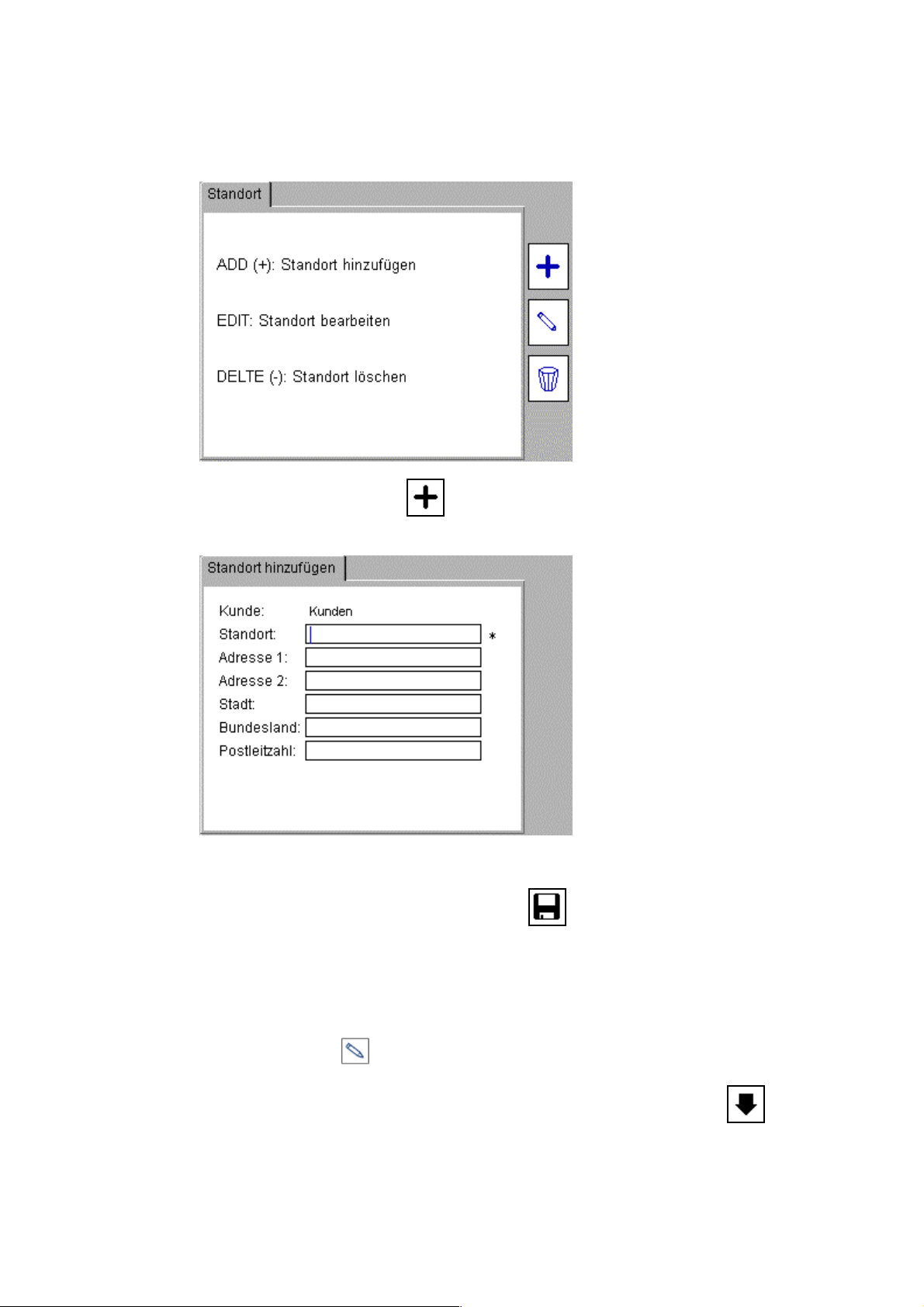
55
10.2.1 Standorte hinzufügen
1) Wählen Sie „Standort“ aus dem Setup-Bildschirm und drücken Sie auf OK.
Der „Standort“-Bildschirm wird angezeigt mit Hotkeys für Hinzufügen, Bearbeiten und
Löschen:
1) Wählen Sie den „Hinzufügen“
zuzuweisen.
2) Ergänzen Sie die Textfelder mit den erforderlichen Standortdaten. Nur der Name des
Standorts ist zwingend erforderlich.
Hotkey um dem Kunden einen neuen Standort
3) Zum Beenden drücken Sie auf den „Speichern“
Hotkey.
10.2.2 Standorte bearbeiten und löschen
Standort bearbeiten:
1) Wählen Sie „Standort“ aus dem Setup-Menü und bestätigen Sie mit OK.
Benutzen Sie den „Bearbeiten“
2) Wählen Sie den gewünschten Standort aus drücken danach auf den „Nächste Seite“
Hotkey am „Standort“-Bildschirm.
Hotkey.
Page 56

56
3) Ändern Sie die Standortdaten nach Bedarf. Es ist nicht möglich, den zugeordneten Kunden zu
ändern.
4) Nachdem Sie alle Änderungen eingegeben haben, drücken Sie auf den „Speichern“
Standorte löschen:
Warnung: Wenn Sie einen Standort löschen, werden auch alle Geräte und
Prüfergebnisse gelöscht, die dem Standort zugeordnet sind.
1) Wählen Sie „Standort“ aus dem Setup-Menü und bestätigen Sie mit OK. Im „Standort“-Bildschirm
Hotkey.
verwenden Sie den „Löschen“
Hotkey.
Page 57

57
2) Wählen Sie den gewünschten Standort aus drücken danach auf den „Nächste Seite“
3) Drücken Sie auf den “Löschen”
4) Eine Sicherheitabfrage fordert Sie zum Bestätigen des Löschvorgangs auf.
Hotkey
10.2.3 Standort ändern
Sie können nur auf einen anderen Standort des gerade aktuellen Kunden ändern.
Hotkey.
1) Im Setup-Bildschirm drücken Sie auf den “Standort wählen”
2) Wählen Sie den gewünschten Standort und drücken Sie auf OK.
Hotkey.
Page 58

58
3) Drücken Sie auf den “Speichern”
Hotkey um die Änderungen zu speichern.
10.3 Firma
Auf der „Firma“-Seite können Sie Daten über die prüfende Firma am PAT400 eingeben.
Im Feld „Etikett-Text“ können Sie Text für den Ausdruck von Etiketten eingeben. Sie können z.B. den
Namen des Prüfers auf dem Etikett unterbringen. Dieser Text erscheint ganz oben auf dem BarcodeEtikett.
1) Gehen Sie mit der „Pfeil nach rechts“-Taste aus dem Home-Bildschirm in das Setup Menü.
2) Wählen Sie aus den Menü-Optionen „Firma“ aus und drücken Sie auf OK.
3) Geben Sie Informationen zur Firma ein, alle Felder sind optional.
4) Drücken Sie auf den „Speichern“
Hotkey um die Änderungen zu speichern.
10.4 Einstellungen für Schnellprüfungen
Schnellprüfungen dienen der Abnahmeprüfung und bei Reparatur elektrischer Betriebsmittel. Die
Schnellprüfungstasten erlauben direkten, schnellen Zugriff auf individuelle Prüfungen ohne
Prüfungsgruppen verwenden zu müssen.
Die Prüfdauer einer Schnellprüfung kann unabhängig von den Prüfungsgruppen eingestellt werden.
Page 59
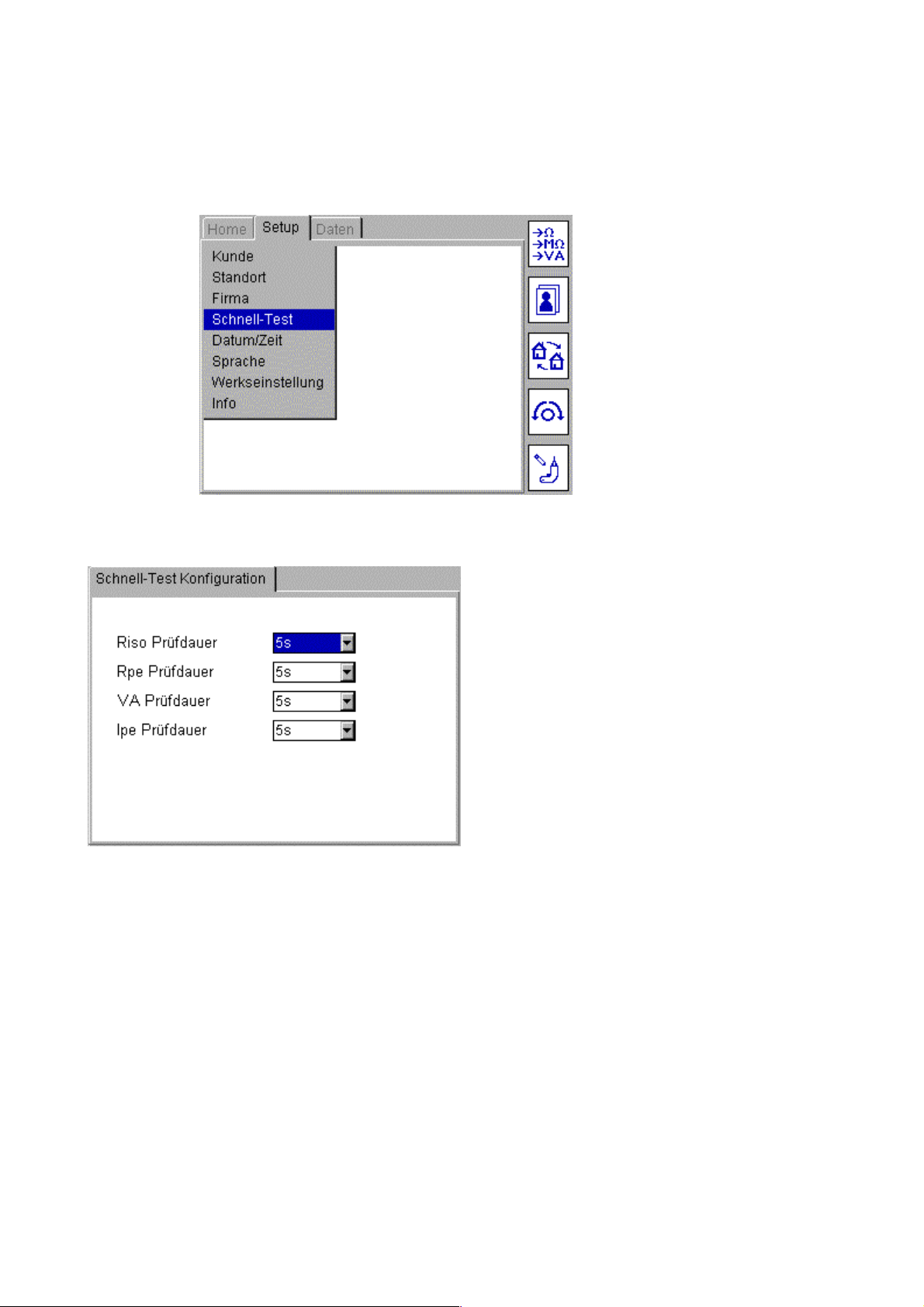
59
Die Prüfungsdauer kann für folgende Prüfungen festgelegt werden:
Isolationsprüfung
Schutzleiterprüfung
Last-, Funktionsprüfung
Ableitstromprüfung
Einstellungen für Schnellprüfungen vornehmen:
1) Wählen Sie im SETUP-Menü den Eintrag „Schnelltest“-Tasten.
2)
2) Drücken Sie auf OK zum Anzeigen des Bildschirms für die Konfiguration von
Schnellprüfungen
3) Navigieren Sie mit den „Pfeil aufwärts“- und „Pfeil abwärts“-Tasten zum gewünschten Feld
um die Prüfungsdauer festzulegen.
4) Mit ESC wird gespeichert und der Bildschirm verlassen.
10.5 Datum und Uhrzeit einstellen
Einstellung von Datum und Uhrzeit:
1) Wählen Sie am Home-Bildschirm mit der „Pfeil nach rechts“-Taste die Seite „Setup“
2) Mit der „Pfeil abwärts“-Taste wählen Sie „Datum/Zeit einstellen“ aus:
Page 60

60
3) Bestätigen Sie mit OK
4) Zur Einstellung des Datums wählen Sie mit den „Pfeil nach links“- und „Pfeil nach rechts“-Tasten das
Feld aus, welches geändert werden soll. Geben Sie die gewünschten Werte über die Tastatur ein.
Zur Einstellung der Uhrzeit wählen Sie mit der „Pfeil abwärts“-Taste das Feld „Zeit“ an, danach
wählen Sie mit den „Pfeil nach links“- und „Pfeil nach rechts“-Tasten das Feld aus, welches geändert
werden soll.
5) Drücken Sie auf den „Speichern“
Hotkey um die Änderungen zu übernehmen.
Page 61
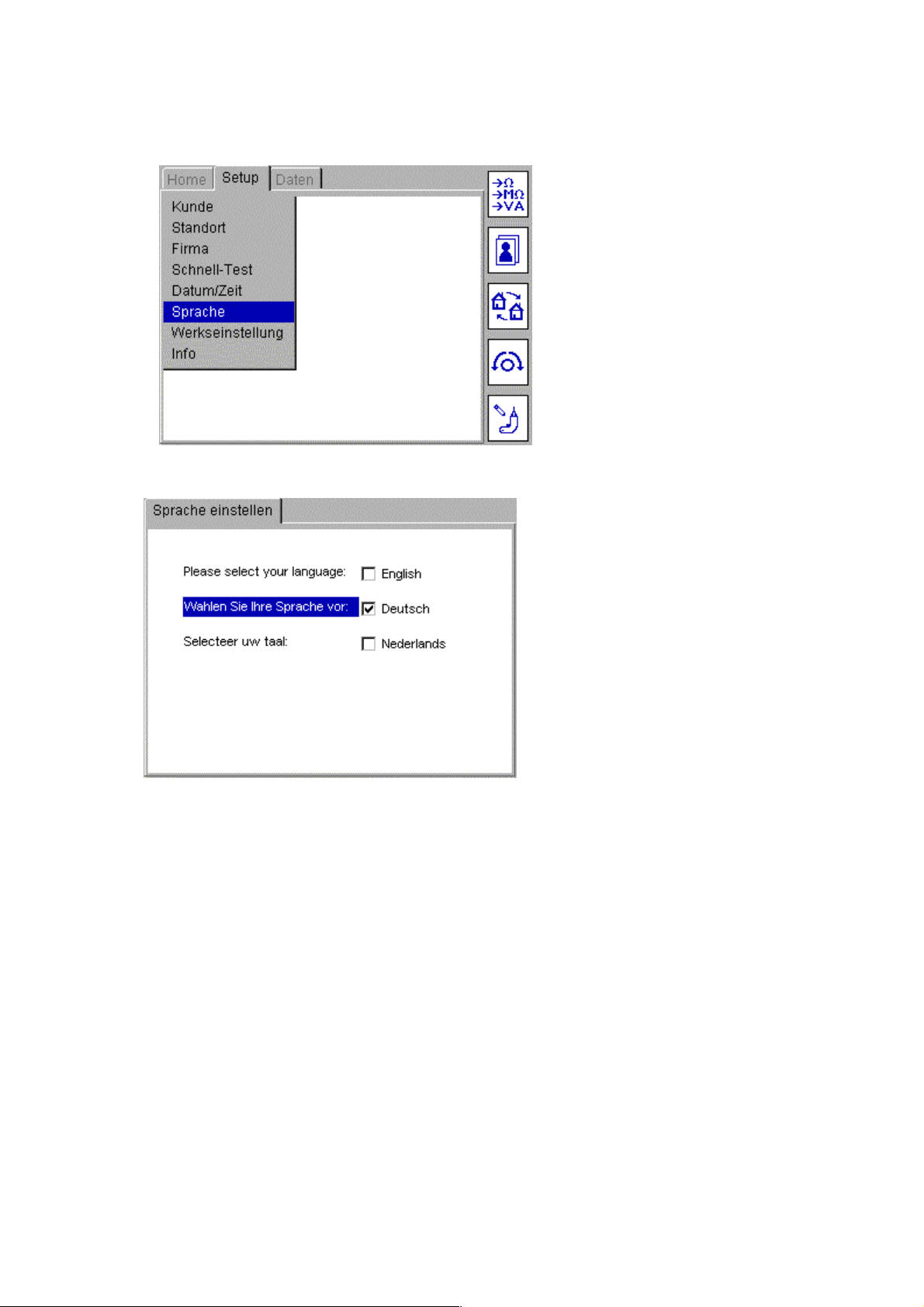
61
10.6 Sprache wählen
1) Wählen Sie am Home-Bildschirm mit der „Pfeil nach rechts“-Taste die Seite „Setup“, mit der „Pfeil
abwärts“-Taste wählen Sie „Sprache“ aus:
Der Bildschirm zur Sprachauswahl wird angezeigt:
2) Benutzen Sie die „Pfeil abwärts“-, und die „Pfeil nach oben“-Taste um die gewünschte Sprache
auszuwählen.
3) Drücken Sie auf OK um die Sprachauswahl zu speichern.
10.7 Voreinstellungen wiederherstellen
Warnung: Die Wiederherstellung der Werkseinstellungen überschreibt gespeicherte Daten
und Einstellungen. Gespeicherte Daten gehen dabei verloren. Megger empfiehlt dringend,
vorhandene Daten zu sichern, bevor Sie die Werkseinstellungen wiederherstellen. Diese
Daten können bei Bedarf wiederhergestellt werden.
Wiederherstellung des PAT400 Auslieferzustands
1) Wählen Sie am Home-Bildschirm mit der „Pfeil nach rechts“-Taste die Seite „Setup“ und wählen
Sie danach mit der „Pfeil abwärts“-Taste „Voreinstellungen“:
Page 62

62
Bestehende Datenaufzeichnungen und Prüfungsgruppen sollten vorher gesichert werden,
bevor Sie das Instrument auf die Werkseinstellungen zurücksetzen:
2) Drücken Sie auf OK für den Bildschirm zur Wiederherstellung der Voreinstellungen
3) Bestätigen Sie mit OK, mit Esc können Sie den Vorgang abbrechen.
4) Eine Warnanzeige erfordert eine Bestätigung der Wiederherstellung der Voreinstellungen
mit OK.
5) PAT400 wird nun mit den Voreinstellungen neu gestartet.
10.8 Info - PAT400 Software Version, Megger Kontaktinformation
Anzeige der Produktinformation und der MEGGER Kontaktdaten:
1) Wählen Sie am Home-Bildschirm mit der „Pfeil nach rechts“-Taste die Seite „Setup“ und
a. dann mit der „Pfeil abwärts“-Taste den Eintrag „Info“
Page 63

63
2) Drücken Sie auf OK um den „Info“ Bildschirm zu öffnen
3) Verlassen Sie den Bildschirm mit ESC.
Page 64

64
11 Kompatibilität zu PAT4
PAT400 Multifunktionsprüfgeräte verfügen über zusätzliche Prüffunktionen, die auf PATVorgängergeräten nicht vorhanden waren. Um die Kompatibilität bei der Datenübertragung
zwischen PAT 4 und den PAT400 Prüfgeräten sicherzustellen ist folgendes zu beachten:
Prüffunktionen
Prüfgeräte der PAT400 Serie verfügen über zusätzliche Prüffunktionen, die auf PAT4
Prüfgeräten nicht vorhanden sind. Diese umfassen:
250 V Isolationsprüfung
FI-RCD-Prüfung
Berührstromprüfung (verfügbar bei PAT4E)
Ersatzableitstromprüfung (verfügbar bei PAT4E)
Weitere Unterschiede, die zu beachten sind:
PAT400
Durchgangsprüfung-Bereich 19,99 ! 9,99 !
Durchgangsprüfung-Auflösung 0,01 ! 0,001 !
Parallele Erdverbindungen Ja Nein
Isolationsprüfung-Bereich 99,99 M! 50 M!
Differenzstromprüfung 19,99 mA 15,0 mA
Hochspannungsprüfung 3,0 mA 3,5 mA
PAT400 verfügt über zusätzliche Grenzwerte für Prüfungen, die von PAT4 nicht unterstützt werden.
Prüfungsgruppen:
Verwenden Sie keine Prüfungsgruppen, die Prüffunktionen beinhalten, die bei PAT4 nicht
vorhanden sind.
Bei PAT4 dürfen Namen für Prüfungsgruppen nur drei Zeichen lang sein. Verwenden Sie
nur Prüfungsgruppen, die mit dem PAT4 Format konform sind.
Unterschiede beim Speicher
PAT400 #Ver2.2
Prüfungsgruppen 100 100 50
Kunden 50 100 10
Standorte 50 2 000 20
Betriebsmittel 10 000 10 000 1 000
Prüfergebnisse 10 000 10 000 1 000
Speicherkapazität
Die Speicherkapazität des PAT400 ist mit bis zu 10.000 Datensätzen zehn Mal höher im Vergleich
zu 1.000 bei PAT4.
Gerätekennungen
PAT400 kann die gleiche Gerätekennung für mehrere Kunden verwenden. Beispiele:
Kunde 1 Gerät 0001, 0002, 0003
Kunde 2 Gerät 0001, 0002, 0003
Dieselbe Gerätekennung kann jedoch nicht an verschiedenen Standorten unter einem Kunden
verwendet werden, zum Beispiel:
PAT4
PAT400 Ver 2.2" PAT4
Page 65

65
Der Datentransfer von PAT4 zu PAT400 muss mit der Megger PowerSuite Professional Software
erfolgen.
Um die Kompatibilität von Hardware und Software sicherzustellen verwenden Sie bitte immer die
neueste PowerSuite Software und die neueste Firmware für PAT400 von der Megger homepage:
www.megger.com
12. Pflege und Wartung
PAT400 Instrumente dürfen nur von zugelassenen Megger Service Stellen oder durch Megger
GmbH geöffnet und repariert werden.
Zwecks Reinigung trennen Sie den Netzanschluss vom Instrument ab und verwenden Sie ein
sauberes mit Wasser oder Isopropyl-Alkohol befeuchtetes Tuch.
Zur Reinigung der Anzeige verwenden Sie nur faserfreie Tücher. Für Gewährleistung und Reparatur
siehe Anhang E.
13 Tragetasche
Die Tragetasche für den Gerätetester hat im Oberteil eine Tasche zur Aufbewahrung von Prüfleitungen.
Sie wurde für die Aufbewahrung von Basis-Zubehör und Dokumenten entworfen.
Es können auch andere Teile in der Tasche untergebracht werden. Falls sich die Tragetasche dann
nicht mehr leicht schließen lässt, kann die Tasche von der Innenseite entfernt und kann vorne außen
mit den Riemen an der Rückseite der Tasche befestigt werden.
Diese werden durch die Schlaufen an der Außenseite der Tasche gezogen und mittels Klettverschluss
an der Unterseite des Koffers fixiert.
Eine zusätzliche Aufbewahrungstasche für weitere Gegenstände ist von Megger GmbH verfügbar,
sodass sowohl eine Tasche innen als auch eine Tasche außen verwendet werden kann.
Anhang A – Beschreibung der Prüfungen
Jede Prüfungsgruppe ist aus einer Serie von individuellen Prüfungen aufgebaut. Die Prüfungen
werden in Abhängigkeit von den elektrischen Eigenschaften des zu prüfenden Betriebsmittels
ausgewählt. Der Anwender muss die Konstruktion, den Aufbau und die elektrischen Eigenschaften
des Betriebsmittels kennen, bevor die korrekte Auswahl der Prüfungen getroffen werden kann.
Folgende Prüfungen können mit Prüfgeräten der PAT400 Serie ausgeführt werden:
A.1 Durchgangs- und Schutzleiterprüfungen
Durchgangs- und Schutzleiterprüfungen werden verwendet, um bei Klasse I Betriebsmitteln die
Existenz einer sicheren, niederohmigen Rückleitung zur Erde sicherzustellen. Sie unterscheiden sich
jedoch in der Arbeitsweise, beide haben Vorteile aber auch Nachteile.
(i) Durchgangsprüfung (mit niedrigem Prüfstrom, „sanfte“ Prüfung)
Diese Prüfung verwendet einen 200 mA Prüfstrom mit 4-5 V DC. Der Prüfstrom ist so klein, dass
kein Risiko für Beschädigung von Erdverbindungen besteht, die eigentlich mehr für die Funktion als
für die Sicherheit des Betriebsmittels vorhanden sind.
(ii) Schutzleiterprüfung (mit hohem Prüfstrom, nicht verfügbar bei PAT410)
Diese Prüfung verwendet 10 A oder 25 A AC Prüfstrom bei 8-9 V.
Diese Prüfung wird eingesetzt, wenn der Verdacht besteht, dass eine Erdverbindung nur aus einigen
Litzen eines Drahts besteht, oder wenn es durch schlechten Oberflächenkontakt der Prüfleitung bzw.
der Klemmen zu falschen Ergebnissen kommen könnte.
Diese Prüfung wird von vielen Prüfhäusern vorzugsweise verwendet.
(iii) In-situ-Schutzleiterprüfung
Mit dieser Methode ist es möglich, die Erdverbindung von Klasse I Betriebsmitteln zu verifizieren, die
fest mit dem Netzanschluss verbunden sind. Normalerweise gibt es keine einfache Methode, das
Betriebsmittel an PAT400 anzuschließen ohne die Netzverbindung aufzutrennen.
Page 66

66
PAT400 kann an eine benachbarte Netzsteckdose angeschlossen werden und es wird eine
Schutzleiterprüfung zum Gehäuse des Betriebsmittels durchgeführt. Der gemessene Widerstand ist
somit:
Widerstand des Geräts zur Erdung (Metallplatte oder angeschweißter Ständer).
Widerstand der festen Verdrahtung zum Erdanschluss, an den PAT400 angeschlossen ist. Das
können wenige bis einige zig Meter sein.
Der zusätzliche Erdungswiderstand durch die fixe Verdrahtung muss zulässig sein, wenn die
Entscheidung über die Betriebssicherheit getroffen wird.
(iv) Parallele Erdverbindungen
Die Warnungen vor parallelen Erdverbindungen können bei den verschiedensten Prüfungen
auftreten. Siehe Anhang A.8 für weitere Informationen.
(v) 25 A Grenzwert überschritten
Bei der Prüfung sehr kleiner Widerstände in sehr niederohmigen Schaltkreisen kann die folgende
Warnung auftreten:
25 A Grenzwert überschritten, 10 A aktiviert.
Um zu verhindern, dass bei der Schutzleiterprüfung mit hohem Strom der 25 A Grenzwert
überschritten wird, wird beim Prüfen sehr kleiner Widerstände (typisch <0,03 Ohm) der Prüfstrom
automatisch auf 10 A reduziert.
(vi) Die Schutzleiterprüfung kann durch besonders lange Versorgungsleitungen des Betriebsmittels ein
schlechtes Ergebnis liefern. Auch bei Verlängerungsleitungen können bedingt durch den höheren
Leitungswiderstand langer Kabel Grenzwertüberschreitungen auftreten. In diesem Fall zeigt PAT400
eine Leitungskompensationstabelle an und der Grenzwert kann entsprechend modifiziert werden.
Siehe Abschnitt 3.11 und Anhang A.6 für Details zur Leitungskompensation.
A.2 Isolationsprüfung
Diese Prüfung weist nach, dass eine sichere Trennung zwischen den Leitern der Netzversorgung
(Phasen- und Neutralleiter) und allen anderen leitenden, berührbaren Teilen besteht.
Das Instrument verbindet Phasen- und Neutralleiter und legt dann eine Isolationsprüfspannung von
500 V oder 250 V zwischen den temporär verbundenen Phasen- und Neutralleitern gegen Erde an.
Typisch werden 500 V Prüfspannung verwendet. Für besonders empfindliche Einrichtungen, speziell
wenn Überspannungsableiter eingebaut sind, steht jedoch eine Prüfspannung von 250 V zur
Verfügung.
Für Betriebsmittel ohne Erdanschluss (Klasse II) wird eine externe Sonde verwendet um die
Rückleitung herzustellen.
In situ Prüfung
Diese Art von Prüfung ist mit PAT400 nicht möglich. Es kann jedoch als Alternative zur
Isolationsmessung die Berührstromprüfung in der gleichen Situation wie bei der In situ
Schutzleiterprüfung in Abschnitt A1 (iii) erfolgen.
A.3 Ableitstromprüfung
(i) Differenzieller Erdableitstrom, Differenzstrom (IDIFF).
Auch als Schutzleiterstrom bezeichnet.
Prüfspannung: 230 V AC 50 Hz Messbereich: 19,99 mA
Die Differenzstromprüfung stellt fest, ob irgend ein Strom gegen Erde abfließt. Normalerweise sollten
Betriebsmittel keinen oder nur einen sehr kleinen Ableitstrom aufweisen. Ein Klasse II Betriebsmittel
(doppelte Isolation) kann Erdableitströme über seine Montagehalterungen oder durch Kontakt durch
den Benutzer aufweisen.
Während der Prüfung wird auch die aktuelle Netzspannung an der Prüfsteckdose gemessen. Um
sicher zu stellen, dass das Prüfmittel sicher ist, wenn die Netzspannung den maximal erlaubten Wert
Page 67

67
von 253 V annimmt, berechnet und zeigt PAT400 den Strom an, der bei dieser Spannung fließen
würde.
Warnung: Während einer Differenzstromprüfung wird Netzspannung an das Betriebsmittel angelegt
und diese in Betrieb genommen. Stellen Sie sicher, dass das Betriebsmittel gut gesichert ist, bevor
die Prüfung beginnt.
(ii) Ersatzableitstromprüfung (IPE).
Auch als alternativer oder äquivalenter Erdableitstrom bezeichnet.
Prüfspannung: 40 V AC 50 Hz Messbereich: 19,99 mA
Bei dieser Prüfung werden die Netzanschlussleitungen (Phasen- und Neutralleiter) des zu prüfenden
Betriebsmittels im PAT400 miteinander verbunden und es wird die 40 V AC Versorgung bei Klasse I
Betriebsmitteln zwischen diesen und dem Schutzleiter angelegt. Für Klasse II Betriebsmittel wird
eine Prüfleitung und eine Sonde an PAT400 angeschlossen. Mit dieser werden alle leitfähigen Teile
des zu prüfenden Betriebsmittels kontaktiert. Die aktuelle Spannung wird an der Prüfsteckdose
mitgemessen. Aus diesen Messwerten wird der Erdableitstrom errechnet. Dieser berechnete Wert
wird automatisch auf den äquivalenten Wert hochgerechnet, der bei 253 V Netzspannung fließen
würde.
(iii) Berührstromprüfung (IF).
Andere Bezeichnung: Prüfung auf Potenzialfreiheit.
Prüfspannung: 230 V AC 50 Hz Messbereich: 9,99 mA
Bei dieser Prüfung wird das zu prüfende Betriebsmittel aus dem Netz versorgt und die Prüfleitung
wird an die PAT400 Buchse angeschlossen. Die Prüfspitze wird an alle leitfähigen Teile des zu
prüfenden Betriebsmittels angelegt. Damit wird eine Strommessung bezogen auf Erde durchgeführt.
Diese Prüfung kann auch für dreiphasige Betriebsmittel angewendet werden, die aus dem Netz
versorgt werden.
Warnung: Während einer Berührstromprüfung wird Netzspannung an das Betriebsmittel angelegt
und diese in Betrieb genommen. Stellen Sie sicher, dass das Betriebsmittel gut gesichert ist, bevor
die Prüfung beginnt.
A.4 Leistungsmessung, Funktionsprüfung
Die Messung der Leistung (VA) eines an das Netz angeschlossenen Betriebsmittels liefert wertvolle
Informationen über den Betriebszustand des Geräts. Wenn in der Prüfungsgruppe ein Grenzwert für
die Leistungsaufnahme festgelegt worden ist, kann das Betriebsmittel automatisch auf überhöhte
Leistungsaufnahme geprüft werden.
Der Leistungsgrenzwert (VA) basiert normalerweise auf dem Wert der Gerätesicherung:
Beispiel: 230 V AC mit 3 A Sicherung, die Maximalleistung sollte sein: 230 x 3 = 690 VA
Wählen Sie 750 VA als Grenzwert
Einige Betriebsmittel ziehen jedoch einen sehr hohen Einschaltstrom beim Einschalten der
Versorgung. Dies sollte beachtet werden, wenn der Leistungsgrenzwert festgelegt wird.
Warnung: Während der Funktionsprüfung wird Netzspannung an das Betriebsmittel angelegt und
diese in Funktion gesetzt. Stellen Sie sicher, dass das Betriebsmittel gut gesichert ist, bevor die
Prüfung beginnt.
A.5 FI-RCD Prüfung
Mit PAT400 können eingebaute 30 mA FI-RCDs geprüft werden. Diese portablen Ausführungen von
FI-RCD schützen den Anwender vor elektrischen Fehlern in bestimmten Teilen elektrischer
Einrichtungen.
Page 68

68
Die Prüfoptionen umfassen eine 30 mA Prüfung oder eine vollständige Prüfung (FULL).
30 mA Prüfung - Die manuelle Prüftaste am FI-RCD wird geprüft und die Auslösefunktion bei
30 mA Fehlerstrom.
„FULL“ Prüfung – umfasst die folgenden Prüfungen:
Manuelle Prüfung stellt die korrekte Funktion der Prüftaste sicher
1/2x I Prüfung Nichtauslöseprüfung, stellt sicher, dass der FI-RCD nicht zu früh
auslöst, und damit keine Fehlauslösungen vorkommen.
1xI Prüfung Auslöseprüfung mit 30 mA Fehlerstrom, stellt sicher, dass der
FI-RCD ordnungsgemäß auslöst (d.h. <300 ms).
5 x I Stellt sicher, dass die schnelle Auslösefunktion bei großen
Fehlerströmen den Vorschriften entspricht (d.h. <40 ms)
Das Prüfergebnis wird als GUT/SCHLECHT-Ergebnis gespeichert, weil es nicht sinnvoll ist,
individuelle Auslösezeiten zu speichern.
Prüftastenfehler
Die FI-RCD Prüfsequenz enthält eine Prüfung der manuellen Prüftaste. Dies erfolgt durch
automatische Überwachung der 230 V Versorgung durch den FI-RCD. Wenn es nicht gelingt den FI-
RCD über die Prüftaste auszulösen, dann ist das Prüfergebnis negativ, der FI-RCD defekt.
PAT400 wird jedoch auf eine Auslösung warten. In dem Fall ist eine manuelle „Fehler“-Eingabe
erforderlich. Drücken Sie die F-Taste. Damit wird eine fehlerhafte Prüfung aufgezeichnet und die
Prüfergebnisse können gespeichert werden.
A.6 Prüfung von Netzkabeln und Verlängerungsleitungen
Netzkabel und Verlängerungsleitungen werden auf ähnliche Weise geprüft. Der grundsätzliche
Unterschied besteht darin, dass zum Prüfen von Verlängerungsleitungen der
Verlängerungsleitungsadapter notwendig ist, mit dem eine Schleifenverbindung zurück zum PAT400
hergestellt wird, um den Durchgang prüfen zu können.
Verlängerungsleitungen und Netzkabel mit integriertem Überspannungsschutz sollten mit einer
Isolationsprüfung mit 250 V Prüfspannung geprüft werden. Somit wird verhindert, dass der
Überspannungsschutz anspricht und das Kabel fälschlich als defekt ausgewiesen wird.
Verlängerungsleitungen mit eingebautem FI-RCD sollte wie normale portable FI-RCD geprüft
werden. Zusätzlich können die folgenden Prüfungen vorgenommen werden:
Schutzleiterprüfung (Durchgangsprüfung)
Differenzstromprüfung (der FI-RCD muss während der Prüfung manuell wieder
eingeschaltet werden)
Die Isolationsprüfung prüft nicht über den FI-RCD hinaus und ist daher wenig sinnvoll.
Maximal empfohlene Längen von Verlängerungsleitungen:
Querschnitt (mm
1,25 12
1,5 15
2,5 25
Leitungen, die länger als die oben empfohlenen sind, sollten mit einem FI-RCD mit einem
Auslösestrom von nicht mehr als 30 mA ausgestattet sein, weil der Schutzleiterwiderstand so hoch
sein könnte, dass die Funktion einer Standardschutzeinrichtung nicht mehr garantiert werden kann.
2
) Maximale Länge (m)
A.7 Hochspannungsprüfung (nur PAT450)
Bei der Hochspannungsprüfung wird der Ableitstrom gemessen, während eine hohe Prüfspannung
an das Betriebsmittel angelegt wird.
Die Hochspannungsprüfung wird nicht für tragbare Betriebsmittel empfohlen, weil es sich um eine
zerstörende Prüfung handelt. Wiederholte Anwendung an Betriebsmitteln kann Frühausfälle und
möglicherweise elektrische Schäden verursachen.
Page 69

69
A.8 Warnung: Parallele Erdverbindungen
Manchmal kommt es vor, dass eine parallele Verbindung zwischen dem zu prüfenden Betriebsmittel
und der Systemerde vorhanden ist. Die Ursache dafür kann sein, dass ein Klasse I-Betriebsmittel
andere geerdete Einrichtungen berührt oder in elektrischem Kontakt mit dem Boden steht. Damit
kommt es zu einem Widerstandspfad zurück zur Netzversorgung, der parallel zur eigentlichen
Erdverbindung des Betriebsmittels liegt. In diesem Fall warnt PAT400 den Anwender mit der
folgenden Warnanzeige:
Diese Warnung kann wiederholt bei anderen Prüfungen erscheinen, wenn möglicherweise parallele
Erdverbindungen vorhanden sind.
Diese Warnung kann bei allen Prüfungen aus folgenden Gründen erscheinen:
o Das zu prüfende Betriebsmittel hat eine weitere Verbindung zu Erde. Dies kann
auftreten, wenn das Gerätegehäuse andere geerdete Analgenteile berührt oder in
Kontakt mit dem Boden steht. Parallele Erdverbindungen können die Messgenauigkeit
beeinträchtigen und schlimmstenfalls kann es dazu kommen, dass das Prüfergebnis
“Gerät in Ordnung” ergibt, obwohl keine sichere Erdverbindung über den Netzanschluss
besteht.
o einen Gerätefehler im PAT400.
o eine Kombination aus den angeführten Punkten.
Jede Meldung über parallele Erdverbindungen muss untersucht werden. Stellen Sie sicher, dass die
Prüfleitung für Durchgangsprüfungen nicht mit dem Testkontakt für Leitungsabgleich am PAT400
verbunden ist. Ist das nicht der Fall, muss das Gerät auf zusätzliche Erdverbindungen hin überprüft
werden. Diese können Widerstandswerte bis zu 1,2 k! haben.
PAT400 kann überprüft werden indem Sie das zu prüfende Betriebsmittel abstecken und PAT400
neu starten. Wenn PAT400 keine Fehleranzeige liefert, liegt das Problem beim zu prüfenden
Betriebsmittel.
Die Prüfung eines Betriebsmittels mit mehrfachen Erdverbindungen kann nicht absolut bestätigen,
dass das Gerät auch wirklich sicher geerdet ist.
Zusätzlich können parallele Erdverbindungen die Messgenauigkeit bei der Prüfung des
Erdungswiderstands, bei Isolationsprüfungen und bei Ableitstrommessungen beeinträchtigen und
die “Gerät OK”-Meldung kann unzuverlässig sein.
Page 70
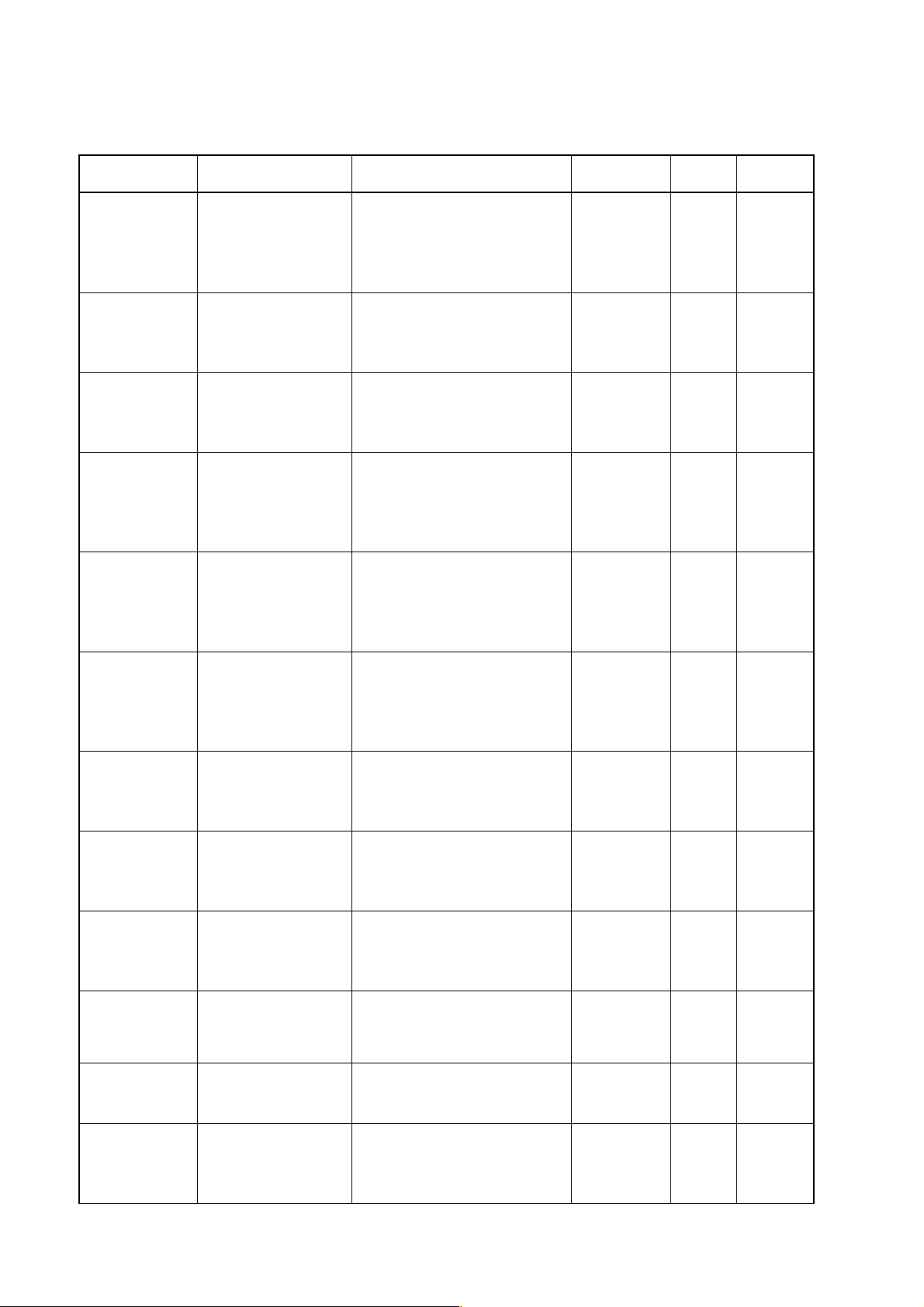
70
A.9 Voreingestellte, mitgelieferte Prüfungsgruppen in PAT400
PAT410-DE und PAT450-DE Serie
Prüfungsgruppe Beschreibung Durchgeführte Prüfungen OK Grenze
Sichtprüfung
GERAT1-MPE
GERAT1-OPE
H2OKOCHER
STEHLAMPE
Gerät SK1 - PE ist
messbar
Gerät SK1 - PE ist
nicht messbar
mit PE ohne
berührbare
Metallteile
Halogenfluter mit
PE und
berührbaren
Metallteilen
Durchgang Erdung
Isolationsprüfung mit 500 V
Funktionsprüfung
Differenzstromprüfung (Idiff)
Sichtprüfung
Isolationsprüfung mit 500 V
Funktionsprüfung
Differenzstromprüfung(Idiff)
Sichtprüfung
Isolationsprüfung mit 500 V
Funktionsprüfung
Differenzstromprüfung (Idiff)
Sichtprüfung
Durchgang Erdung
Isolationsprüfung mit 500 V
Funktionsprüfung
Differenzstromprüfung(Idiff)
#0,3 !
$1 M!
#3700 VA
#3,5 mA
$1 M!
#3700 VA
#3,5 mA
$0,3 M!
#3700 VA
#3,5 mA
#0,3 !
$1 M!
#3700 VA
#3,5 mA
Prfgs.
Dauer
1s
5s
5s
5s
5s
5s
5s
10s
10s
10s
1s
5s
5s
5s
Gerät
PAT410
PAT450
PAT410
PAT450
PAT410
PAT450
PAT410
PAT450
HEIZGERAT mit Netzkabel 3,5 m
TOASTER mit Netzkabel 2 m
Gerät SK1-geht
nicht in Betrieb
SK1-OB
SK1-IB
SK1-IT
SK1-OPE
SK1-PE
GERAT2-MT
Iea
Gerät SK1- läuft an,
ohne VA
Gerät SK1- läuft an,
mit VA
ohne ISO
Gerät SK1-PEkeine
Schutzfunktion nur
Idiff
Gerät SK1- nur PEMessung
Gerät SK2 mit
berührbaren leitf,
Teilen
Sichtprüfung
Durchgang Erdung
Isolationsprüfung mit 500 V
Funktionsprüfung
Differenzstromprüfung (Idiff)
Sichtprüfung
Durchgang Erdung
Isolationsprüfung mit 500 V
Funktionsprüfung
Differenzstromprüfung(Idiff)
Sichtprüfung
Durchgang Erdung
Isolationsprüfung mit 500 V
Ersatzableitstrom (Iea)
Sichtprüfung
Durchgang Erdung
Isolationsprüfung mit 500 V
Differenzstromprüfung (Idiff)
Sichtprüfung
Durchgang Erdung
Funktionsprüfung
Differenzstromprüfung (Idiff)
Sichtprüfung
Differenzstromprüfung (Idiff) #3,5 mA 4s
Sichtprüfung
Durchgang Erdung #0,3 ! 4s
Sichtprüfung
Isolationsprüfung mit 500 V
Funktionsprüfung
Berührstromprüfung (Ib)
#0,3 !
$0,3 M!
#3700 VA
#3,5 mA
#0,3 !
$0,3 M!
#3700 VA
#3,5 mA
#0,3 !
$1 M!
#0,5 mA
#0,3 !
$1 M!
#3,5 mA
#0,3 !
#3700 VA
#3,5 mA
$1 M!
#3700 VA
#0,5 mA
10s
10s
10s
10s
10s
10s
10s
10s
4s
4s
4s
4s
4s
4s
4s
4s
4s
5s
5s
5s
PAT410
PAT450
PAT410
PAT450
PAT410
PAT450
PAT410
PAT450
PAT410
PAT450
PAT410
PAT450
PAT410
PAT450
PAT410
PAT450
Page 71

71
GERAT2-OT
LEUCHTE
BOHRER1
BOHRER2
STICHSAGE
SK2-OB
SK2-IB
VERL1-30
Gerät SK2 ohne
berührbare
leitfähige Teile
Tischleuchte mit
Netzkabel 2,5 m
Handbohrmaschine
mit Netzkabel 2 m
Handbohrmaschine
mit Netzkabel 2 m
und FI-RCD 30 mA
Säge mit Netzkabel
2 m
Gerät SK2 läuft
nicht an, Iea
Gerät SK2 in
Betrieb, Ib ohne Iso
Einfach
Verlängerung, 30 m
Sichtprüfung
Isolationsprüfung mit 500V
Funktionsprüfung
Sichtprüfung
Isolationsprüfung mit 500 V
Funktionsprüfung
Berührstromprüfung (Ib)
Sichtprüfung
Isolationsprüfung mit 500 V
Funktionsprüfung
Berührstromprüfung (Ib)
Sichtprüfung
Isolationsprüfung mit 500 V
Funktionsprüfung
Berührstromprüfung (Ib)
FI-RCD 30mA Prüfung
Sichtprüfung
Isolationsprüfung mit 500 V
Funktionsprüfung
Berührstromprüfung (Ib)
Sichtprüfung
Isolationsprüfung mit 500 V
Ersatzableitstrom (Iea)
Sichtprüfung
Berührstromprüfung (Ib) #0,5 mA 4s
Sichtprüfung
Durchgang Erdung (x2)
Isolationsprüfung mit 500 V
Differenzstromprüfung (Idiff)
$1 M!
#3700 VA
$2 M!
#3700 VA
#0,5 mA
$2 M!
#3700 VA
#0,5 mA
$2 M!
#3700 VA
#0,5 mA
$2 M!
#3700 VA
#0,5 mA
$2 M!
#0,5 mA
#0,5 !
$1 M!
#3,5 mA
5s
5s
5s
5s
5s
5s
5s
5s
5s
5s
5s
5s
5s
5s
4s
4s
1s
5s
5s
PAT410
PAT450
PAT410
PAT450
PAT410
PAT450
PAT410
PAT450
PAT410
PAT450
PAT410
PAT450
PAT410
PAT450
PAT410
PAT450
VERL4-50
VERT3-2
VERT5-2 FI
SK1-FI-RCD
SK2-FI-RCD
4 fach
Verlängerung, 50 m
3 fach Verteiler,
2 m
5 fach Verteiler,
2 m mit 30 mA FI
Gerät SK1 mit
Portabler FI 30 mA
Gerät SK2 mit
Portabler FI 30 mA
Sichtprüfung
Durchgang Erdung (x4)
Isolationsprüfung mit 500 V
Differenzstromprüfung (Idiff)
Sichtprüfung
Durchgang Erdung (x3)
Isolationsprüfung mit 500 V
Differenzstromprüfung (Idiff)
Sichtprüfung
Durchgang Erdung (x5)
Isolationsprüfung mit 500 V
Differenzstromprüfung (Idiff)
FI-RCD 30 mA Prüfung
Sichtprüfung
Durchgang Erdung (x2)
Isolationsprüfung mit 500 V
Funktionsprüfung
Differenzstromprüfung (Idiff)
FI-RCD 30 mA Prüfung
Sichtprüfung
Isolationsprüfung mit 500V
Funktionsprüfung
Berührstromprüfung (Ib)
FI-RCD 30 mA Prüfung
#0,9 !
$1 M!
#3,5 mA
#0,3 !
$1 M!
#3,5 mA
#0,3 !
$1 M!
#3,5 mA
#0,3 !
$1 M!
#3700V A
#3,5 mA
$2 M!
#3700 VA
#3,5 mA
1s
5s
5s
1s
5s
5s
1s
5s
5s
3s
5s
5s
5s
5s
5s
5s
PAT410
PAT450
PAT410
PAT450
PAT410
PAT450
PAT410
PAT450
PAT410
PAT450
Page 72
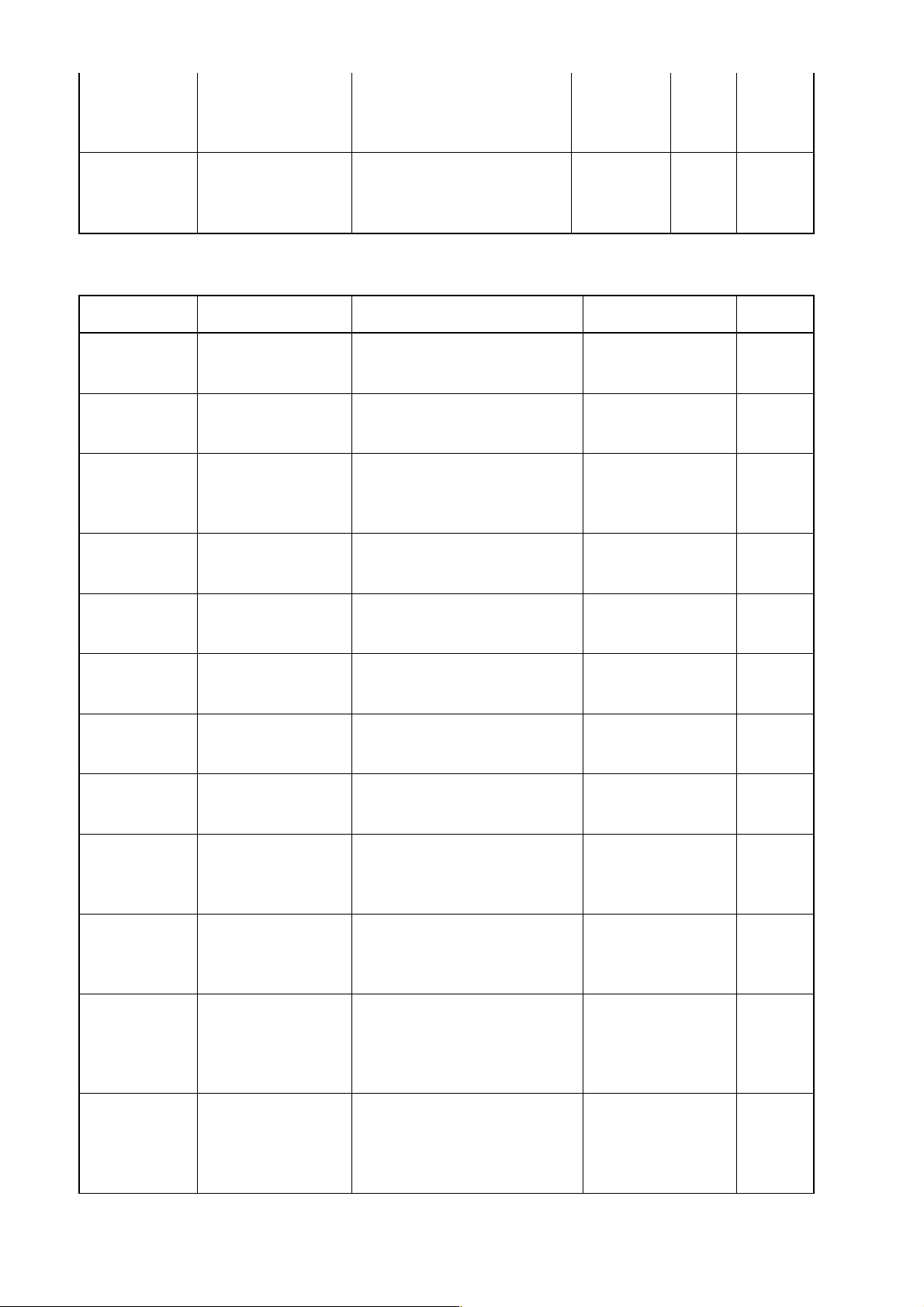
72
Sichtprüfung
Durchgang Erdung (x6)
6-fach Verteiler bis
VERT6-5
SK1-KALT
PAT410-EU und PAT450-EU Serie
Prüfungsgruppe Beschreibung Durchgeführte Prüfungen OK Grenzwert Gerät
N-A Klasse 2
N-B
N-C Klasse 1
N-D Heizelemente
N-E
N-F Verlängerung <5 m
N-F4
N-F50
N-G
5m
SK1Kaltgerätestecker
Klasse 2
elektronische
Regelung
Gevoelige
apparatuur
Mehrfachverlängerung <5 m
Kabeltrommel
>40 m
3-PhasenBetriebsmittel
Isolationsprüfung mit 500 V
Ersatzableitstrom (Iea)
Sichtprüfung
Durchgang Erdung
Isolationsprüfung mit 500 V
Ersatzableitstrom(Iea)
Sichtprüfung
Isolationsprüfung mit 500 V
Ersatzableitstrom
Sichtprüfung
Differenzstrom #0,5 mA
Sichtprüfung
Durchgang Erdung
Isolationsprüfung mit 500 V
Ersatzableitstrom
Sichtprüfung
Durchgang Erdung
Differenzstrom
Sichtprüfung
Durchgang Erdung
Berührstrom
Sichtprüfung
Durchgang Erdung
Isolationsprüfung mit 500 V
Sichtprüfung
Durchgang Erdung (x4)
Isolationsprüfung mit 500 V
Sichtprüfung
Durchgang Erdung (x4)
Isolationsprüfung mit 500 V
Sichtprüfung
Durchgang Erdung
Isolationsprüfung mit 500 V
Ersatzableitstrom
#0,3 !
$1 M!
#0,5 mA
#0,3 !
$1 M!
#0,5 mA
$2M !
#0,5 mA
#0,3 !
$1 M!
#1 mA
#0,3 !
#7 mA
#0,3 !
#0,25 mA
#0,3 !
$1 M!
#0,3 !
$1 M!
#1 !
$1 M!
#0,3 !
$1 M!
#1 mA
1s
4s
4s
3s
3s
3s
PAT410
PAT450
PAT410
PAT450
PAT410
PAT450
PAT410
PAT450
PAT410
PAT450
PAT410
PAT450
PAT410
PAT450
PAT410
PAT450
PAT410
PAT450
PAT410
PAT450
PAT410
PAT450
N-H
E-SC1
E-SC1-RCD
3-PhasenVerlängerung <5 m
Standard SK1
geerdetes
Betriebsmittel
Standard SK1
geerdetes
Betriebsmittel mit
FI-RCD-Schutz
Sichtprüfung
Durchgang Erdung
Isolationsprüfung mit 500 V
Ersatzableitstrom
Sichtprüfung
Schutzleiter mit 10 A
Isolationsprüfung mit 500 V
Funktionsprüfung (230 V)
Differenzstromprüfung (230 V)
Sichtprüfung
Schutzleiter mit 10 A
Funktionsprüfung (230 V)
Differenzstromprüfung (230 V)
FI-RCD 30 mA Prüfung
#0,3 !
$1 M!
#1 mA
#0,1 !
$2 M!
#3000 VA
#3,5 mA
#0,1 !
#3000 VA
#3,5 mA
PAT410
PAT450
PAT450
PAT450
Page 73

73
E-SC1B
E-SC1B-RCD
E-SC2
E-FAN
E-PC
E-DRY
Standard SK1
geerdetes
Betriebsmittel
200 mA
Durchgangsprüfung
Standard SK1
geerdetes
Betriebsmittel
200 mA
Durchgangsprüfung
Typisches SK2
Gerät
doppelt isoliert
Tischventilator
doppelt isoliert
Personal Computer
EDV-Gerät
Haartrockner
doppelt isoliert
Sichtprüfung
Durchgang Erdung
Isolationsprüfung mit 500 V
Funktionsprüfung (230 V)
Differenzstromprüfung (230 V)
Sichtprüfung
Durchgang Erdung
Funktionsprüfung (230 V)
Differenzstromprüfung (230 V)
FI-RCD 30mA Prüfung
Sichtprüfung
Isolationsprüfung mit 500 V
Funktionsprüfung (230 V)
Differenzstromprüfung (230 V)
Sichtprüfung
Isolationsprüfung mit 500 V
Funktionsprüfung (230 V)
Differenzstromprüfung (230 V)
Sichtprüfung
Durchgang Erdung
Funktionsprüfung (230 V)
Differenzstromprüfung (230 V)
Sichtprüfung
Isolationsprüfung mit 500 V
Funktionsprüfung (230 V)
Differenzstromprüfung (230 V)
#0,1 !
$2 M!
#3000 VA
#3,5 mA
#0,1 !
#3000 VA
#3,5 mA
$7 M!
#3000 VA
#0,5 mA
$7 M!
#200 VA
#0,5 mA
#0,1 !
#500 VA
#3,5 mA
$7 M!
#1500 VA
#0,5 mA
PAT410
PAT450
PAT410
PAT450
PAT410
PAT450
PAT410
PAT450
PAT410
PAT450
PAT410
PAT450
E-KET
E-KETB
E-EL1
E-EL1B
E-EL2
E-EL4
E-EL4B
Kessel
geerdet
Kessel
geerdet
200 mA
Durchgangsprüfung
230V Verlängerung
3-adrig
230 V
Verlängerung
3-adrig
200 mA
Durchgangsprüfung
230 V
Verlängerung
2-adrig
4-fach 230V
Verlängerung
3-adrig
4-fach 230 V
Verlängerung
3-adrig
200 mA
Durchgangsprüfung
Sichtprüfung
Schutzleiter mit 25 A
Isolationsprüfung mit 500 V
Funktionsprüfung (230 V)
Differenzstromprüfung (230 V)
Sichtprüfung
Durchgang Erdung
Isolationsprüfung mit 500 V
Funktionsprüfung (230 V)
Differenzstromprüfung (230 V)
Sichtprüfung
Schutzleiter mit 25 A
Isolationsprüfung mit 500 V
Polarität
Sichtprüfung
Durchgang Erdung
Isolationsprüfung mit 500V
Polarität
Sichtprüfung
Isolationsprüfung mit 500V
Polarität
Sichtprüfung
Schutzleiter mit 25A (x4)
Isolationsprüfung mit 500V
Polarität
Sichtprüfung
Durchgang Erdung (x4)
Isolationsprüfung mit 500 V
Polarität
#0,1 !
$2 M!
#2500 VA
#3,5 mA
#0,1 !
$2 M!
#2500 VA
#3,5 mA
#0,5 !
$7 M!
#0,5 !
$7 M!
$5 M!
#0,5 !
$7 M!
#0,1 !
$7 M!
PAT450
PAT410
PAT450
PAT450
PAT410
PAT450
PAT410
PAT450
PAT450
PAT410
PAT450
Page 74

74
Portabler FI-RCD
E-RCD
E-RCD FULL
Hinweis: Die Bezeichnung “RCD” steht in PAT400-Firmware-Versionen 2.01 und davor für "Portabler FIRCD".
Die Bezeichnung “RCD voll” steht in PAT400-Firmware-Versionen 2.01 und davor für "Portabler FI-RCD
30mA (5 Prüfungen)".
30 mA
Portabler FI-RCD
(5 Prüfungen)
Sichtprüfung
FI-RCD 30 mA Prüfung
Sichtprüfung
FI-RCD volle Prüfung
PAT410
PAT450
PAT410
PAT450
Page 75

75
Prüfungsgruppen
Beschreibung
Sicherungswerte (A)
Raumkennungen
Anhang B – Beispiele für Barcodes
Die folgende Tabelle liefert Beispiele für Barcode-Texte für den optionalen OPTICON Barcode-Scanner.
Damit können schnell Standard-Daten eingelesen werden, die ansonsten manuell eingetippt oder aus einer
Aufklappliste ausgewählt werden müssten.
Barcode-Tabelle
SC1
SC2
TO1
TO2
EL1
EL2
FAN
PC
DRY
KET
RCD
RCD FULL
SCQ RCD
FLASH1
FLASH2
Kettle
Desk Fan
Power cord
Extension lead 2 way
Extension lead 4 way
Extension lead 110V
Extension Lead w RCD
Desk PC Base station
Laptop Power cord
Standard Class I
Standard Class II
3A
7A
10A
13A
Kitchen
Canteen
Washroom Male
Washroom Female
Main office
Warehouse
Reception
Page 76

76
Anhang C – Technische Daten
Technische Daten
Versorgung
PAT-EU
Die Genauigkeit des Instruments kann nicht garantiert werden, wenn PAT400 mit
Netzfrequenzen außerhalb der oben spezifizierten Werte betrieben wird
Max. Netzbetriebsspannung
Schutzleiterprüfung (10A, 25A)
Leerlaufspannung:
Schutzleiterwiderstand Genauigkeit:
Schutzleiterwiderstand Auflösung:
Anzeigebereich:
Alle Produkte
Leitungsableich
Prüfstrom
Durchgangsprüfung (200mA)
Prüfspannung:
Durchgangswiderstand Genauigkeit:
Durchgangswiderstand Auflösung:
Prüfstrom
Isolationsprüfung (250V, 500V)
Isolationswiderstand Genauigkeit
(Versorgung: 230 V 50 Hz):
Isolationswiderstand Auflösung:
Anzeigebereich:
Ersatzableitstromprüfung
Prüfspannung, Prüffrequenz
Ableitstrom Genauigkeit:
Ableitstrom Auflösung:
Anzeigebereich:
Anzeige korrigiert auf 230 V AC +10%
230 V ±10% ±1 V 50 Hz ±1% ±0.1 Hz
90 V bis 264 V AC 50/60 Hz
9 V AC ± 10% ± 0,1 V (Leerlauf)
±5% ±3 Digits (0 bis 0,49 !)
±5% ±5 Digits (0,5 bis 0,99 !)
10 m! (0 bis 1,99 !)
0 bis 1,99 !
0 #1,00 !
10 Aeff ±25% an 0,1 ! (230 V 50 Hz)
25 Aeff +4% -20% ±0.5 A an 0,1 ! (230 V 50 Hz)
4,0 V DC -0% +10% (Leerlauf)
±5% ±3 Digits (0 bis 0,99 !)
±5% ±5 Digits 1,0 bis 19,99 !)
10 m!
200 mA -0 +10% ±5 mA (an 2 ! Last)
±2% ±5 Digits (0 bis 19,99 M!)
±5% ±10 Digits (20 bis 99,99 M!)
0,01 M!
0,10 bis 99,99 M!
40 V AC mit Netzfrequenz
±5% ±5 Digits
0,01 mA
0 bis19,99 mA
PAT310 PAT350 PAT410 PAT450
! ! ! !
! ! ! !
! !
! !
! !
! !
! !
! !
! ! ! !
! ! ! !
! ! ! !
! ! ! !
! ! ! !
! ! ! !
! ! ! !
! ! ! !
! ! ! !
! ! ! !
! ! ! !
! ! ! !
! ! ! !
! ! ! !
! ! ! !
! ! ! !
Differenzstromprüfung
Prüfspannung, Prüffrequenz
Differenzstrom Genauigkeit:
Differenzstrom Auflösung:
Anzeigebereich:
Anzeige korrigiert auf 230 V AC +10%
Berührstromprüfung
Prüfspannung, Prüffrequenz:
Berührstrom Genauigkeit:
Berührstrom Auflösung:
Anzeigebereich:
Anzeige korrigiert auf 230 V AC +10%
Funktionsprüfung
Prüfspannung, Prüffrequenz:
VA Genauigkeit:
Auflösung:
Anzeigebereich:
Verlängerungsleitungsprüfung
Prüfungen:
Prüfspannung für Polarität:
Polaritätsprüfungen:
Netzversorgung
±5% ±5 Digits
0,01 mA
0 bis 10,00 mA
Netzversorgung
±5% ±5 Digits
0,01 mA
0 bis 10 mA
Netzversorgung
±5% ±10 Digits (0 bis 99 VA)
±5% ±50 Digits (100 VA bis 999 VA)
±5% ±100 Digits (1000 VA bis 3700 VA)
1 VA (0 bis 3700 VA)
0 bis 3,99 kVA
Schutzleiter, Isolation, Polarität
12 V
Leitungen OK
Phase/Neutral Durchgang/Kurzschluss
! ! ! !
! ! ! !
! ! ! !
! ! ! !
! ! ! !
! ! ! !
! ! ! !
! ! ! !
! ! ! !
! ! ! !
! ! !
! ! ! !
! ! ! !
! ! ! !
! ! ! !
! ! ! !
! ! ! !
! ! ! !
! ! ! !
! ! ! !
! ! ! !
! ! ! !
! ! ! !
Page 77

77
Hochspannungsprüfung
Prüfspannung:
Prüfstrom:
Prüfstrom Genauigkeit:
Prüfstrom Auflösung:
Anzeigebereich:
Prüfung portabler FI-RCD
Prüfspannung, Prüffrequenz:
Prüfstrom Genauigkeit:
Auslösezeit Genauigkeit:
Auslösezeit Auflösung:
Anzeigebereich:
Sicherungsprüfung
Prüfspannung:
Signal:
Umgebungsbedingungen
Arbeitstemperaturbereich
Lagertemperaturbereich:
Feuchte:
Maximale Arbeitshöhe:
Schutzart:
Angewandte Normen
Sicherheit:
EMV
Gewicht
PAT410 Instrument (mit Verpackung)
PAT450 Instrument (mit Verpackung)
Abmessungen
Instrument (mm)
Instrument (mm) Abmessungen (mm) - Verpackung
1500 V AC nominell für Klasse I
3000 V AC nominell für Klasse II
< 3,5 mA Kurzschluss bei Versorgung: 253 V 50 Hz
±5% ±5 Digits
0,01 mA
0 bis 3,0 mA
Netzversorgung
-8% bis –2% (1⁄2 ⁄ x I)
+2% bis +8% (1 x I, 5 x I)
±1% ±5 Digits
0,1 ms
0 bis 1999 ms (1⁄2 ⁄ x I)
0 bis 300 ms (1 x I)
0 bis 40 ms (5 x I)
3,3 V
Tonsignal, wenn Sicherung OK
-10 °C bis +50 °C
-20 °C bis +60 °C
90% RH bei -10 °C +30 °C
75% RH bei +30 °C bis +50 °C
2.000m
IP40
IEC 61010-1: CAT II 300 V
IEC 61326-1: 2006
IEC 61326-2-2: 2005.
2,7 kg (3,2 kg)
5,0 kg (5,5 kg)
120(H) x 255(B) x 320(L)
155(H) x 255(B) x 320(L)
210(H) x 280(B) x 390(L)
! ! ! !
! ! ! !
! ! ! !
! ! ! !
! ! ! !
! ! ! !
! ! ! !
! ! ! !
! ! ! !
! ! ! !
! ! ! !
! ! ! !
! ! ! !
! ! ! !
!
!
! ! ! !
!
!
!
!
!
!
!
!
!
!
!
Anhang D - Bestellangaben
Bestellangaben
Produkt Best.-Nr.
PAT310-EU 1000-742
PAT350-EU 1000-953
PAT410-DE 1000-748
PAT450-DE 1000-751
Zubehör im Lieferumfang
Gedruckte Kurzanleitung
Ausführliche Bedienungsanleitung auf CD-Rom
Kalibrierzertifikat
Prüfleitung mit Spitze für Durchgang/Erdung
(schwarz)
Verlängerungsleitungsadapter 13A
Verlängerungsleitungsadapter 230 V SC (CEE7/7)
Leitung für Hochspannungsprüfung 3,0 kV/3,5 mA
(rot)
Tragetasche mit Kabel-/Dokumententasche
Optionales Zubehör
Steckeradapter IEC C6 - C13 (3-fach 5A PSU) 2000-551
Adapter für Verlängerungsleitungen 110 V BS4343
415 V Adapterkabel (4-polig) zu (BS1363) 16A
415 V Adapterkabel (4-polig) zu CEE7/7
6220-639
1000-767
1000-768
!
!
!
!
!
!
!
!
!
Page 78
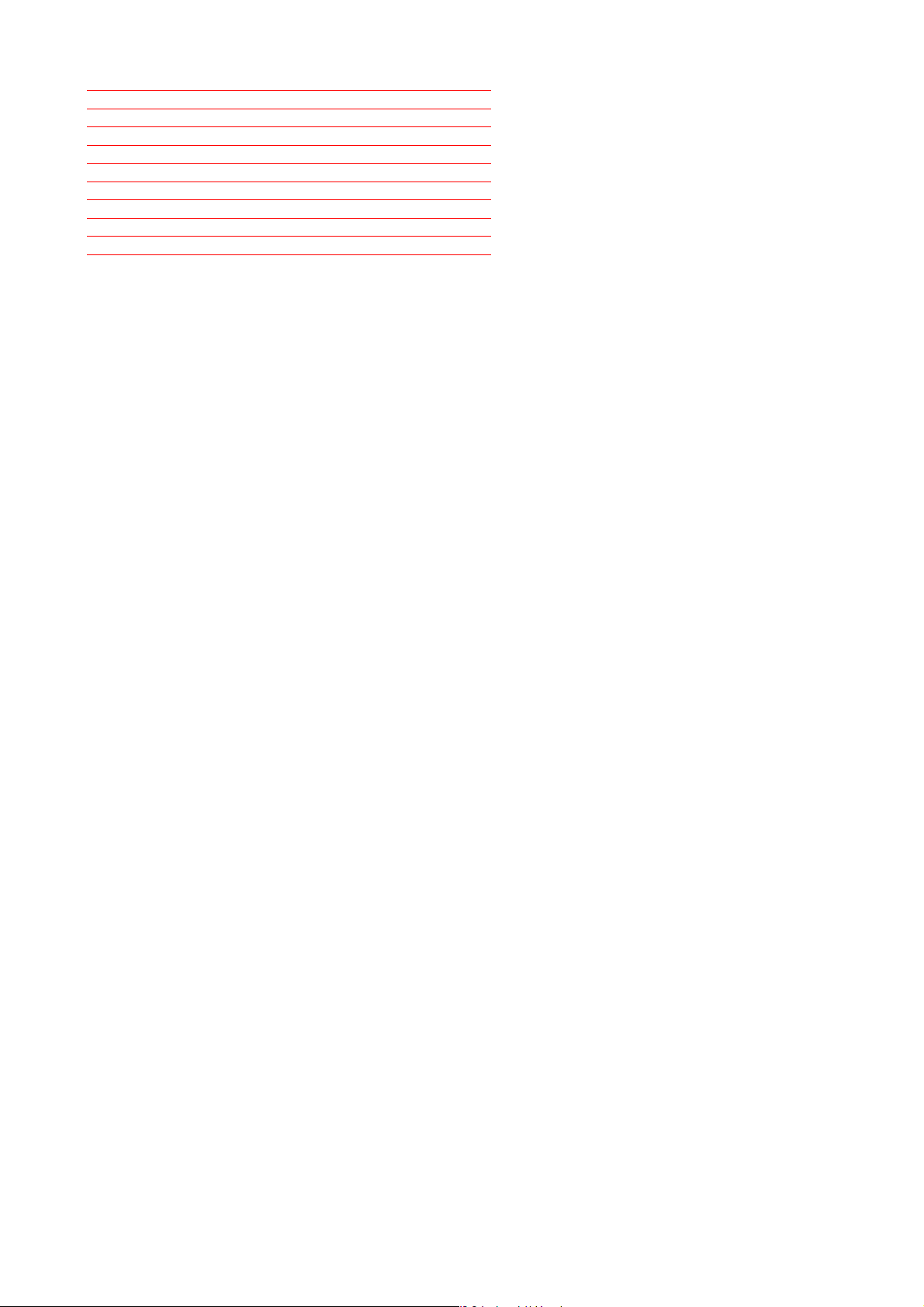
78
415V Adapterkabel (5-polig) zu BS (BS1363) 16A
415V Adapterkabel (5-polig) zu CEE7/7) 16A
Barcode Scanner (USB)
Gut/Schlecht Barcode Etikettendrucker (USB)
PAT – Drucker mit USB-Kabel
Kassette mit Barcode-Drucker Etiketten
Geräte-Barcode Etiketten (1-1000)
Rolle mit 1000 Stk. „Schlecht“-Prüfetiketten 1001-227
Rolle mit 1000 Stk. „Gut“-Prüfetiketten
PAT Zubehörtasche
1000-770
1000-771
1001-047
1001-046
25970-041
90001-010
6121-483
1000-971
2001-044
Page 79

79
Anhang E – Service und Gewährleistung
Das Gerät enthält elektrostatisch sehr empfindliche Teile, daher müssen besondere Maßnahmen im
Umgang mit den gedruckten Schaltungen eingehalten werden. Sollten Schutzfunktionen eines Prüfgerätes
beeinträchtigt worden sein, muss es außer Betrieb gesetzt und zur Reparatur durch dafür geschultes und
qualifiziertes Personal eingesandt werden. Schutzfunktionen können als beeinträchtigt angesehen werden,
wenn das Gerät sichtbare Schäden aufweist, wenn beabsichtigte Messungen nicht korrekt durchgeführt
werden, wenn das Gerät für lange Zeiträume ungünstigen Bedingungen ausgesetzt war oder wenn es durch
den Transport zu schweren Beanspruchungen gekommen ist.
FÜR NEUE INSTRUMENTE WIRD EIN JAHR GEWÄHRLEISTUNG AB DEM KAUFDATUM DURCH DEN
KUNDEN GEBOTEN.
Hinweis: Durch jede unbefugte Reparatur oder jede Veränderung der Einstellwerte erlischt die
Gewährleistung automatisch.
Kalibration, Reparatur und Ersatzteile
Für Service Anfragen zu Megger Instrumenten kontaktieren Sie bitte:
Megger Limited oder Megger
Archcliffe Road Valley Forge Corporate Centre
Dover 2621 Van Buren Avenue
Kent CT17 9EN Norristown PA 19403
England. U.S.A.
Tel: +44 (0) 1304 502 243 Tel: +1 610 676 8579
Fax: +44 (0) 1304 207 342 Fax: +1 610 676 8625
Megger betreibt voll rückführbare Kalibrier- und Reparatureinrichtungen, damit wird garantiert, dass Ihr Gerät
den hohen Leistungsstandard und die hohe Herstellungsqualität beibehält, die sie von ihm erwarten. Diese
Einrichtungen werden durch ein weltweites Netz von anerkannten Reparatur- und Kalibrationsfirmen ergänzt
um für Ihr Megger Produkt exzellente Betreuung anbieten zu können.
Rücksendung von Produkten zu Megger - UK und Service Centers in USA
1. Falls ein Produkt nachkalibriert werden muss, oder wenn eine Reparatur notwendig ist, muss von
den oben angegebenen Niederlassungen eine RA-(Returns Authorisation)-Nummer angefordert
werden. Sie müssen folgende Informationen angeben, damit die Service Abteilung im Vorhinein auf
den Empfang Ihres Instrumentes vorbereitet ist um Ihnen bestmögliche Unterstützung bieten zu
können:
• Modell, z.B.: PAT450.
• Seriennummer, welche Sie an der Geräteunterseite oder am Kalibrationszertifikat finden.
• Grund für die Rücksendung, z.B. Kalibration erforderlich oder Reparatur.
• Detaillierte Fehlerbeschreibung falls das Gerät repariert werden soll.
2. Notieren Sie die RA-Nummer. Auf Wunsch erhalten Sie ein Rücksende-Etikett per E-Mail oder
per FAX.
3. Verpacken Sie das Instrument bestmöglich um Transportschäden auszuschließen.
4. Versichern Sie sich, dass das Rücksende-Etikett klar ersichtlich außen auf der Verpackung und auf
jeder Korrespondenz mit Megger angebracht ist. Versenden Sie das Paket zu Megger. Die
Frachtkosten trägt der Absender. Eine Kopie der Originalrechnung und des Verpackungszettels
sollte gleichzeitig per Luftpost versandt werden um die Abfertigung am Zoll zu beschleunigen. Falls
Geräte außerhalb der Gewährleistungsfrist repariert werden müssen, kann ein Kostenvoranschlag
gleich angefordert werden, wenn die RA-Nummer beantragt wird.
5. Sie können den Fortschritt Ihrer Rücksendung on-line auf www.megger.com
Anerkannte Service Center
Eine Liste der anerkannten Service Center kann von der oben angegebenen UK-Adresse angefordert
werden oder kann im Internet auf www.megger.com
eingesehen werden.
verfolgen.
Page 80

80
mM
Megger Limited
Archcliffe Road
Dover Kent, CT17 9EN
England
Tel: +44 (0) 1304 502100
Fax: +44 (0) 1304 207342
Megger
4271 Bronze Way
Dallas
TX 75237-1017 U.S.A.
Tel: +1 (800) 723-2861 (U.S.A. only)
Tel: +1 (214) 330-3203 (International)
Fax: +1 (214) 337-3038
Megger
Valley Forge Corporate Centre
2621 Van Buren Avenue
Norristown, PA 19403, USA
Tel: +1 (610) 676-8500
Fax: +1 (610) 676-8610
Megger SARL
Z.A. Du Buisson de la Couldre
23 rue Eugène Henaff
78190 TRAPPES
France
Tel : +33 (1) 30.16.08.90
Fax : +33 (1) 34.61.23.77
Dieses Instrument wurde in England hergestellt.
MEGGER behält sich das Recht vor, technische Spezifikationen oder das Design ohne vorherige
Ankündigung zu ändern.
Megger ist ein eingetragenes Warenzeichen.
PAT400_de_V02 0911
www.megger.com
